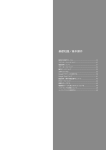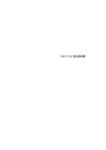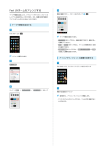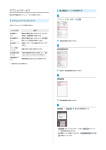Download SoftBank 304SH 取扱説明書
Transcript
304SH 取扱説明書 1 はじめにお読みください 本書について.........................................................................4 本機で使いかたを確認する....................................................4 ご利用にあたって 各部の名称とはたらき...........................................................8 USIMカードについて............................................................. 9 本体メモリ/SDカードについて.......................................... 10 304SH 取扱説明書 目次 充電する............................................................................. 14 電源を入れる/切る............................................................ 16 タッチパネルの使いかた..................................................... 17 初期設定について................................................................18 基礎知識/基本操作 基本的な操作のしくみ.........................................................22 アプリケーションについて..................................................24 電話番号について................................................................29 マナーモード/機内モードについて....................................30 文字を入力する................................................................... 31 Googleアカウントを利用する............................................. 37 Google Playについて..........................................................39 暗証番号/操作用暗証番号について....................................41 PINコードについて............................................................. 42 画面をロックする................................................................43 電話帳のデータを見られないようにする.............................44 ソフトウェアの更新について.............................................. 45 メーカーサイトを利用する..................................................46 画面の見かた ウェルカムシート(ロック画面)のしくみ......................... 48 Feel UXホームのしくみ...................................................... 49 ステータスバーについて..................................................... 50 通知パネルを利用する.........................................................52 クイックランチャーを利用する...........................................53 ミニアプリ/ミニウィジェットを利用する......................... 55 Feel UXホームをアレンジする............................................56 タッチ操作を一時的に無効にする....................................... 61 画面の文字を手軽にコピーする(どこでもコピー)........... 62 「書」メモを利用する.........................................................62 電話/電話帳 電話をかける/受ける.........................................................66 電話帳/通話履歴/お気に入りから電話をかける...............69 オプションサービス............................................................ 70 電話帳を利用する................................................................75 電話帳をインポートする..................................................... 78 電話帳をバックアップする..................................................82 メール/ブラウザ メールの種類について.........................................................86 S!メール初回起動時の設定について.................................... 86 S!メール/SMSを送信する.................................................. 88 S!メールでデコレメールを送信する.................................... 90 S!メール/SMSを受信/返信する........................................91 S!メール/SMSを管理する.................................................. 93 SoftBank 304SH フォルダ一覧モード/スレッド一覧モードについて........... 87 2 S!メール/SMS作成時の操作.............................................101 Wi-Fi/接続 S!メール/SMS設定...........................................................104 パソコンとUSBで接続する................................................ 196 Gmail(メール)を作成/送信する...................................107 受信したGmail(メール)を確認する............................... 108 保存されているGmail(メール)を管理する.....................109 インターネットメールを利用する..................................... 113 インターネットを利用する(ブラウザ)...........................115 インターネットを利用する(Chrome)............................ 120 カメラ 静止画を撮影する............................................................. 122 動画を撮影する................................................................. 124 さまざまな方法で撮影する............................................... 126 バーコードを読み取る...................................................... 127 名刺を電話帳に登録する................................................... 128 文字を読み取る................................................................. 129 お店などの情報を電話帳に登録する................................. 131 音楽/静止画/動画 音楽/静止画/動画について............................................ 134 音楽を聴く(ミュージック)............................................ 134 静止画/動画を確認・管理する(アルバム)....................136 フルセグ/ワンセグ フルセグ/ワンセグを視聴する........................................ 144 番組を録画/再生する...................................................... 148 指定した時刻に視聴/録画する........................................ 150 便利な機能 検索機能を利用する.......................................................... 154 翻訳機能を利用する(英語)............................................ 156 翻訳機能を利用する(中国語・韓国語)...........................157 緊急速報メールを利用する............................................... 159 あんしんバックアップアプリを利用する...........................160 Google マップを利用する.................................................168 ハングアウトを利用する................................................... 169 Google 検索を利用する.................................................... 170 音声で情報を検索する(音声検索)................................. 171 電卓で計算をする............................................................. 171 カレンダーを利用する...................................................... 172 アラームを利用する.......................................................... 174 世界時計を利用する.......................................................... 175 ストップウォッチを利用する............................................ 176 経過時間をお知らせする................................................... 177 YouTubeを利用する..........................................................178 メモ帳を利用する............................................................. 178 パソコン用ファイルを利用する........................................ 180 NFC/おサイフケータイ ® を利用する............................... 180 各種データを管理する...................................................... 184 歩数計を利用する............................................................. 186 音声を録音/再生する...................................................... 188 単語を辞書で調べる.......................................................... 190 Facebookを利用する.........................................................191 電子書籍を閲覧する.......................................................... 192 パーソナルコレクトボードを利用する.............................. 192 Wi-Fiで接続する............................................................... 198 テザリングオプションを利用する..................................... 201 Bluetooth ® 機能を利用する.............................................. 202 赤外線でデータをやりとりする........................................ 206 IC通信でデータをやりとりする.........................................211 本機の画面をほかの機器に表示する................................. 212 ほかの機器と静止画/動画や音楽を共有する....................213 USBホスト機能を利用する................................................ 216 海外でのご利用 海外でご利用になる前に................................................... 218 海外で電話をかける.......................................................... 219 端末設定 端末設定について............................................................. 222 プロフィールの設定.......................................................... 223 サウンド・バイブの設定................................................... 223 壁紙・ディスプレイの設定............................................... 225 省エネの設定.................................................................... 229 アプリ使用履歴キーの設定............................................... 232 端末情報の設定................................................................. 233 アカウントを追加............................................................. 234 Wi-Fi設定......................................................................... 235 SoftBank Wi-Fiスポット設定...........................................236 通話の設定........................................................................236 メールの設定.................................................................... 238 ブラウザの設定................................................................. 239 使い方ガイドの設定.......................................................... 239 ホーム切替の設定............................................................. 240 データ使用量の設定.......................................................... 240 ストレージの設定............................................................. 242 アプリケーションの設定................................................... 243 データ引継の設定............................................................. 244 その他の設定.................................................................... 246 困ったときは データの保存について...................................................... 262 バックアップと復元.......................................................... 262 トラブルシューティング................................................... 263 仕様.................................................................................. 265 保証とアフターサービス................................................... 266 お問い合わせ先一覧.......................................................... 267 はじめにお読みください 本書について.........................................................................4 本機で使いかたを確認する....................................................4 4 本書について 本機で使いかたを確認する 本製品をお買い上げいただき、まことにありがとうございます。 本機の操作に慣れていないかたにもわかりやすく、タッチ操作の練 習や設定方法の確認ができるアプリケーションを搭載しています。 本製品をお使いになる前に 使い方ガイドを起動する 「クイックスタート」、「お願いとご注意」をご覧になり、正しく お取り扱いください。 ご契約の内容により、ご利用になれるサービスが限定されます。 アプリシートで (使い方ガイド) 記載内容について 本書では、基本的にお買い上げ時の状態での操作方法を説明してい ます。 また、特にことわりがない限りFeel UXホームのアプリシートからの 操作を中心に説明しています。 認証画面、選択画面、注意画面など、操作後に表示される画面を 「確認画面」と表記しています。 操作説明は省略している場合があります。 使い方ガイドトップ画面が表示されます。 ・はじめて起動したときは、「使い方ガイド」アプリのご利用にあ ディスプレイ表示、キー表示について たっての注意に関する確認画面と、自動更新確認に関する確認画 面が表示されます。画面に従って操作してください。 本書で記載しているディスプレイ表示は、実際の表示と異なる場合 があります。本書で記載しているキー表示は、説明用に簡略化して いるため実際の表示とは異なります。 通知パネルから使い方ガイドを起動する ステータスバーに使い方ガイドのアイコンがある場合、通知パネル その他の表記について から使い方ガイドを起動することができます。機能を確認したいと きなどに便利です。 本書では、本製品のことを「本機」と表記しています。 「microSD/microSDHC/microSDXCカード」を「SDカード」と表 記しています。 ステータスバーを下にドラッグして、通知パネルを開く 通知パネルが表示されます。 使い方ガイドはこちら 使い方ガイドトップ画面が表示されます。 5 ステータスバーのアイコンを非表示にする 使い方ガイドでできること ・アプリシートで (設定) 使い方ガイド の順にタップす ると表示される画面からも、設定できます。 ステータスバーを下にドラッグして、通知パネルを開く 使い 方ガイドはこちら 項目 説明 はじめにお読みください ステータスバーに表示されているアイコンを非表示にできます。 知りたいこ とを入力して 使い方ガイド内の項目を検索できます。 検索 スマホを初 めて使う 取扱説明書 を見る 使い方ガイドトップ画面が表示されます。 ・確認画面が表示されたときは、画面に従って操作してください。 よくある質 問を見る アプリを探 す 基本操作を動画やゲームなどで確認すること ができます。 本機の操作方法を目的別に確認できます。 確認したい操作を音声検索することもできま す。 よくある質問を確認できます。FAQモバイル サイトへも簡単にアクセスできます。 おすすめのアプリケーションが紹介されてい ます。 常時表示 表示しない 戻る 非表示の設定が完了します。 SoftBank 304SH 6 基本操作を確認する はじめて使うかた向けの画面でできること スマートフォンをはじめて使うかた向けのメニューで、基本操作を 学ぶことができます。 ステータスバーを下にドラッグして、通知パネルを開く 項目 動画で操作 を学ぶ 操作を練習 使い方ガイドはこちら アプリを学 ぶ 基本的な操作を動画で確認できます。 基本操作をゲームや体験型チュートリアルで 覚えることができます。 する 通知パネルが表示されます。 説明 本機にインストールされているアプリケー ションのはたらきを確認できます。 通知パネルから機能の操作説明画面を確認 する アプリケーションや機能によっては、起動中に通知パネルから使 い方ガイドを起動すると、該当の操作説明画面が表示されます。 ・操作説明画面が表示できない場合は、使い方ガイドトップ画面 が表示されます。 使い方ガイドトップ画面が表示されます。 更新確認を自動的に行うかどうかを設定す る 使い方ガイドトップ画面で スマホを初めて使う スマホをはじめて使うかた向けのメニュー画面が表示されます。 する / 設定しない 自動更新設定 戻る 設定 ご利用にあたって 各部の名称とはたらき...........................................................8 USIMカードについて............................................................. 9 本体メモリ/SDカードについて.......................................... 10 充電する............................................................................. 14 電源を入れる/切る............................................................ 16 タッチパネルの使いかた..................................................... 17 初期設定について................................................................18 8 各部の名称とはたらき 本体について 名称 カメラ 赤外線ポー ト 名称 イヤホンマ イク端子 テレビアン テナ 近接/明る さセンサー 充電/着信 ランプ 送話口 SDカード・ USIMカード挿 入口 説明 オプション品のマイク付ステレオイヤホンを 接続します。 NFC/おサイフケータイ ® ご利用時に、リー ダー/ライター(読み取り機)にかざしま す。 スピーカー 音楽や動画、フルセグ/ワンセグなどの音声 が聞こえます。 キーについて 自分の声を通話相手に伝えます。 SDカードやUSIMカードを取り付け/取り外し できます。 ACアダプタやPC接続用microUSBケーブルを 接続します。 本機のディスプレイはタッチパネルです。指 で直接触れて操作することができます。 インカメラ す。 が届くと光ってお知らせします。 外部接続端 ディスプレ カメラ撮影時などのライトとして利用できま ク 充電中や電話/メールの着信、その他の通知 通話相手の声が聞こえます。 イ モバイルラ 周りの明るさなどを感知するセンサーです。 受話口 子(側面) 赤外線通信を行います。 動画撮影時に周りの音声を取り込みます。 FeliCaマー ます。 静止画や動画の撮影を行います。 マイク イト フルセグ/ワンセグ視聴時、引き出して使い 説明 名称 静止画や動画の撮影を行います。 電源キー (音量 Downキー) (音量 Upキー) 1 説明 画面を消灯/点灯、電源ON/OFF(長押 し)、携帯電話オプションを表示(長押し) 音量を下げる、マナーモードを設定/解除 (ウェルカムシート(ロック画面)または Feel UXホームでロングタッチ) 音量を上げる、モバイルライトを点灯/消灯 (ウェルカムシート(ロック画面)でロング タッチ) 1 通知パネルを表示して、 モバイルライト点灯中 をタップして も、モバイルライトを消灯することができます。 9 USIMカードについて USIMカードは、お客様の電話番号や情報などが登録されているIC カードです。 USIMカードを取り付ける 必ず本機の電源を切ったあとで行ってください。 本機にSDカードを取り付けている場合、USIMカードを取り付けるに は、あらかじめSDカードを取り外す必要があります。 ・SDカードの取り外しについて詳しくは、「SDカードを取り外す」 を参照してください。 ・他社製品のICカードリーダーなどにUSIMカードを挿入し故障した 場合は、お客様ご自身の責任となり当社は責任を負いかねますの であらかじめご注意ください。 ・IC(金属)部分はいつもきれいな状態でご使用ください。 カード挿入口キャップを開く ・お手入れは乾いた柔らかい布などで拭いてください。 ご利用にあたって USIMカードのお取り扱い ・USIMカードにラベルなどを貼り付けないでください。故障の原因 となります。 ・USIMカードのお取り扱いについては、USIMカードに付属してい る説明書を参照してください。 ・USIMカードの所有権は当社に帰属します。 ・紛失・破損によるUSIMカードの再発行は有償となります。 USIMトレイを引き出す ・解約などの際は、当社にご返却ください。 ・お客様からご返却いただいたUSIMカードは、環境保全のためリサ イクルされます。 ・USIMカードの仕様、性能は予告なしに変更する可能性がありま す。ご了承ください。 ・お客様ご自身でUSIMカードに登録された情報内容は、控えをとっ ・USIMトレイを強く引き出したり、斜めに引き出したりすると、破 損の原因となります。USIMトレイに指をかけて、ゆっくりと水平 に引き抜いてください。 ておかれることをおすすめします。登録された情報内容が消失し た場合の損害につきましては、当社は責任を負いかねますのであ らかじめご了承ください。 ・USIMカードやソフトバンク携帯電話(USIMカード挿入済み)を USIMカードをUSIMトレイに取り付ける 盗難・紛失された場合は、必ず緊急利用停止の手続きを行ってく ださい。詳しくは、お問い合わせ先までご連絡ください。 ・USIMカードの取り付け/取り外しは、必ず電源を切った状態で 行ってください。 IC(金属)部分 ・USIMカードの向き(切り欠き部分/IC(金属)部分を上)に注意 して、ゆっくりと取り付けます。 USIMカード挿入口(下段)に、USIMトレイを差し込む ・USIMトレイの向きに注意して、奥までゆっくりと水平に差し込み ます。 カード挿入口キャップを閉じる ・カード挿入口キャップは、確実に閉じてください。パッキンとの 接触面に細かいゴミなどがはさまると、水が入る原因となりま す。 SoftBank 304SH 10 USIMカードを取り外す 必ず本機の電源を切ったあとで行ってください。 本機にSDカードを取り付けている場合、USIMカードを取り外すに は、あらかじめSDカードを取り外す必要があります。 本体メモリ/SDカードについて 本機は最大128GBまでのSDカードに対応しています。ただし、すべ てのSDカードの動作を保証するものではありません。 また、システムデータやアプリケーション、撮影した静止画や動画 などのデータを保存する場所として、本体メモリが利用できます。 ・SDカードの取り外しについて詳しくは、「SDカードを取り外す」 を参照してください。 カード挿入口キャップを開く SDカードを取り付ける 必ず本機の電源を切ったあとで行ってください。 カード挿入口キャップを開く USIMトレイを引き出す SDカード挿入口(上段)に、SDカードを差し込む ・USIMトレイを強く引き出したり、斜めに引き出したりすると、破 損の原因となります。USIMトレイに指をかけて、ゆっくりと水平 に引き抜いてください。 ・端子面を上にして、SDカードを奥までゆっくりと水平に差し込み ます。 USIMカードを取り外す カード挿入口キャップを閉じる USIMカード挿入口(下段)に、USIMトレイを差し込む ・カード挿入口キャップは、確実に閉じてください。パッキンとの 接触面に細かいゴミなどがはさまると、水が入る原因となりま す。 ・USIMトレイの向きに注意して、奥までゆっくりと水平に差し込み ます。 カード挿入口キャップを閉じる ・カード挿入口キャップは、確実に閉じてください。パッキンとの 接触面に細かいゴミなどがはさまると、水が入る原因となりま す。 11 SDカードをフォーマットする 市販のSDカードをはじめてお使いになるときは、必ず本機でフォー 操作用暗証番号を入力 OK マット(初期化)してください。 す。SDカードをフォーマットするときは、ご注意ください。 ・フォーマットは、充電しながら行うか、本機が十分に充電された 状態で行ってください。 アプリシートで (設定) ・操作用暗証番号を登録していないときは、画面に従って操作して ご利用にあたって ・フォーマットすると、SDカード内のデータがすべて消去されま ください。 すべて消去 ストレージ SDカード内のデータがすべて消去されます。 microSD内データを消去 SDカード内データを消去 SoftBank 304SH 12 SDカードのマウントを解除する SDカードを取り外す 必ず本機の電源を切ったあとで行ってください。 アプリシートで (設定) カード挿入口キャップを開く SDカードを取り外す ストレージ ・SDカードを軽く押し込んだあと、指を離します。SDカードが少し 飛び出てきますので、ゆっくりと水平に引き抜いてください。 カード挿入口キャップを閉じる ・カード挿入口キャップは、確実に閉じてください。パッキンとの microSDのマウント解除 OK 項目名の表示が microSDのマウント解除 から microSDをマウ ント に切り替わり、SDカードのマウントが解除されます。 ・再度SDカードを認識する場合は microSDをマウント をタップし てください。 接触面に細かいゴミなどがはさまると、水が入る原因となりま す。 13 本体メモリ/SDカード利用時のご注意 本体メモリ/SDカードの登録内容について 本体メモリ/SDカードの登録内容は、事故、故障、修理、機種 変化してしまうことがあります。大切なデータは定期的にバック アップをとっておくことをおすすめします。なお、データが消失 または変化した場合の損害につきましては、当社では責任を負い かねますのであらかじめご了承ください。 ・データの読み出し中や書き込み中は、絶対に本機の電源を切ら ないでください。 SDカードは、小さなお子様の手の届かない所で保管/使用して ください。誤って飲み込むと、窒息する恐れがあります。 ご利用にあたって 変更などの際や、その他の取り扱いなどによって、消失または SDカードの取り扱いについて microSDXCカードについて 本機は、SDXC規格のSDカード(microSDXCカード)に対応して います。microSDXCカードは、SDXC規格対応機器でのみご使用 いただけます。 SDXC規格非対応機器とのデータのやりとりについ て 本機とSDXC規格非対応機器との間でデータをやりとりするとき は、本機と相手機器の規格両方に準拠したSDカード(microSD/ microSDHCカード)をご使用ください。万一、本機で使用した microSDXCカードをSDXC規格非対応機器に取り付けたときは、 データが破損することがあります。また、フォーマット(初期 化)を促すメッセージが表示された場合は、実行しないでくださ い。 ・フォーマットすると、microSDXCカード内のデータはすべて 消去され、異なるファイルシステムに書き換えられ、本来の 容量で使用できなくなることがあります。データが破損した microSDXCカードの再使用にあたっては、SDXC規格対応機器 での再フォーマットが必要です。 ほかの携帯電話で使用していたSDカードの利用につ いて ほかの携帯電話(機種変更前の端末など)で使用していたSD カードを本機に取り付けると、ステータスバーに「microSD内 にアプリデータがあります」と表示されることがあります。SD カード内のデータを本機で利用するには、次の操作で本体メモリ へデータを移行する必要があります。 ステータスバーを下にドラッグして、通知パネルを開く microSD内にアプリデータがあります 画面に従って操作 ・本体メモリにSDカードと同じ名前のフォルダやファイルがあっ たときは、上書きをするかどうかの確認画面が表示されます。 上書きした本体メモリのデータは元に戻せませんので、十分に 確認したうえで操作してください。 本体メモリについて お買い上げ時、本機で撮影した静止画や動画などのメディアファ イルは、本体メモリに保存されるように設定されています。お 客様がダウンロードされたアプリケーション(市販品)によって は、保存先がSDカードと説明されている場合でも、データファ イルが本体メモリに保存されますのでご注意ください。 SoftBank 304SH 14 充電する 電池は本機に内蔵されています。 オプション品のACアダプタ、PC接続用microUSBケーブル、充電用 microUSB変換アダプタ、シガーライター充電器は、防水対応してい パソコンと接続して充電する PC接続用microUSBケーブル[SHDDL1](オプション品)を使用し て充電します。 ません。本機または充電器が濡れている状態では、microUSBプラグ ・パソコンの電源が入っているときに充電できます。 を絶対に接続しないでください。 ・接続環境やパソコンの状態によっては、充電できなかったり、充 本機は防水機能を有しておりますが、濡れた状態でmicroUSBプラグ を挿入すると、本機やmicroUSBプラグに付着した液体(水道水、清 涼飲料水、海水、ペットの尿など)や異物などにより、感電や回路 電に時間がかかったりすることがあります。 ・本機またはPC接続用microUSBケーブルが濡れている状態では、 microUSBプラグを絶対に接続しないでください。 のショートなどによる異常発熱・焼損・火災・故障・やけどなどの 原因となります。 ACアダプタで充電する ACアダプタはオプション品です。必ずソフトバンク指定のACアダプ 本機の外部接続端子に、PC接続用microUSBケーブルのmicroUSBプ タ[SHCEJ1]またはACアダプタ(microUSB 1.0A)[ZTDAC1] ラグを差し込む をお使いください。 ここでは、ACアダプタ[SHCEJ1]を使用して充電する方法を例に 説明します。 ・お使いになるACアダプタの取扱説明書を参照してください。 ・本機またはACアダプタが濡れている状態では、microUSBプラグ を絶対に接続しないでください。 ・microUSBプラグを誤った向きに差し込むと、本機の外部接続端子 が破損することがあります。microUSBプラグの形状と向きをよく 確かめてから差し込んでください。 パソコンのUSB端子に、PC接続用microUSBケーブルのUSBプラグを 差し込む 本機の外部接続端子に、ACアダプタのmicroUSBプラグを差し込む 充電が完了すると、充電/着信ランプが消灯します。 ・充電/着信ランプが赤色に点灯することを確認してください(電 ・microUSBプラグを誤った向きに差し込むと、本機の外部接続端子 池残量がフル充電に近い状態のときは、緑色に点灯します)。 が破損することがあります。microUSBプラグの形状と向きをよく 確かめてから差し込んでください。 充電完了後は、本機とパソコンからPC接続用microUSBケーブルを取 り外す ACアダプタのプラグを起こし、家庭用ACコンセントに差し込む 充電が完了すると、充電/着信ランプが消灯します。 ・充電/着信ランプが赤色に点灯することを確認してください(電 池残量がフル充電に近い状態のときは、緑色に点灯します)。 充電完了後は、本機の外部接続端子から、ACアダプタのmicroUSB プラグを取り外し、ACアダプタのプラグを家庭用ACコンセントから 抜き、プラグを元の状態に戻す 15 自動車のシガーライターソケットを利用し て充電する リチウムイオン電池について 本機は、リチウムイオン電池を使用しています。リチウムイオ 充電用microUSB変換アダプタ[SHCDL1](オプション品)と、シ ン電池はリサイクル可能な貴重な資源です。リサイクルは、お近 ガーライター充電器[SHJR01](オプション品)を使用して充電し くのモバイル・リサイクル・ネットワークのマークのあるお店で ・自動車のエンジンがかかっているときに充電できます。 ・本機または充電用microUSB変換アダプタやシガーライター充電器 行っています。 ・リサイクルのときは、ショートさせたり、分解したりしないで ください。火災・感電の原因となります。 が濡れている状態では、microUSBプラグを絶対に接続しないでく ださい。 ご利用にあたって ます。 こんなときは 充電用microUSB変換アダプタに、シガーライター充電器の接続コネ Q. 充電中に充電/着信ランプが点滅する クターを差し込む A. 充電ができていません。指定品の充電器を使用して充電して ください。 それでも充電ができない場合は、「お問い合わせ先」または ・接続コネクターは向きに注意して、水平に「カチッ」と音がする まで、しっかりと差し込みます。 「ソフトバンクショップ」へご相談ください。 Q. 海外で充電できない A. 海外での充電に起因するトラブルについては、当社では責任 本機の外部接続端子に、充電用microUSB変換アダプタのmicroUSB を負いかねますのであらかじめご了承ください。 プラグを差し込む ・microUSBプラグを誤った向きに差し込むと、本機の外部接続端子 が破損することがあります。microUSBプラグの形状と向きをよく 確かめてから差し込んでください。 シガーライターソケットにシガーライター充電器のプラグを差し込 む 充電が完了すると、充電/着信ランプが消灯します。 ・充電/着信ランプが赤色に点灯することを確認してください(電 池残量がフル充電に近い状態のときは、緑色に点灯します)。 充電完了後は、プラグをシガーライターソケットから抜いたあと、 各アダプタを取り外す SoftBank 304SH 16 充電時のご注意 コード類の取り扱いについて コード類を強く引っ張ったり、ねじったりしないでください。断 電源を入れる/切る 電源を入れる 線の原因となります。 保管について 画面に「SHARP」と表示されるまで、電源キーを長押し 内蔵電池の性能や寿命を低下させる原因となりますので、以下の 保管をしないようにご注意ください。 ・フル充電状態(充電完了後すぐの状態)での保管 ・電池残量がない状態(本体の電源が入らないほど消費している 状態)での保管 長期間の保管について お客様が登録・設定した内容が消失または変化したり、本機が使 用できなくなることがあります。長期間保管・放置するときは、 半年に1回程度、目安として電池残量が40%程度の状態まで充電 してください。 電源が入り、しばらくするとウェルカムシート(ロック画面)が 表示されます。 内蔵電池の膨れについて 内蔵電池の使用条件によって、寿命が近づくにつれて内蔵電池が 膨れることがありますが、安全上問題はありません。 を下にドラッグ 内蔵電池の交換について 内蔵電池は消耗品です。十分に充電しても使用できる時間が極端 に短くなったら、交換時期です。内蔵電池を交換してください。 なお、内蔵電池は、お客様自身では交換できません。内蔵電池の 交換については、「ソフトバンクショップ」などで、本機をお預 かりして有料にて承ります。「お問い合わせ先」または「ソフト バンクショップ」へご相談ください。 初期設定画面が表示されます。 ・初期設定について詳しくは、「初期設定について」を参照してく ださい。 17 電源を切る タッチパネルの使いかた 本機のディスプレイはタッチパネルです。指で直接触れて操作する ことができます。 電源キーを長押し 画面に軽く触れて、すぐに指を離します。 ご利用にあたって タップ 電源を切る ロングタッチ 画面に軽く触れたまま、しばらくそのままにしておきます。画面が 切り替われば指を離します。 OK ドラッグ 電源が切れます。 アイコンなどの対象物に軽く触れたまま、目的の位置までなぞり、 指を離します。 はじめて電源を入れたとき 初回起動時はUSIMカードを検出すると、本機が再起動し、各種 設定画面が表示されます。画面に従って操作してください。設定 後、再度本機が再起動し、初期設定画面が表示されます。 SoftBank 304SH 18 フリック 画面に軽く触れて、上下左右に指を軽くはじきます。 初期設定について 本機の電源を入れると初期設定画面が表示され、Google™アカウン トやWi-Fiの設定などの基本的な設定を行うことができます。画面に 従って、各項目を設定してください。 初期設定を行う 初期設定の目次を確認 進む ピンチ 2本の指で画面に触れ、指を開いたり(ピンチアウト)、閉じたり (ピンチイン)します。 Googleアカウント設定の説明を確認 こんなときは Q. タッチパネル(ディスプレイ)に触れていないのに本機が勝 手に動作する/タッチパネルに触れても本機が反応しない 設定する ・ 進む をタップすると次の説明が表示されます。 Googleアカウントを設定 A. 電源キーを押して画面を消灯させたあと、再度電源キーを押 して画面を点灯させてから操作してください。 ・Googleアカウントについて詳しくは、「Googleアカウントを利用 する」を参照してください。 ・ 後で設定する をタップした場合は、位置情報の利用設定の説明 画面が表示されることがあります。 設定する をタップし、画面 に従って操作してください。 19 Wi-Fi設定の説明を確認 設定する ご利用にあたって ・ 進む をタップすると次の説明が表示されます。 ・確認画面が表示されたときは、画面に従って操作してください。 Wi-Fiに関する項目を設定 使い方ガイドについての説明を確認 設定する ・ 進む をタップすると次の説明が表示されます。 ・確認画面が表示されたときは、画面に従って操作してください。 画面上部に使い方ガイドのアイコンを常時表示するかどうかを設定 完了 いいえ / はい ・確認画面が表示されたときは、画面に従って操作してください。 SoftBank 304SH 初期設定が完了します。 20 基礎知識/基本操作 基本的な操作のしくみ.........................................................22 アプリケーションについて..................................................24 電話番号について................................................................29 マナーモード/機内モードについて....................................30 文字を入力する................................................................... 31 Googleアカウントを利用する............................................. 37 Google Playについて..........................................................39 暗証番号/操作用暗証番号について....................................41 PINコードについて............................................................. 42 画面をロックする................................................................43 電話帳のデータを見られないようにする.............................44 ソフトウェアの更新について.............................................. 45 メーカーサイトを利用する..................................................46 22 基本的な操作のしくみ ナビゲーションバー 画面下部のアイコンが表示される部分を、「ナビゲーションバー」 ホーム(Feel UXホーム) と呼びます。ナビゲーションバーのアイコンをタップすると、その 操作が行えます。 本機のおもな操作は、Feel UXホームから行います。Feel UXホーム は、アプリケーションを起動する「アプリシート」、ウィジェット とよく利用するアプリケーションなどのショートカットをまとめた 「デスクトップシート」の2つのシートで構成されています。詳しく は、「Feel UXホームのしくみ」を参照してください。 アイコン (名称) (バック キー) (閉じる キー) (ホーム キー) (メニュー キー) はたらき 1つ前の画面に戻ります。 ソフトウェアキーボードを閉じます。 Feel UXホームに戻ります。 メニュー画面を表示します。 クイックランチャーを起動/終了します(起 ・各シートを左右にフリックすると、シートを切り替えることがで きます。 ・ほかの画面からFeel UXホームに戻るときは、画面下部の (アプリ使 用履歴キー) 動/終了する画面を、アプリ使用履歴に変更 することもできます)。 ロングタッチすると通知パネルの表示/非表 示を切り替えます。 を タップします。 項目選択と画面移動 項目やアイコン、画面のキーなどをタップすると、該当する操作の アクションバー 画面に移動します。 ・1つ前の画面に戻るときは、 をタップします。 アプリケーション画面や設定画面上部のタイトルが表示される部分 を、「アクションバー」と呼びます。アクションバー右側には、そ の画面でよく利用される機能のアイコンが表示されます。 ・アクションバーに / が表示されているときは、アイ コンをタップするとON/OFFを切り替えることができます。 ・アクションバーに (全選択)/ (全解除)が表示されてい るときは、アイコンをタップすると選択や解除を一括で行うこと ができます。 23 メニュー操作 画面下部の 端末設定と設定操作 をタップすると、その画面で利用できる機能の設定 や項目が画面に表示されます。 アプリシートで (設定)をタップすると、本機の各機能のはた らきをカスタマイズできます。 / のがあります。これらは、タップするたびに有効( ・画面をロングタッチすると、利用できる設定や項目が表示される ( )が付いたも )/無効 )が切り替わります。 基礎知識/基本操作 ・設定項目には、右端にチェックボックス( 画面もあります。 ・設定項目には、バーやドラムなどをドラッグ/フリックして設定 するものもあります。また、 や などをタップすると、さら に細かな設定が行えるものもあります。 片手で操作する 片手で操作をしやすくするために、画面表示を縮小することができ ます。 ナビゲーションバーから上にドラッグ / までドラッグ して指を離す 縦画面と横画面 本機を横向きに回転させると、表示画面も横表示に切り替わりま す。 ・表示中の画面によっては、本機の向きを変えても切り替わらない 場合があります。 画面表示が縮小されます。 ・元の画面表示に戻すときは、再度操作してください。 SoftBank 304SH 24 スクリーンショットを撮影する 電源キーと を同時に長押しすると、表示されている画面のスク リーンショットを撮影できます。 アプリケーションについて アプリケーションを起動する ・撮影したスクリーンショットは、コンテンツマネージャーの Photo などから確認することができます。 アプリシートで、起動するアプリケーションをタップ ナビゲーションバーからアシスト機能対応 のアプリケーションを起動する ナビゲーションバーから上にドラッグ までドラッグして指を離す 表示されたアイコン アプリケーションをタップ 常時 / 1回のみ ・表示されたアイコンによっては、指を離すとアプリケーション が起動します。 アプリケーションが起動します。 ・確認画面が表示されたときは、画面に従って操作してください。 アプリケーションを終了する アプリケーション起動中に をくり返しタップし、Feel UXホー ムに戻ると、アプリケーションは終了します(一部、終了しないア プリケーションもあります)。 25 アプリケーション一覧 インターネット利用時に、ワンクリッ ク詐欺などの危険なサイトを検知し、 お買い上げ時に搭載されているアプリケーションを紹介します。 アプリケーション SagiWall) 面を表示して、お知らせします。 パソコンなどで作成された とで、手軽にホームネットワーク機能 Microsoft ® Word/Excel ® / (Kingsoft Office) 対象ファイルを閲覧・確認したいとき に、手軽に利用することができます。 コミック、書籍、写真集、雑誌が楽し ソフトバンクに関する、役立つ情報を ウェブサイトで電子書籍を選んで、専 ご案内するアプリケーションです。 (My SoftBank メ関連商品・コンテンツをご紹介しま す。 やウェブページの閲覧が可能です。 PC版Chromeアプリとの同期にも対応 し、ブックマーク等のデータを連携さ せることができます。 『NFCタグ』に書き込まれている情報 (NFCタグリー ダー) サービスの代価の支払いアカウントの 本機には、世界最大のSNSサービス 管理などがかんたんにできます。 (PayPalガイド) の取引履歴がいつでもどこでも表示可 プロフィールの確認や、写真やメッ 能。更新情報はPayPalが保管するので セージの投稿ができます。また、友達 より安心です。 Google Play™のゲームをまとめて楽し ます。 Googleが提供しているメールサービス むことができます。 (Play ゲーム) 新しいゲームの発見、実績やスコアの であるGmailをいつでも、どこでも利用 管理、世界中の友達とのマルチプレイ することができます。 が簡単に行えます。 キーワードを入力しメールを検索した Google Playから、さまざまなアプリ り、メールにラベルを追加することに ケーション(無料・有料)をダウン よって、整理することができます。 Google 検索™を利用して、インター ロードすることができます。 (Playストア) ダウンロードしたアプリケーション ネット上の情報や、本機のアプリケー は、設定を変更することによって手 ションを検索することができます。 動または自動で更新することができま 世界のさまざまなWebページや地図、 す。 動画、お店の住所や乗換案内など、さ お気に入りの書籍や著者の作品をどこ まざまな関連情報が表示されます。 Googleが提供するソーシャルサービ ス。 にいても読むことができます。 (Playブックス) Google Playより、新作、New York Timesのベストセラー、将来有望な著 友達や家族、同じ趣味の仲間など自由 者、無料書籍など、数百万もの書籍の にグループ分けしてサークルに登録す 中から選ぶことができます。 れば、そのサークルのユーザーとだけ 情報を共有することもできます。 サーバーからレンタルした動画コンテ (Playムービー) Google+やGoogle+と連携させている オートフォーカスに対応したカメラで ™やGoogle 検索など、Googleの各種 静止画や動画の撮影を行うことができ サービスの設定をまとめて行うことが ます。 できます。 撮影サイズやホワイトバランスなど (SHカメラ) 様々な設定を変更して撮影が可能で 閲覧ができます。 す。連写撮影などにも対応していま 番組詳細からSNSサービスへの投稿 す。また、各設定アイコンを表示させ や、テレビ視聴アプリとの連携により れば、簡単に設定を変更することがで 視聴予約/録画予約ができます。 きます。 SoftBank 304SH 地上波/BSデジタルのテレビ番組表の ンツや、自分で録画した動画コンテン ツを管理することができます。 アプリへのアクセス、Google マップ (Gガイド番組表) PayPal残高の確認や引き出し、過去 す。 の写真や近況をチェックしたりもでき (Google設定™) 読み取った履歴から情報を参照するこ PayPalアプリなら、購入した商品や シー機能にも対応しています。 (Google+™) (URL等)をかざして読み取ったり、 とができるアプリケーションです。 また、シークレットタブなどプライバ Facebookの公式アプリを搭載していま お使いのスマートフォンのご利用料金 や、便利な使いかたのご案内、オスス +) インターネットにアクセスして、検索 (Google) ションです。 ションです。 購読をすることができます。 (Gmail™) 示・編集することに対応したアプリケー 法をわかりやすく案内したアプリケー 用のビューアアプリでダウンロード・ (Facebook) PowerPoint ® やPDFのファイルを表 基礎知識/基本操作 に対応しています。 める電子書籍サービスです。 (Chrome) す。 テレビやレコーダーとWi-Fi接続するこ スマートファミリンクの機能や設定方 (Book Reader) お客様のスマートフォンをお守りしま 危険なサイトを検知した場合、警告画 はたらき を利用できる、スマートファミリンク (AV家電リンク) (Internet 26 音楽も映画もアニメも!さまざまな アラーム、世界時計、ストップウォッ ジャンルの映像を月額料金定額で見 チ、タイマーを利用することができま 放題の動画配信サービスです。ミュー (UULA) ジックビデオ、ライブ、カラオケなど の音楽映像に加え、映画やドラマなど (VirusScan) (Wi-Fi) (アラーム・時 計) また、地域を追加して同時に複数の地 域を確認することができます。 ウイルスの脅威からスマートフォンを 本機のカメラで撮影した静止画や動画 守るためのアプリケーションです。 を自動的に人物タブ、イベントタブ、 インストールしたアプリケーション、 メール添付ファイル、SDカードを通 地図タブに整理して表示します。ま (アルバム) を手動で再整理することやPicasa™/ マートフォンを守ります。 mixi等のオンライン画像を表示するこ 最寄りのWi-Fiスポットをアプリケー ともできます。 ションを開くだけでお教えします。 ご利用のスマートフォンの電話帳/ 特に外出中、動画やゲームを楽しんだ ブックマーク/カレンダー/S!メール り、大容量データをダウンロードした のそれぞれのデータをクラウドサー (あんしんバック アップ) サーバーのデータをスマートフォンに 読み込むことができます。 れまでお使いの機種から新たな機種に で接続(ログイン)することができる ようになるアプリケーションです。 データを移動したい場合に便利です。 ご利用には、ソフトバンクWi-Fiスポッ 本機の現在地をほかのユーザーから検 トサービスへの加入が必要となりま 索ができるようになるアプリケーショ す。 経路探索のほか、路線図や運行情報も (位置ナビLink) ンです。 本アプリの利用には、検索をするユー ザーが、位置ナビに関するオプション 見られる「Yahoo!路線情報」の公式ア プリです。 サービスに加入する必要があります。 日本全国(一部区間を除く)の鉄道ダ 電子マネーとして、コンビニエンスス イヤに対応しており、鉄道のほかバス や飛行機などを使った経路も探索でき ます。また、鉄道の時刻表や路線図、 トアなどで利用したり、チケットとし (おサイフケータ イ) 1 て使える、おサイフケータイ ® のサー ビスを利用することができます。 運行情報も見られます。 モバイルSuica ® などのサービスが充実 写真や動画、テキストや音声データを しています。 いつでも簡単に保存や閲覧、公開がで 話しかけると声で答える音声エージェ きるストレージサービスです。 ントです。 パソコンにも対応しており、スマート 「明日の天気は?」「六本木から浅草 フォンで保存したデータを自宅のパソ コンから閲覧することもできます。 (音声アシスト) まで」「今日は何の日?」など質問す ると、情報を調べて答えます。また、 「佐藤さんに電話」「カメラを起動」 スマートフォン版のYahoo! JAPANが 「8時に起こして」など話しかけて端末 起動されるアプリです。「つぶやき」 (Yahoo! JAPAN) バーやSDカードなどに保存したり、 スマートフォンの機種変更時に、こ で、ソフトバンクWi-Fiスポットに自動 (Y!ボックス) た、自動的に整理された静止画や動画 して侵入するウイルスを検出して、ス ソフトバンクWi-Fiスポット提供エリア (Y!乗換案内) 時間を確認することができます。 ぞくぞく登場します。 続したいときにお役にたちます。 定) 世界時計では世界のさまざまな地域の 盛りだくさん。UULAオリジナル番組も いときなど、高速にインターネット接 (Wi-Fiスポット設 す。 がわかる「リアルタイム」をはじめ、 を操作することもできます。 豊富な検索メニューを用意しておりま 検索キーワードをキー操作入力するこ す。 となく、本機に向かって話すだけで、 また、ニュース、天気、災害など「い ま知りたい、知っておくべき」情報を インターネット上のさまざまな情報を (音声検索) 検索することができます。 確認することができます。 Webサイトや地図、動画、お店の住所 Yahoo!検索を利用して、インターネッ や乗換案内など、さまざまな関連情報 ト上の情報を検索することができま が表示されます。 ウィジェット for す。 中国語、韓国語の単語・文章をカメラ SoftBank) また、Yahoo! JAPANトップページを で撮影し日本語へ翻訳することができ 開くこともできます。 ます。 (Yahoo! JAPAN YouTubeにアップロードされている、 さまざまな動画コンテンツを視聴する ことができます。 (YouTube™) 本機からも高画質モードで再生するこ とができます。 本機のカメラで撮影した動画のアップ ロードを行うこともできます。 (かざして翻訳) また、撮影画面上の文字を選択し、 ネット検索や辞書検索などもできま す。 また、カメラをかざすだけで、リアル タイム翻訳も可能です。 27 (カバコレ) フレームやイラスト、文字などの豊富 40以上の新聞・雑誌・テレビニュース なパーツで、自分だけのオリジナル を発売当日に誌面そのままのレイアウ デザインカバーをつくることができま トで読むことができるアプリケーショ す。白戸家お父さんカバーもつくれま す。 (新聞 雑誌) 富なラインナップでお楽しみいただけ 球撮影であるPhoto Sphere™に対応し ます。 カレンダーを確認したり、予定を管理 入力したメール文書をワンタッチでデ カレンダー画面の表示は、日/週/月 コレメールに変換する「楽デコ」用の に切り替えることができます。 (スグデコ!) ™と同期することもできます。 ルを作ることができます。 気象庁が配信する緊急地震速報や津波 厳選アプリケーションのみをまとめた 「アプリパック」や、アプリケーショ 警報を受信することができます。 ル) 対象エリア内にいて速報をキャッチし た場合、警報音やバイブレーション、 ンとホーム画面をまとめた「セレク (スマセレ) 面をまるごとカスタマイズすることが 避難情報なども受信できます。 できます。 カメラで写した単語や文章をなぞるこ 赤外線を利用して、ほかの機器とプロ とで、関連する単語/動画/静止画を ダー) (公式メニュー) 検索することができます。検索結果は フィール情報などをやりとりすること (赤外線送受信) 検索ファインダー画面上で表示されま が、スムーズに行うことができます。 す。 サウンド・バイブ設定、壁紙・ディス スマートフォン版公式メニューリスト プレイ設定、省エネ設定などの基本設 です。Webサービスとアプリ情報を人 気ランキングや特集コーナーで分かり (設定) ブラウザを利用してダウンロードした ファイルの履歴をリストで確認するこ 確認することができます。 と端末容量の設定を確認することもで とができます。 (ダウンロード) したファイルをまとめて選択して削除 震度6弱以上の地震など、大規模災害が したりすることができます。 発生した場合に、安否情報の登録、確 ソフトバンクスマートフォンの操作に 認、削除ができます。 迷ったとき、疑問があったとき、す また、あらかじめ設定したEメールアド レスに対して、安否情報が登録された ことを自動送信することができます。 ぐに使いかたを確認できるアプリケー (使い方ガイド) 説明書も閲覧できます。FAQサイトへ ることができます。 も簡単にアクセスできます。 調べた単語は、単語カードに登録する 4G対応スマートフォンをモバイルWi- ことができます。 ネット辞書(インターネット上の辞 書)を利用して、最新の、さまざまな Fiルーターとして利用するためのアプ (テザリング) リケーションです。 ご利用にはテザリングオプションの加 情報を検索することもできます。 入が必要です。 撮影した静止画や動画を表示・編集し (写真) ションです。 また、ご利用のスマートフォンの取扱 内蔵辞書で言葉や英単語の意味を調べ (辞書) 時間順に並べられているファイルをサ イズ順に並べ替えたり、ダウンロード きます。 (災害用伝言板) 方ガイドなどの各アプリ設定など、本 することができます。 画、動画、音楽やその他のファイルを コンテンツマネージャーからmicroSD 定や、通話/メール/ブラウザ/使い 機のさまざまな設定を変更したり確認 端末/SDカードに保存されている静止 ネージャー) ができます。 カメラで撮影した画像などのやりとり なぞった文字列の周辺に配置して、 やすく紹介します。 (コンテンツマ ト」を一括ダウンロードできます。 「セレクト」は適用すると、ホーム画 画面表示ですぐにお知らせします。 また、国や地方公共団体からの災害・ (検索ファイン SoftBankメールの「楽デコ」ボタンと 連携しているので、簡単にデコレメー インターネット上のGoogle カレンダー (緊急速報メー アプリケーションです。 基礎知識/基本操作 ています。 したりすることができます。 (カレンダー) ビジネス、スポーツ、ファッション、 グルメ、モノ、旅行、エンタメなど豊 Google標準のカメラアプリです。全天 (カメラ) ンです。 本機では、日本国内の地上デジタルテ たり、Google+にバックアップするこ レビ放送を楽しむことができます。ま とができます。 (テレビ) た、テレビを視聴するだけではなく、 d放送や視聴中の番組情報の確認、web す。 SoftBank 304SH ブラウザを立ち上げることもできま 28 電子書籍サービス「GALAPAGOS 会議や取材などの音声を、端末に録音 STORE」を利用できるアプリケーショ ンです。 (電子書籍 GALAPAGOS) 電子書籍の購入、閲覧ができます。購 することができます。録音した音声の (ボイスレコー ダー) た、再生画面から録音したファイルの れます。 一覧を確認することもできます。 定期配信/辞書連携機能なども使用す 歩数などを記録することができます。 四則演算(足し算、引き算、かけ算、 割り算)、百分率(パーセント)や 歩数だけでなく、歩行距離、消費カロ (歩数計) これまでの履歴を確認することができ ます。 モリ機能を使用してさまざまな計算を カメラをかざすだけで、英語を日本語 できます。海外に電話をかけるときも へリアルタイムに翻訳することができ (翻訳ファイン ダー) を選択して、ネット検索や辞書検索な どをすることもできます。 を確認したり、履歴から相手に発信す 現在地の地図を表示したり、目的地ま ことができます。 での経路を調べたりすることができま す。 (マップ) 色を確認したりもできます。 日、ニックネームなどを登録すること ストリートビューや立体表示のほか、 もできます。 コンパスモードも搭載されています。 また、登録した電話帳ごとに着信音を 端末/SDカードに保存されている音楽 スマートフォンを楽しむための「お 得・安心」のサービスです。 を再生することができます。 (ミュージック) また、自分で好きな曲でプレイリスト を作ることもできます。 パーセールなどをご利用いただけま シャープのAndroid™搭載端末専用サイ インストレージサービスです。ファイ ト「SHSHOW」に手軽に接続すること (メーカーアプ リ) ジェットなどの最新情報が紹介されて います。 欲しい情報を1画面に集約して表示する ソフトバンクのスマートフォンでSMS ことができます。 /S!メールを利用するためのアプリ 表示しながらメールや不在着信など ケーションです。 (メール) 「@softbank.ne.jp」 の新着情報を確認することができた 「@x.vodafone.ne.jp」のメールアドレ り、ニュースやSNSなどお好みのウィ スを使い、デコレメール、絵文字など ジェットを貼りつければ、自分なりの の送信や受信が可能です。 カスタマイズも可能です。 メールアカウントを登録することで、 写真や絵文字、ビデオハングアウトな 外出先にいても自宅や会社のインター どを無料で使用して、1対1やグループ ネットメールを送信したり、受信する (メール) ことができます。 本機には複数のインターネットメール インターネットにアクセスし、ウェブ のアカウントを登録することができま ページを閲覧することができます。 よく閲覧するサイトは、ブックマーク す。 に登録することもできます。 よく利用する文章や覚え書きなどを、 複数のウィンドウを開き、切り替えて 手軽に登録することができます。 閲覧することもできます。 ソフトバンクが提供する健康機器と連 携することで、歩数・消費カロリー・ (ヘルスケア) おすすめのアプリケーションやウィ 有したりすることができます。 での会話を楽しむことができます。 (ブラウザ) ができます。 ルをGoogle ドライブに保存したり、共 YouTubeやフルセグ/ワンセグを (ハングアウト) ることができます。 え、盗難紛失サポートや会員限定スー Google ドライブ™は、Googleのオンラ クトボード) アルバム別、アーティスト別に表示す お得で便利なYahoo!プレミアムに加 す。 (パーソナルコレ 交通情報を表示したり、航空写真で景 メールアドレスだけではなく、誕生 設定することもできます。 (ドライブ) することも可能で、撮影画面上の文字 着信履歴や発信履歴を表示して発着信 電話番号やメールアドレスを登録する ク) ます。翻訳ファインダーの画面を撮影 使用します。 ることもできます。 (とくするパッ す。 メモリ機能も搭載されているので、メ 電話をかけたり、受けたりすることが (電話帳) リー、脂肪燃焼量なども表示されま ルートの計算ができます。 行うことができます。 (電話) は早送り、早戻し操作が可能です。ま 入した書籍はネット書庫で一元管理さ ることができます。 (電卓) 再生も行うことができます。再生中に 睡眠・体重といった日々の健康に関す るデータを閲覧・管理することができ ます。 (メモ帳) 登録したメモは、後から確認したり、 メールの本文へ挿入したり、メールに 添付したり、テキストファイルに変換 したりすることができます。 29 日本最大級のネットオークションサイ ト「Yahoo!オークション」の公式ア (ヤフオク!) 電話番号について プリケーションです。商品の検索や入 札、出品、マイ・オークションの管理 ができます。 自分の電話番号を確認する ケータイなんでもサポートにご加入い ただいた方向けのアプリケーションで ト) す。 アプリシートで (設定) プロフィール このアプリをご利用することでお客さ 基礎知識/基本操作 (リモートサポー まの端末の画面を共有しながら、操作 や設定などのサポートを受けることが できます。 1 本製品のおサイフケータイ ® サービスは、FeliCaでの対応となり ます。NFCではリーダー/ライター機能(P2P機能)を搭載して おります。 アプリケーションの入手について プロフィール画面が表示されます。 ・自局電話番号欄に自分の電話番号が表示されます。 アプリケーションは、 (Playストア)から入手できます。 SoftBank 304SH 30 マナーモード/機内モードについて 機内モード利用時のご注意 Wi-Fi機能やBluetooth ® 通信を有効にしているときに 機内モー マナーモードを利用する ド に設定すると、その時点でそれぞれの通信が無効になりま す。データ通信中に操作すると切断されますので、ご注意くださ 周囲に迷惑がかからないよう、着信音や操作音などが鳴らないよう い。 に設定できます。 また、 機内モード を設定したあとにWi-Fi機能や ・マナーモードを設定していても、カメラ撮影時のシャッター音、 ビデオカメラ撮影時の撮影開始/終了音、音楽・動画・ゲームの 音などは鳴ります。 ウェルカムシート(ロック画面)またはFeel UXホームで を ロングタッチ マナーモードが設定されます。 ・マナーモードを解除するときは、マナーモード設定中にウェル カムシート(ロック画面)またはFeel UXホームで をロング タッチします。 機内モードを利用する 電源を入れたまま、電波を発する機能を無効にすることができま す。 電源キーを長押し 携帯電話オプションが表示されます。 機内モード 機内モードが設定されます。 ・機内モードを解除するときは、機内モード設定中に電源キーを長 押ししたあと、 機内モード をタップします。 マナーモードの種類を切り替える 電源キーを長押し アイコン( など)をタップ Bluetooth ® 機能を有効にすると、機内モード設定中でもWi-Fi接 続やBluetooth ® 通信を行うことができます。通信が許可されて いる場所であるか確認のうえ、操作してください。 31 文字を入力する 12キーボード画面の見かた キーボードについて 本機の文字入力は、画面に表示されるソフトウェアキーボードで行 います。ソフトウェアキーボードには、1つのキーに複数の文字が割 り当てられている「12キーボード」と、1つのキーに1つの文字が割 ・ソフトウェアキーボードは、文字入力欄をタップすると表示され ます。非表示にするには、 をタップします。 ・お買い上げ時の入力方法(iWnn IME - SH edition)で説明しま す。 文字を入力 文字を確定前に戻す(文字を確定前は、文字を逆順に表示) キーボード(入力方式)を切り替える カーソルを左に移動 基礎知識/基本操作 り当てられている「QWERTYキーボード」があります。 キーボードを矢印の方向に移動 現在の文字種(文字入力モード) 文字入力画面で 入力方式を切替 文字を削除 カーソルを右に移動(文末では、スペース入力) 文字入力に関する設定項目を表示(文字入力中は、通常変 換) 改行(文字入力中は、文字確定) 絵文字/記号/顔文字を入力(文字入力中は、カタカナ/英 数字変換) 文字種(文字入力モード)を切り替え スペース入力(文字入力中は、大文字⇔小文字変換/゛゜入 力) QWERTYキーボードに切替 / 12キーボードに切替 キーボードが切り替わります。 SoftBank 304SH 32 QWERTYキーボード画面の見かた 文字種(文字入力モード)を切り替える をタップするたびに、「半角英字入力」→「半角数字入 力」→「ひらがな漢字入力」の順に文字種(文字入力モード)を切 り替えることができます。「全角英字入力」など、ほかの文字種 (文字入力モード)を入力するときは、次の操作で文字種(文字入 力モード)を切り替えます。 ・ をフリックすることで、文字種(文字入力モード)を切り替 えることもできます。 文字を入力 文字入力画面で 文字種を切替 大文字⇔小文字を切り替え 文字種(文字入力モード)を切り替え 絵文字/記号/顔文字を入力(文字入力中は、カタカナ/英 字変換) 文字を確定前に戻す 文字入力に関する設定項目を表示 現在の文字種(文字入力モード) 文字を削除 改行(文字入力中は、文字確定) 文字種(文字入力モード)をタップ カーソルを右に移動(文末では、スペース入力) カーソルを左に移動 スペース入力(文字入力中は、通常変換) 文字種(文字入力モード)に応じたソフトウェアキーボードが 表示されます。また、 (ひらがな漢字)や (半角英字)な ど、入力できる文字を示す文字種(文字入力モード)アイコンが、 ステータスバーに表示されます。 33 ひらがなを入力する(12キーボード) 「でんわ」と入力する方法を例に説明します。 漢字を入力する 12キーボードで、「でんわ」を「電話」に変換する方法を例に説明 します。 文字入力画面で (4回:て) (3回:ん) (1回:て→で) (1回:わ) 文字入力画面で、「でんわ」と入力 基礎知識/基本操作 ・文字を入力するたびに、入力した文字で始まる変換候補がソフト ウェアキーボード上部に表示されます。 「でんわ」が入力されます。 ・同じキーに割り当てられている文字を続けて入力するときは、最 初の文字の入力後に をタップしたあと、次の文字を入力しま す。入力した文字の背景が消えたあとは、そのまま次の文字が入 力できます。 電話 ひらがなを入力する(QWERTYキーボー ド) 「でんわ」と入力する方法を例に説明します。 文字入力画面で (で) (わ) (ん) 「電話」が入力されます。 ・ひらがなを入力し をタップすると、入力したひらがなに該当 する漢字や単語だけが表示されます。 ・目的の変換候補が表示されないときは、ひらがなを入力し を タップすると、ほかの変換候補が表示されます。上下にフリック すると、隠れている変換候補が表示されます(変換候補一覧を閉 じるときは、 をタップします)。また、 外部変換 をタップ するとネット上の変換辞書を利用することができます。 「でんわ」が入力されます。 SoftBank 304SH 34 英字を入力する 絵文字/記号/顔文字を入力する 12キーボードで、「keitai」と入力する方法を例に説明します。 ・半角英字入力モードでの入力例です。 文字入力画面で ( 文字入力画面で 表示) 絵文字 / 記号 / 顔文字 (2回:k) (1回:t) (2回:e) (1回:a) (3回:i) (3回:i) 絵文字などの一覧が表示されます。 絵文字や記号、顔文字をタップ 「keitai」が入力されます。 ・小文字⇔大文字を切り替えるときは、英字を入力したあと、 をタップします。タップするたびに、小文字⇔大文字が切り 替わります。 ・ひらがなを英字に変換するときは、英字に該当するキー(「H」を 入力するときは と、 を2回)をタップしてひらがなを入力したあ をタップします。英字やカタカナなどの変換候補が表示 されます。 ・文頭の英字は、自動的に大文字になるよう設定できます。 絵文字や記号、顔文字が入力されます。 ・絵文字や記号、顔文字は続けて入力することができます。 ・顔文字をロングタッチすると、顔文字を編集することができま す。 ・文字入力状態に戻るときは、 をタップします。 35 フリック入力について 音声で文字を入力する 12キーボードで入力するとき、キーを上下左右にフリックすること で、キーをくり返しタップすることなく、入力したい文字を入力で 文字入力画面で きます。 入力方式を切替 ・キーをロングタッチすると、キー入力ガイドが表示されます。 キーにタッチしたまま入力する文字の方向へフリックし、入力し 基礎知識/基本操作 ます。 音声入力に切替 入力する文字 操作 あ を1回タップ い に触れたまま左にフリック う に触れたまま上にフリック え に触れたまま右にフリック お に触れたまま下にフリック 音声入力画面が表示されます。 ・フリック入力時のキー入力ガイド表示の有効/無効を 表示・レイ アウト の キー入力ガイド表示 で設定することができます。詳 送話口に向かって話す しくは、「文字入力の設定を行う」を参照してください。 話した内容が文字として入力されます。 SoftBank 304SH 36 文字を修正する 文字を切り取り/コピーして貼り付ける 「また、お願いします」を「また明日お願いします」に修正する方 「明日またお願いします」を「また明日お願いします」に修正する 法を例に説明します。 方法を例に説明します。 文字入力画面で / をタップして、修正する文字の右に 文字入力画面の入力済みの文字をロングタッチ カーソルを移動 カーソル左の文字が消えます。 / を左右にドラッグして、切り取り/コピーする文字を選択 正しい文字を入力 ・全選択するときは、 修正が完了します。 アクションバーの (全選択)をタップします。 (切取り)/ 貼り付ける位置をタップ (コピー) 貼り付け / 履歴から 切り取り/コピーした文字が貼り付けられます。 ・ をドラッグすると、貼り付ける位置を調整できます。 ・ 履歴から を選んだときは、貼り付ける文字列をタップします。 37 Googleアカウントを利用する 文字入力の設定を行う 文字入力に関する動作を設定できます。おもな設定項目は、次のと おりです。 説明 キーボードのサイズやイメージ、キー入力ガ イドを表示するかどうかなどを設定できま す。 フリック設定・ フリックの感度、自動カーソル移動などを設 入力補助 定できます。 変換機能 辞書 スライド切替 各種リセット Googleアカウントを取得する アプリシートで (設定) アカウントを追加 各種変換方法の有効/無効や、外部変換エン ジンの利用などを設定できます。 ユーザー辞書の登録/編集やダウンロード辞 書の利用などを設定できます。 基礎知識/基本操作 ウト できます。Googleアカウントがないと利用できなかったり、機能が 制限されたりするアプリケーションもあります。 項目 表示・レイア Googleアカウントを利用すれば、Googleサービスをより便利に活用 キーボードをフリックしたときの動作を設定 できます。 文字入力に関する設定や顔文字などをお買い 上げ時の状態に戻すことができます。 Google 文字入力画面で 各種設定 Googleアカウントの追加画面が表示されます。 各項目をタップして設定 新しいアカウント 文字入力の設定が完了します。 名を入力 次へ 姓を入力 SoftBank 304SH 38 メールアドレスを入力 歪んで表示されている文字を入力 ・確認画面が表示されたときは、画面に従って操作してください。 ・歪んだ文字が読みづらいときは、何か文字を入力して をタップ してください。別の歪んだ文字が表示されます。 パスワードを入力 次へ パスワードを再度入力(確認 今は設定しない 用) ・Google+を利用する場合は、 ご利用開始 の順にタップし ます。以降は、画面に従って操作してください。 後で バックアップと復元を有効にするかどうかを設定 Google Playから最新の情報を受信するかどうかを設定 後で行う ・再設定オプションを設定する場合は、 再設定オプションをセット アップ をタップします。以降は、画面に従って操作してくださ い。 アカウントの取得が完了します。 ・クレジットカードについて設定する場合は、 クレジットカードを セットアップ をタップし、画面に従って操作してください。 同意する ・確認画面が表示されたときは、画面に従って操作してください。 39 Googleアカウントでログインする Googleアカウントが必要なアプリケーションを起動すると、Google アカウント追加画面が表示されます。取得したGoogleアカウントで ログインすると、アプリケーションが利用できます。 Google Playについて Google Playから、さまざまなアプリケーション(無料・有料)をダ ウンロードすることができます。ダウンロードしたアプリケーショ ンは、設定を変更することによって手動または自動で更新すること ができます。あらかじめ、Googleアカウントでログインしておいて ください。 無料アプリケーションをインストールする アプリシートで メールアドレスを入力 次へ (Playストア) 基礎知識/基本操作 Googleアカウントの追加画面で 既存のアカウント パスワードを入力 Google Play画面が表示されます。 ・確認画面が表示されたときは、画面に従って操作してください。 無料アプリケーションをタップ インストール 同意する アプリケーションがダウンロードされ、インストールされます。 画面に従って操作 Googleアカウントでのログインが完了します。 Googleアカウント利用時のご注意 有料アプリケーションを購入する アプリシートで (Playストア) Googleアカウントのメールアドレスやパスワードに ついて Googleアカウントのメールアドレスやパスワードはお忘れにな らないようご注意ください。 Googleアカウント利用時の操作や表示について アプリケーションの自動アップデートなどにより、操作や表示が 変更されることがあります。 Google Play画面が表示されます。 ・確認画面が表示されたときは、画面に従って操作してください。 有料アプリケーションをタップ 金額をタップ 画面に従っ て操作 アプリケーションがダウンロードされ、インストールされます。 SoftBank 304SH 40 購入したアプリケーションについて アプリケーションを更新する 支払いについて アプリシートで 支払いは1度だけです。アンインストール後の再ダウンロードの (Playストア) 際は、代金は不要です。 ほかのAndroid搭載機器について 同じGoogleアカウントを設定しているAndroid搭載機器であれ ば、無料でインストールできます。 アプリケーションについての操作 Google Play画面が表示されます。 ・確認画面が表示されたときは、画面に従って操作してください。 返金を要求する 購入後一定時間以内であれば、返金を要求できます。返金を要 求すると、アプリケーションは削除され、代金は請求されませ ん。返金要求は、1つのアプリケーションにつき、1度だけ有効 アクションバーの ションをタップ マイアプリ 更新 更新するアプリケー 画面に従って操作 です。 Google Play画面で、アクションバーの アプリケーションがダウンロードされ、インストールされます。 ・確認画面が表示されたときは、画面に従って操作してください。 アプリケーションをアンインストールする Google Playでインストールしたアプリケーションは、アンインス トールすることもできます。 アプリケーションをタップ マイアプリ 払い戻し ・詳しくは、Google Play画面で ヘルプ の順にタップ して表示される、Google Playのヘルプを参照してください。 アプリケーションを自動的に更新する Google Play画面で、アクションバーの アプリケーションをタップ マイアプリ 自動更新 ( 表示) ・アプリケーションによっては、自動更新を許可できないものも あります。 アプリシートで (Playストア) Google Play利用時のご注意 アプリケーションのインストールについて 本機では、Google Inc.が提供する「Google Play」上より、さま ざまなアプリケーションのインストールが可能です。お客様ご自 身でインストールされるこれらのアプリケーションの内容(品 質、信頼性、合法性、目的適合性、情報の真実性、正確性など) Google Play画面が表示されます。 およびそれに起因するすべての不具合(ウイルスなど)につきま ・確認画面が表示されたときは、画面に従って操作してください。 して、当社は一切の保証を致しかねます。 アプリケーションの購入について アクションバーの アプリケーションをタップ マイアプリ アンインストールする アンインストール アプリケーションがアンインストールされます。 OK アプリケーションの購入は自己責任で行ってください。アプリ ケーションの購入に際して自己または第三者への不利益が生じた 場合、当社は責任を負いかねます。 Google Play利用時の操作や表示について アプリケーションの自動アップデートなどにより、操作や表示が 変更されることがあります。 41 暗証番号/操作用暗証番号について 暗証番号について 操作用暗証番号を設定する 暗証番号はメモに控えておくなどして、お忘れにならないようご注 意ください。 本機のご利用にあたっては、交換機用暗証番号(発着信規制用暗証 番号)が必要になります。ご契約時の4桁の暗証番号で、オプション アプリシートで 報申し込みに必要な番号です。 キュリティ (設定) その他の設定 ロックとセ 基礎知識/基本操作 サービスを一般電話から操作する場合や、インターネットの有料情 ・操作用暗証番号、交換機用暗証番号(発着信規制用暗証番号)は お忘れにならないようにご注意ください。万一お忘れになった場 合は、所定の手続きが必要になります。詳しくは、お問い合わせ 先までご連絡ください。 ・操作用暗証番号、交換機用暗証番号(発着信規制用暗証番号) は、他人に知られないようにご注意ください。他人に知られ悪 用されたときは、その損害について当社は責任を負いかねますの で、あらかじめご了承ください。 ・入力を3回続けて間違えると、発着信規制サービスの設定変更がで きなくなります。この場合、交換機用暗証番号(発着信規制用暗 証番号)の変更が必要となりますので、ご注意ください。詳しく は、お問い合わせ先までご連絡ください。 ・以前、携帯電話から発着信規制用暗証番号を変更されたお客様 操作用暗証番号設定 OK 操作用暗証番号を入力 OK は、発着信規制を設定する際に、その変更された番号を入力して ください。 操作用暗証番号を再度入力(確認用) OK OK 操作用暗証番号が設定されます。 ・操作用暗証番号を変更するときも、操作は同様です(現在の操作 用暗証番号の入力が必要です)。 SoftBank 304SH 42 PINコードについて PINコードのご注意 PINコードとは、USIMカードの暗証番号です。第三者による本機の PINコードの入力を3回間違えると、PINロック状態となります。 無断使用を防ぐために使用します。USIMカードお買い上げ時には その際は、PINロック解除コード(PUKコード)が必要となりま 「9999」に設定されています。 す。PUKコードについては、お問い合わせ先までご連絡くださ い。PUKコードを10回間違えると、USIMカードがロックされ、 本機が使用できなくなります。その際には、ソフトバンクショッ USIMカードをロックする アプリシートで (設定) その他の設定 プにてUSIMカードの再発行(有償)が必要となります。 ロックとセ キュリティ USIMカードロック設定 を入力 USIMカードをロック OK ( PINコード 表示) PINコードが有効となり、USIMカードがロックされます。 PINコードを変更する PINコードの変更は、USIMカードをロックしている場合のみ行えま す。詳しくは、「USIMカードをロックする」を参照してください。 アプリシートで (設定) その他の設定 ロックとセ キュリティ USIMカードロック設定 ドを入力 OK USIM PINの変更 新しいPINコードを入力 しいPINコードを再度入力 OK PINコードが変更されます。 現在のPINコー OK 新 43 画面をロックする 画面ロックについてのご注意 本機を一定時間何も操作しないと、電池の消費を抑えるため画面が 画面ロック解除に設定したパターン/ロックNo./パスワードは 消灯します(画面ロック状態)。タッチパネル操作も受け付けなく メモに控えるなどして、お忘れにならないようご注意ください。 なるので、誤動作を防ぐことができます。 お忘れになった場合は、最寄りのソフトバンクショップにて所定 の手続きが必要となります。その際、お客様が登録/設定した内 手動で画面ロックを設定する 画面が消灯し、画面ロックが設定されます。 画面ロックを解除する 基礎知識/基本操作 画面点灯時に電源キーを押す 容が消失しますのでご了承ください。 画面消灯(画面ロック設定)時に電源キーを押すと、ウェルカム シート(ロック画面)が表示されます。 ウェルカムシート(ロック画面)で、 を下にドラッグ 画面ロックが解除されます。 ・画面ロック解除方法は変更できます。詳しくは、「ロックとセ キュリティの設定」を参照してください。 画面ロックについて 音楽再生中に画面ロック状態になったとき 音楽再生は継続されます。画面ロック中に電源キーを押すと、 ウェルカムシート(ロック画面)に操作パネルが表示され、操作 することができます(利用するアプリケーションによっては、動 作が異なる場合があります)。 画面ロック解除のパターンを忘れたとき パターン入力で画面ロックを解除するときに、Googleアカウン トが設定されている場合、5回連続して間違えると パターンを 忘れた場合 が表示されます。 パターンを忘れた場合 をタップしGoogleアカウントでログイ ンすると、画面ロックを解除できます。 SoftBank 304SH 44 電話帳のデータを見られないようにす る 確定 電話帳のデータをシークレットに設定し、操作用暗証番号を入力し ないと確認できないようにできます。 電話帳をシークレットに設定する シークレットに設定した電話帳は、電話帳画面や宛先選択画面など で表示されなくなります。 電話帳のシークレット設定が完了します。 ・着信中は、電話番号が表示されます。 ・このあと、画面ロック状態になると、シークレットモードが設定 されます。 アプリシートで (設定) その他の設定 シークレットモードを一時解除する シークレットモードを一時的に解除し、電話帳を確認したり、利用 したりできるようにします。 ・電話帳のシークレット設定も、シークレットモード一時解除中に 行えます。 ステータスバーを下にドラッグ シークレット設定 通知パネルが表示されます。 操作用暗証番号を入力 OK をロングタッチ シークレット設定画面が表示されます。 ・確認画面が表示されたときは、画面に従って操作してください。 連絡先シークレット設定 操作用暗証番号入力画面が表示されます。 操作用暗証番号を入力 連絡先シークレット設定画面が表示されます。 シークレットに設定する相手をタップ( ・複数の相手を選択することもできます。 表示) OK シークレットモードが一時解除されます。 45 ソフトウェアの更新について シークレット設定利用時の操作 シークレット設定を一時解除するときの操作用暗証 番号を設定する シークレット設定画面で シークレットモード一時解除の設定 操作用暗証番号設定 を入力 OK OK 現在の操作用暗証番号 新しい操作用暗証番号を入力 新しい操作用暗証番号を再度入力 本機は、あらかじめ設定されている時刻にソフトウェア更新が必要 かどうかを確認し、必要な場合は自動的に更新するよう設定されて います。手動で更新するときは、次の操作を行います。 OK OK ・ここでの設定は、ロックとセキュリティ画面の 操作用暗証番 号設定 に反映されます。 アプリシートで (設定) 端末情報 シークレット設定をICカード(NFC)で一時解除で きるように設定する 基礎知識/基本操作 OK OK ソフトウェアを更新する ウェルカムシート(ロック画面)でのみ有効な一時解除方法で す。 シークレット設定画面で シークレットモード一時解除の設定 ICカード(NFC)設定 解除 ( 表示) NFCでのシークレット一時 NFCでの画面ロック解除設定 NFCでの画面ロック解除 ( 用カード登録 表示) 画面ロック解除 画面に従って操作 ソフトウェア更新 ・ここでの設定は、ロックとセキュリティ画面の NFCでの画面 ロック解除設定 に反映されます。 ・ 画面のロック が なし 以外のとき設定できます。 ・ Reader/Writer, P2P が有効のとき設定できます。 ・ 登録済カードの登録解除 をタップすると、画面ロック解除用 カードの登録を解除できます。 ・確認画面が表示されたときは、画面に従って操作してくださ い。 ソフトウェア更新画面が表示されます。 シークレット設定の使い方ガイドを確認する シークレット設定画面で 使い方ガイド シークレット ソフトウェア更新 実行 画面に従って操作 モード一時解除の仕方 / 連絡先のシークレット機能 ・各項目をタップすると、方法の詳細が表示されます。 ソフトウェア更新が実行されます。 ソフトウェア更新を行う前に 本機の状況(故障・破損・水濡れなど)によっては、保存されて いるデータが破棄されることがあります。必要なデータは、ソフ トウェア更新前にバックアップしておくことをおすすめします。 なお、データが消失した場合の損害につきましては、当社は責任 を負いかねますので、あらかじめご了承ください。 SoftBank 304SH 46 メーカーサイトを利用する ソフトウェア更新時の操作 自動でソフトウェア更新をするかどうかを設定する ソフトウェア更新画面で 自動更新設定 シャープのAndroid搭載端末専用サイト「SHSHOW」に手軽に接続 することができます。 自動更新しない / 自動更新する メーカーサイトにアクセスする 自動更新の開始時刻を変更する ソフトウェア更新画面で 更新時刻設定 時刻を選択 アプリシートで (メーカーアプリ) 設定 ・ 自動更新設定 が 自動更新する のときに設定できます。 ソフトウェア更新時のご注意 ソフトウェア更新中の操作について 更新が完了するまで、本機は使用できません。ソフトウェア更新 には時間がかかることがあります。 メーカーサイトにアクセスされます。 ・確認画面が表示されたときは、画面に従って操作してください。 ソフトウェア更新中の電波について 電波状況のよい所で、移動せずに操作してください。また、電池 残量が十分ある状態で操作してください。更新途中に電波状態が 悪くなったり、電池残量がなくなったりすると、更新に失敗する ことがあります。更新に失敗すると本機が使用できなくなること があります。 画面の見かた ウェルカムシート(ロック画面)のしくみ......................... 48 Feel UXホームのしくみ...................................................... 49 ステータスバーについて..................................................... 50 通知パネルを利用する.........................................................52 クイックランチャーを利用する...........................................53 ミニアプリ/ミニウィジェットを利用する......................... 55 Feel UXホームをアレンジする............................................56 タッチ操作を一時的に無効にする....................................... 61 画面の文字を手軽にコピーする(どこでもコピー)........... 62 「書」メモを利用する.........................................................62 48 ウェルカムシート(ロック画面)のし くみ ウェルカムシート(ロック画面)は、電源を入れたときや、画面消 灯(画面ロック設定)時に電源キーを押したときに表示される、本 機への入口となる画面です。 アプリケーションを起動する ウェルカムシート(ロック画面)からアプリケーションが起動でき ます。 ・起動するアプリケーションを変更することもできます。 ウェルカムシート(ロック画面)では、画面ロックを解除したり、 電話やメールなど、よく利用するアプリケーションを起動したりす ることができます。また、ウィジェットを貼り付けることもできま す。 ウェルカムシート(ロック画面)で、 をタップ ウェルカムシート(ロック画面)の見かた アプリケーションのメニューが表示されます。 起動するアプリケーションをタップ 壁紙、ウィジェット 1 画面ロックを解除(下にドラッグ)/アプリケーションなど を起動( をタップ) 所有者情報表示( をタップすると表示) 2 電話着信やメール受信などをお知らせ 時刻や天気などのお知らせ、ウィジェット名 1 1 左右にフリックすると表示を切り替えられます。 2 所有者情報を設定しているときに表示されます。詳しくは、 「ロックとセキュリティの設定」を参照してください。 アプリケーションが起動します。 ・ 機能紹介 をタップすると、機能を動画で確認できます。 ・ ウェルカムシート設定 をタップすると、アプリシートで (設定) 壁紙・ディスプレイ ウェルカムシート(ロッ ク画面) と操作したときと同じ画面が表示され、ウェルカムシー ト(ロック画面)をアレンジすることができます。詳しくは、 「壁紙・ディスプレイの設定」を参照してください。 不在着信や新着メールなどがあるとき ウェルカムシート(ロック画面)に「不在着信あり」や「新着メー ルあり」などが表示されます。 「不在着信あり」や「新着メールあり」などを下にドラッグする と、内容を確認することができます。 49 ウィジェットを貼り付ける Feel UXホームのしくみ Feel UXホームは、「アプリシート」と「デスクトップシート」で構 成される、本機の操作の中心となる画面です。 ウェルカムシート(ロック画面)で、画面下部のお知らせを左右に アプリケーションの起動やウィジェット操作、本機の設定などがこ フリックして ウィジェット追加 を表示 の画面から行えます。 シートを切り替える Feel UXホームは、アプリケーションを起動する「アプリシート」、 トをまとめた「デスクトップシート」の2つのシートで構成されてい ます。 ・各シートを左右にフリックすると、シートを切り替えることがで きます。 画面の見かた ウィジェットとよく利用するアプリケーションなどのショートカッ ウィジェットをタップ ウィジェットが貼り付けられます。 ・ウィジェットをロングタッチ アプリシートの見かた 移動する位置までドラッグする とウィジェットの順番を入れ替えることができます。 ・ウィジェットをロングタッチ 削除 にドラッグするとウィ ジェットを削除できます。 アプリケーションを起動(上フリックで隠れているページを 表示) 現在のページの位置を示します。タップするとページを切り 替えることができます。 SoftBank 304SH 50 デスクトップシートの見かた ステータスバーについて 画面上部には、新着メールなどをお知らせする通知アイコンや、本 機の状態を示すステータスアイコンが表示されます。 ウィジェットを操作(上フリックで隠れているページを表 示) ショートカットからアプリケーションを起動(上フリックで 隠れているページを表示) ステータスバーの見かた 現在のページの位置を示します。タップするとページを切り 替えることができます。 お知らせや警告などを表示(通知アイコン) 本機の状態などを表示(ステータスアイコン) 51 おもな通知アイコン おもなステータスアイコン ステータスバーの左から表示されるアイコンには、次のようなもの ステータスバーの右から表示されるアイコンには、次のようなもの があります。 があります。 意味 アイコン ステータスバーを下にドラッグすると表示さ 意味 電池レベル れる通知パネルから、使い方ガイドを起動で 充電中 きます 電波レベル 緊急速報メール受信 圏外(4G LTE/4G/3G) 着信中/通話中 データ通信中(4G LTE/4G) 1 保留中 データ通信中(3G) 不在着信あり 機内モード設定中 新着簡易留守録あり Wi-Fiネットワーク接続中 新着伝言メッセージあり Bluetooth ® 利用可能 新着SMS/S!メールあり Bluetooth ® 接続中 新着インターネットメールあり マナーモード(通常マナー)設定中 新着Gmailあり マナーモード(ドライブマナー)設定中 未確認のアラームあり マナーモード(サイレントマナー)設定中 カレンダーの予定 位置情報取得中 フルセグ視聴中 簡易留守録設定中 ワンセグ視聴中 簡易留守録設定中(用件あり) フルセグ/ワンセグ録画中 アラーム設定中 アプリケーションのインストール完了/更新 可能 NFC/おサイフケータイ ® ロック設定中 文字入力中(入力方法の選択) NFC/おサイフケータイ ® ロック設定中 (USIMカードのみ) 2 データのダウンロード ひらがな入力時 Bluetooth ® によるデータ受信要求 半角英字入力時 SDカードマウント解除 半角数字入力時 SDカード読み込み中 全角英字入力時 USB接続中 全角数字入力時 スクリーンショットを撮影 区点入力時 スクリーンショット失敗 隠れた通知あり 画面の見かた アイコン 1 本機はFDD-LTE(SoftBank 4G LTE)およびAXGP(SoftBank 4G)に対応しており、どちらに接続していてもこのアイコンが モバイルライト点灯中 表示されます。また、SoftBank 4Gに優先的に接続します。 2 ほかの携帯電話でNFCをロックしたあと、取り付けられている USIMカードを本機に取り付けし直すと表示されます。 SoftBank 304SH 52 通知パネルを利用する 機能ボタンのはたらき 通知パネルでは、通知やステータスの詳細を確認したり、各種設定 を変更したりすることができます。 通知パネルを開く ステータスバーを下にドラッグ マナーモード設定を切り替え Wi-Fi設定のON/OFFを切り替え 位置情報機能を設定 画面の自動回転の有効/無効を切り替え 画面の明るさを切り替え 機能ボタンの2行目以降を表示 エコ技設定のON/OFFを切り替え 通知パネルが表示されます。 ・通知パネルを閉じるときは、 をタップします。 通知パネルの見かた Bright Keepの設定を切り替え のぞき見ブロックの有効/無効を切り替え Bluetooth ® 機能のON/OFFを切り替え アカウント同期の有効/無効を切り替え ワイヤレス出力画面を表示 Reader/Writer, P2Pの有効/無効を切り替え 機内モードの有効/無効を切り替え 機能ボタンを1行表示 モバイルライトの点灯/消灯を切り替え 機能ボタンのカスタマイズ画面を表示 各種項目を設定(機能ボタン) 通知パネル利用時の操作 機能ボタンの2行目以降を表示 通知をすべて削除し、通知パネルを閉じる 通知パネルから通知を選んで削除する 着信などの通知や実行中の機能を表示 通知パネルで、削除する通知を左または右にフリック 通知内容を利用 ・通知によっては削除できないものもあります。 本機の状態を表示 1 設定を起動 通知パネルから通知を拡大/縮小表示する 通知パネルを閉じる(上フリック) 通知パネルで、通知をピンチアウト/ピンチイン ・通知によっては拡大/縮小表示できないものもあります。 1 タップすると、各種設定画面が表示されます。 通知パネルからアプリケーションの情報を表示する 通知パネルで、情報を表示する通知をロングタッチ アプリ 情報 機能ボタンを並べ替え/追加/削除する 通知パネルで カスタマイズ 替え/追加/削除 アイコンをドラッグして並べ アクションバーの (完了) ・削除する場合は、画面下部の未使用ボタンエリアまでドラッグ します。追加する場合は、未使用ボタンエリアから移動する位 置までドラッグします。 53 クイックランチャーを利用する アプリ使用履歴画面の見かた 最近使用したアプリケーションの一覧からアプリケーションを起動 できます。また、あらかじめ登録したアプリケーションやミニアプ リ/ミニウィジェットを起動することもできます。 クイックランチャーを開く アプリケーションやショートカットの一覧からアプリケー ションを起動 最近使用したアプリケーションの履歴をすべて削除 最近使用したアプリケーションを起動 画面の見かた アシスト機能対応のアプリケーションを起動 起動状態(バックグラウンドで起動中のアプリケーションは 青く表示) クイックランチャー画面が表示されます。 ・ アプリ使用履歴キー を アプリ使用履歴 に設定している場合 は、アプリ使用履歴画面が表示されます。 アプリ使用履歴キー について詳しくは、「アプリ使用履歴キーの設定」を参照してく ださい。 クイックランチャー画面の見かた 最近使用したアプリケーションを起動 最近使用したアプリケーションの履歴をすべて削除 起動状態(バックグラウンドで起動中のアプリケーションは 青く表示) 最近使用したアプリケーションの履歴を表示 よく使うアプリケーションやショートカットなどを表示 ミニアプリ/ミニウィジェットを表示 SoftBank 304SH 54 クイックランチャー/アプリ使用履歴利用 時の操作 ミニアプリ/ミニウィジェットを削除する クイックランチャー画面で ミニアプリ 使用履歴を選んで削除する ウィジェットをロングタッチ クイックランチャー画面で 履歴 削除する履歴を下にフ リック ・アプリ使用履歴画面では、削除する履歴を左または右にフリッ クします。 ミニアプリ/ はがす と操作します。 ミニウィジェットをロングタッチ ・アプリケーションによっては、ミニアプリをロングタッチ OK と操作すると、アンインストールする ことができます。アンインストールしたアプリケーションは、 クイックランチャーのお気に入りによく使うアプリ ケーションやショートカットなどを追加する クイックランチャー画面で お気に入り ・アプリ使用履歴画面では、 アナザービュー アプリ削除 ・起動中のときは、アプリケーションが終了します。 ミニアプリ/ミニ はがす 追加する アプリケーション/ショートカットを選択 ミニアプリ追加 の Playストアから追加 で再インストール することができます。 ミニウィジェットの名前を変更する クイックランチャー画面で ミニアプリ アプリ使用履歴画面のアプリケーションやショート カットを変更する をロングタッチ 力 名前を変更 ・アプリ使用履歴画面では、 アナザービュー ジェットをロングタッチ グタッチ ト名を入力 変更 ミニウィジェット名を入 OK アプリ使用履歴画面でアプリケーション/ショートカットをロン アプリ・ショートカット選択 ミニウィジェット 名前を変更 ミニウィ ミニウィジェッ OK と操作します。 するアプリケーション/ショートカットを選択 ・アプリ使用履歴画面でアプリケーション/ショートカットをロ ングタッチ 購入時に戻す はい と操作する ミニアプリ/ミニウィジェットを並べ替える と、アプリケーションやショートカットを購入時の状態に戻す クイックランチャー画面で ミニアプリ ことができます。 ウィジェットをロングタッチ ・アプリ使用履歴画面では、 アナザービュー アプリケーションやショートカットを削除する クイックランチャー画面で お気に入り /ショートカットをロングタッチ ミニウィジェットをロングタッチ アプリケーション はがす ・アプリ使用履歴画面では、アプリケーション/ショートカッ トをロングタッチ はがす はい と操作しま す。 ・アプリケーションによっては、アプリケーションをロングタッ チ アプリ削除 OK と操作すると、アンインストー ルすることができます。 クイックランチャーのお気に入りのアプリケーショ ンやショートカットを並べ替える クイックランチャー画面で お気に入り /ショートカットをロングタッチ アプリケーション 移動する位置までドラッ グ ミニアプリ/ミニウィジェットを追加する クイックランチャー画面で ミニアプリ リ追加 / ウィジェット追加 ミニアプ 追加するミニアプリ/ミニ ウィジェットをタップ ・アプリ使用履歴画面では、 アナザービュー アプリ追加 / ウィジェット追加 ミニウィジェットをタップします。 ミニ 追加するミニアプリ/ グします。 ミニアプリ/ミニ 移動する位置までドラッグ ミニアプリ/ 移動する位置までドラッ 55 ミニアプリ/ミニウィジェットを利用 する ミニアプリ画面/ミニウィジェット画面の 見かた コンテンツ再生時に操作バーなどが表示されていないときは、ミニ ミニアプリ/ミニウィジェットを起動する アプリケーションを利用しながら、ミニアプリ画面/ミニウィ アプリ画面/ミニウィジェット画面をタップします。 ・アプリケーションやウィジェットによって表示内容は異なりま す。 ジェット画面でフルセグ/ワンセグ視聴や動画視聴、地図表示など ができます。 ・表示中のアプリケーションによっては、利用できない場合があり 画面の見かた ます。 通常サイズのアプリケーションを表示 1 アプリケーション/ウィジェット名 メニューを表示 ミニアプリ/ミニウィジェットを終了 1 操作バー ミニアプリ画面/ミニウィジェット画面のサイズを変更(サ イズ変更後の位置までドラッグ) クイックランチャー画面が表示されます。 1 ミニアプリ画面/ミニウィジェット画面のサイズを縮小している ときはアイコンが表示されません。この場合、メニューより同様 ミニアプリ ミニアプリ/ミニウィジェットをタップ の操作を行うことができます。 ミニアプリ画面/ミニウィジェット画面が表示されます。 ・以降は、画面に従って操作してください。 SoftBank 304SH 56 ミニアプリ/ミニウィジェット利用時の操 作 ミニアプリ画面/ミニウィジェット画面を移動する Feel UXホームをアレンジする テーマや壁紙を設定したり、アプリシートやデスクトップシートの レイアウトを設定することができます。また、配置の変更や複数の アイコンをフォルダにまとめることもできます。 ミニアプリ画面/ミニウィジェット画面の外枠に触れ、移動する 位置までドラッグ テーマや壁紙を設定する ミニアプリ画面/ミニウィジェット画面を最小化す る ミニアプリ画面/ミニウィジェット画面で ・アプリケーションによっては、 Feel UXホームで 最小化 をタップしても同様の操作 ができます。 ミニアプリ/ミニウィジェットのデータや情報をほ かのアプリケーションで利用する ミニアプリ画面/ミニウィジェット画面をロングタッチ 利 用するデータや情報をほかのアプリケーションにドラッグ ・ミニアプリ画面(アルバム)で データをタップ( 選択貼付 表示) 利用する メニューが表示されます。 貼付 と操作すると、複数の データを同時に挿入できます。 ミニアプリ画面(動画再生中)からデータ選択画面 を表示する ホーム設定 ミニアプリ画面(動画再生中)で ミニウィジェット画面内にミニウィジェットを追加 する ミニウィジェット画面で ウィジェット追加 追加す るウィジェットをタップ ミニウィジェット画面からミニウィジェットを削除 する ミニウィジェット画面で ウィジェット削除 るウィジェットをタップ( 表示) 削除す 削除 ミニウィジェットの背景色を設定する ミニウィジェット画面で 背景色設定 黒 / 白 / 半透明 ミニアプリ/ミニウィジェット利用時のご 注意 ミニアプリ/ミニウィジェット利用中にほかのアプリケーション を使用して動画を再生した場合、動画が正しく表示されないこと があります。 テーマ( 標準 / ポップカラー / ナチュラル )をタップ 57 アイコンのレイアウトを変更する 壁紙の画像やカラー、パターンなどをタップ アプリシートのアイコンのレイアウト(1画面あたりの列数/行数) を変更することができます。 Feel UXホームで 画面の見かた テーマや壁紙が設定されます。 ・ リストから をタップすると、画像を設定できます。画面に従っ て操作してください。 ・ 表示 / 非表示 をタップすると、アイコンの背景の表示/非表 示を設定できます。 ・ 壁紙設定連動 をタップすると、 壁紙・ディスプレイ の 壁紙 メニューが表示されます。 で設定した画像を設定できます。 アイコンやウィジェットの配置を変更する ホーム設定 Feel UXホームで、アイコン/ウィジェットをロングタッチ 「レイアウト設定」の Simple / 3×4 / 4×5 / 5×6 レイアウトが変更されます。 ・確認画面が表示されたときは、画面に従って操作してください。 移動する位置までドラッグ 指を離すと、アイコン/ウィジェットが移動します。 ・ Simple に設定するとデスクトップシートを表示しないで、アイ コンと文字を大きく表示します。 ・アイコンをフォルダにドラッグすると、フォルダ内に移動するこ とができます。 SoftBank 304SH 58 フォルダを追加する ショートカットを追加する フォルダを追加し、アイコンをまとめることができます。 アプリケーションのショートカットを追加します。 Feel UXホームで、まとめたいアイコンをロングタッチ Feel UXホームで まとめたいアイコンにドラッグ ショートカットを貼付け フォルダが追加され、2つのアイコンがフォルダ内に保存されま す。 アプリ 追加するアプリケーションをタップ ショートカットが追加されます。 59 ウィジェットを追加する 追加できるウィジェットは次のとおりです。 ウィ ジェット名 説明 (1×1)メー メーカーアプリの「SHSHOW」へ簡単にアク (4×1)メー セスできます。 カーアプリ テンツを楽しむ Playストア Social Board Playストアで配信されているアプリケーショ ンをランダムに表示します。 よく使用する撮影モードを登録し、シーンに 応じて素早く起動することができます。 Facebook/Twitter/mixiなどの投稿を一度 に確認できます。 鉄道のほかバスや飛行機などを使った経路探 ジェット 索や、路線図/運行情報も確認できます。 設定した地域または現在地の天気予報を常時 Google Playのおすすめコンテンツを表示しま す。 Google ドライブを利用できます。 ブックマーク Chromeのブックマーク一覧を表示します。 Y!天気ウィ 表示するウィジェットです。ステータスバー ジェット に天気と降水確率を表示できるので、ほかの (4×1) アプリケーションを使用しているときでも天 気をチェックすることができます。 Yahoo! JAPAN ブラウザのブックマーク一覧を表示します。 ミュージック 音楽を再生できます。 メール インターネットメールを確認できます。 for SoftBank (4×1)/ Yahoo! JAPAN for SoftBank (4×2) メール(簡易表 SoftBankメールを起動します。 示) 株価 ができます。 Y!乗換案内ウィ ドライブ 示)/(詳細表 NFCのON/OFF設定を簡単に切り替えること ケータイ 設定 できます。 カレンダーを表示します。 一覧 NFC/おサイフ 本機のカメラで撮影した静止画や動画を確認 カレンダー ブックマーク ントの新規作成を行うことができます。 画面の見かた おすすめのコン 作成したドキュメントの閲覧およびドキュメ Office(4×2) SHカメラ カーアプリ/ アルバム Kingsoft YouTube ホーム画面をもっと便利にする、Yahoo! JAPAN公式ウィジェットです。 検索窓からすぐにYahoo!検索をしたり、 ニュースや天気を簡単に確認することができ ます。 また、Yahoo! JAPANトップページをワンタッ プで開くこともできます。 話題の動画などを確認できます。 Y!ファイナンスの株価情報をすぐに確認でき ます。 近況アップデー 友達の近況を確認したり、自分の近況を投稿 ト することができます。 再生 - マイラ 動画や書籍などのコンテンツを表示すること イブラリ ができます。 Feel UXホームで 時計・インフォ メーション/ 時計・インフォ メーション(カ 時計を確認したり、不在着信や簡易留守録な どの通知を確認したりできます。 レンダー付) 世界時計 電源管理 世界時計を確認できます。 Wi-FiやBluetooth ® 、位置情報や画面の明る さなどをワンタッチでON/OFFできます。 電子書籍 GALAPAGOS STOREへ簡単にアクセスできま GALAPAGOS す。 歩数計 歩数計を設定すると、歩数を確認できます。 Facebookボタ 近況の投稿、写真のアップ、チェックインを ン 行うことができます。 Gmail メニューが表示されます。 ウィジェットを貼付け 選択したラベルのメールをすぐに確認できま す。 時間帯や現在地、ロケーション履歴に基づい Google Now™ てそのときに必要と思われる情報を自動的に 表示します。 Playブックスで読むことができる書籍の表紙 Google Play を表示する書棚です。 ブックス 書棚は回転式になっており、読みたい書籍に ザーの場所 Google+ユーザーの位置情報を表示します。 Google+投稿 Google+の投稿などを確認できます。 Google検索 ウェブページや本機内を検索できます。 SoftBank 304SH 直接アクセスすることができます。 Google+ユー 60 Feel UXホームアレンジ時の操作 ウィジェットをタップ アプリケーションを強制停止/無効にする アプリシートで、アイコンをロングタッチ アプリ情報 強制停止 / 無効にする ・以降は、画面に従って操作してください。 ・アプリケーションによっては無効にできないものもあります。 ウィジェットが追加されます。 アプリシートからデスクトップシートにショート カットを追加する アプリシートでアイコンをロングタッチ ショートカットを 貼付け ウィジェットやショートカットを削除する デスクトップシートで、ウィジェットやアイコンをロングタッ チ はがす フォルダ名を変更する Feel UXホームで、フォルダをタップ フォルダ名入力欄をタップ ウィンドウ上部の フォルダ名を入力 次へ 機能紹介を表示する Feel UXホームで ホーム設定 「機能紹介」の 表示する アプリシートにGoogle検索ウィジェットを表示させ るかどうかを設定する Feel UXホームで ホーム設定 設定」の ・ 「Google検索表示 / をタップするとON( とOFF( )に、 をタップする )に切り替わります。 ナビゲーションバーの上にドックを表示するかどう かを設定する Feel UXホームで 定」の ・ ホーム設定 「ドック表示設 / をタップするとON( とOFF( )に、 をタップする )に切り替わります。 ・ドックにはよく利用するアプリケーションなどのショートカッ トを追加することができます。 アプリシート/デスクトップシートを切り替えたと きに、ガイドタブを表示させるかどうかを設定する Feel UXホームで 設定」の ・ ホーム設定 をタップするとON( とOFF( 「ガイドタブ表示 / )に、 )に切り替わります。 をタップする 61 タッチ操作を一時的に無効にする ホームポジションを設定する Feel UXホームで ホーム設定 チャイルドロックを設定すると、タッチ操作を一時的に無効にし、 「ホームポジショ 意図しない操作を防止できます。 ン設定」の アプリシート / デスクトップシート チャイルドロックを設定する アプリケーションを非表示にする Feel UXホームで アプリの表示設定 非表示にす るアプリケーションの (チャイルドロック) をタップします。アイコンは、 画面の見かた ・再度、表示するときは、 お気に入り アプリシートの末尾に表示されます。 OK チャイルドロックが設定されます。 チャイルドロック設定時の操作について 画面や / のタッチ操作が無効となります。ただし、か かってきた電話は、通常の着信操作で受けることができます。 チャイルドロックを解除する チャイルドロックは、電源キーを押す、または本機を一定時間何 も操作しないで画面が消灯すると自動的に解除されます。 SoftBank 304SH 62 画面の文字を手軽にコピーする(どこ でもコピー) 「書」メモを利用する 画面にメモを書き込み、画像として保存することができます。保存 した画像は、メールに添付したり共有したりできます。 どこでもコピーを利用する ・あらかじめ、コピーしたい内容を画面に表示しておいてくださ い。 画面にメモを書き込む ・あらかじめ、メモを書き込みたい内容を画面に表示しておいてく ださい。 お気に入り (どこでもコピー) お気に入り (「書」メモ) どこでもコピー画面が表示されます。 筆箱が表示されます。 ・確認画面が表示されたときは、画面に従って操作してください。 コピーする範囲をなぞって選択 枠をドラッグして読み取る範囲 を指定 ・筆箱が小さくなったときは、 が付いているペンやツールを タップすると元のサイズに戻ります。 筆箱の簡易表示へ の遷移時間 と操作すると、筆箱が小さくなるまでの時間を設定で きます。 ・筆箱は、画面上部/下部にドラッグすると移動することができま す。 ペン( など)をタップ 画面をなぞってメモを作成 文字が読み取られます(読み取り結果画面)。 (コピー) ・操作中は筆箱が半透明になります。 メモが完成すれば メモを書き込んだ画面が、画像として保存されます。 文字がコピーされます。 ・保存された画像は、コンテンツマネージャーの Photo などから 確認することができます。 どこでもコピー利用時の操作 読み取った文字を編集する 読み取り結果画面で (編集) 読み取った文字を辞書で調べる 読み取り結果画面で (辞書) 文字を修正 OK 63 筆箱の見かた 1つ前の操作を取り消し ペンを利用 1 画面の一部を切り取り 1 メモを保存 消しゴムを利用 スタンプを利用 1 画面の見かた テキストを入力 背景を切り替え メモを保存し共有/PDF形式のファイルで保存 1 使用中に再度タップすると、ペンの色や太さ、スタンプの種類、 切り取り範囲の方法などを変更できます。 SoftBank 304SH 64 電話/電話帳 電話をかける/受ける.........................................................66 電話帳/通話履歴/お気に入りから電話をかける...............69 オプションサービス............................................................ 70 電話帳を利用する................................................................75 電話帳をインポートする..................................................... 78 電話帳をバックアップする..................................................82 66 電話をかける/受ける 直接ダイヤルして電話をかける方法や、かかってきた電話の受けか 通話が終了したら、 通話終了 た、着信中/通話中にできることを説明します(本機では、「TV コール」は利用できません)。 電話をかける アプリシートで (電話) ダイヤル 通話が終了します。 ・電話帳に登録していない相手との通話後には、電話帳登録の確認 画面が表示されます。以降は、画面に従って操作してください。 電話を受ける 電話番号発信画面が表示されます。 ・不在着信画面が表示されたときは、 電話がかかってきたら、 応答 を下にドラッグ をタップしてください。 Feel UXホームが表示されたときは、再度操作してください。 ダイヤルキーをタップして相手の電話番号を入力 通話ができます。 ・画面ロック解除時は、 応答 をタップします。 ・一般電話にかけるときは、市外局番から入力してください。 通話が終了したら、 通話終了 発信 通話が終了します。 ・電話帳に登録していない相手との通話後には、電話帳登録の確認 発信されます。 ・相手が電話を受けると、通話ができます。 画面が表示されます。以降は、画面に従って操作してください。 67 通話画面の見かた/通話中の操作 不在着信について 着信中に電話を受けられなかったときは、ステータスバーに (不在着信あり)の通知アイコンが表示されます。ウェルカム シート(ロック画面)では、お知らせが表示されます。 相手の名前/電話番号 相手の写真 こちらの声をミュート(消音) 音量・音質を調節 音声を録音 通話を終了 ダイヤルキーを表示 電話帳を表示 スピーカーホンを利用 通知アイコン お知らせ ・ステータスバーを下にドラッグして通知パネルを開き、不在着 信通知をタップすると、着信履歴一覧画面が表示されます。 不在着信通知の下部に 発信 / SMS と表示されているとき 電話/電話帳 通話時間 は、タップして電話/SMSを発信することができます。 ・お知らせを下にドラッグすると、着信履歴一覧画面が表示され ます。 緊急通報位置通知について ソフトバンク携帯電話(3G)から緊急通報を行うと、お客様が発信 した際の位置情報を緊急通報受理機関(警察など)へ通知します。 このシステムを「緊急通報位置通知」といい、受信している基地局 測位情報をもとに算出した位置情報を通知します。 ・お申し込み料金、通信料は一切かかりません。 ・お客様の発信場所や電波の受信状況によっては、正確な位置が通 知されないことがあります。必ず口頭で、緊急通報受理機関へお 客様の発信場所や目的をお伝えください。 ・「184」を付けて発信するなど、発信者番号を非通知にして緊急 通報を行ったときは、位置情報は通知されません。ただし、人命 などに差し迫った危険があると判断したときは、緊急通報受理機 関がお客様の位置情報を取得することがあります。 ・国際ローミングを使用しているときは、位置情報は通知されませ ん。 SoftBank 304SH 68 電話利用時の操作 こんなときは 保留にして受ける Q. 電話が繋がらない 着信中に 保留 を下にドラッグ(画面ロック解除時はタップ) ・保留中は相手に通話料がかかります。 A. 相手の電話番号を全桁ダイヤルしていますか。市外局番な ど、「0」で始まる相手の電話番号を全桁ダイヤルしてくだ さい。 ・電話を受けるときは、 応答 をタップします。 A. 電波状態が悪くありませんか。電波の届く場所に移動してか ・電話を切るときは、 通話終了 をタップします。 け直してください。 簡易留守録で応答する Q. 通話しづらい 着信中に A. 騒音がひどい場所では、正しく通話ができないことがありま 簡易留守録 す。 A. スピーカーホン利用時は通話音量を確認してください。通話 簡易留守録を再生する 音量を上げると通話しづらくなることがあります。 ステータスバーを下にドラッグして、通知パネルを開く 易留守録通知をタップ 簡 用件をタップ Q. 通話中に「プチッ」と音が入る ・再生が終わると用件のリスト画面に戻ります。 A. 移動しながら通話していませんか。電波が弱くなって別のエ ・途中で止めるときは、 停止 をタップします。 リアに切り替わるときに発生することがあります。故障では ありません。 着信を拒否する 着信中に 着信拒否 緊急通報のご注意 機内モードを設定していると、緊急通報できません。電源キーを 通話音量を調節する 通話中に 長押しして、設定を解除してください。 / 相手の声を聞き取りやすくする(くっきりトーク) 通話中に 音量・音質 くっきりトーク ( 表示) 相手の声をゆっくり聞こえるようにする(スロー トーク) 通話中に 音量・音質 スロートーク ( 表示) 音声を録音する(音声メモ) 通話中に 音声メモ ・録音を終わるときは、 停止 をタップします。 ・音声メモの再生については「通話の設定」を参照してくださ い。 69 電話帳/通話履歴/お気に入りから電 話をかける 電話帳から電話をかける 通話履歴/お気に入り一覧から電話をかけ る アプリシートで (電話) 着信履歴 / 発信履歴 / お気に入り アプリシートで (電話帳) 電話帳画面が表示されます。 ・不在着信画面が表示されたときは、 をタップしてください。 Feel UXホームが表示されたときは、再度操作してください。 電話/電話帳 履歴一覧画面/お気に入り一覧画面が表示されます。 ・連続して同じ相手と通話したときは、履歴は1つにまとめられてい ます( 読みの行をタップ 相手をタップ 表示)。このときは、 をタップすると、履歴一覧 が表示されます。 発信する相手の 電話帳詳細画面が表示されます。 電話番号右の 電話がかかります。相手が電話を受けると、通話ができます。 通話が終了したら、 通話終了 通話が終了します。 電話がかかります。相手が電話を受けると、通話ができます。 通話が終了したら、 通話終了 通話が終了します。 SoftBank 304SH 70 通話履歴/お気に入り利用時の操作 オプションサービス 便利な音声電話用オプションサービスが利用できます。 着信履歴/発信履歴の詳細を確認する 履歴一覧画面で、確認する相手をタップ オプションサービスについて ・履歴詳細画面が表示されます。 ・このあと、 SMS をタップすると、SMSを送信することができ ます。 次のオプションサービスが利用できます。 サービス名 着信履歴/発信履歴を選んで削除する 履歴一覧画面でアクションバーの 相手をタップ( 表示) (削除) 削除 削除する はい 着信履歴/発信履歴をすべて削除する 履歴一覧画面で 全件削除 はい 転送電話サー 圏外時や電話を受けられないとき、あらかじ ビス め指定した電話番号へ転送します。 留守番電話サー 圏外時や電話を受けられないとき、留守番電 ビス 話センターで伝言をお預かりします。 割込通話サービ 通話中にかかってきた電話を受けることがで ス1 きます。 グループ通話 サービス 1 着信履歴/発信履歴から番号を付加して発信する 履歴詳細画面で プ 特番付加 付加する番号をタッ 発信 ・ 184付加 や 186付加 などをタップすると、それぞれの番号 を付加することができます。 お気に入りの電話帳詳細を確認する お気に入り一覧画面で、確認する相手をタップ ・電話帳詳細画面が表示されます。 説明 複数の相手と同時に通話ができます。 発信者番号通知 お客様の電話番号を相手に通知したり、通知 サービス しないようにしたりすることができます。 発着信規制サー ビス 1 電話発着信を状況に合わせて制限できます。 別途お申し込みが必要です。 71 転送電話サービスを利用する OK アプリシートで (設定) 転送電話サービスが設定されます。 通話 留守番電話サービスを利用する アプリシートで (設定) 通話 電話/電話帳 通話設定画面が表示されます。 留守番・転送電話 通話設定画面が表示されます。 留守番・転送電話 留守番・転送電話画面が表示されます。 留守番・転送電話画面が表示されます。 設定・停止 設定・停止 転送電話画面が表示されます。 呼出なし / 呼出あり 留守電 転送電話画面が表示されます。 呼出なし / 呼出あり ・ 呼出あり をタップしたときは、このあと 呼出時間 をタップし 転送先の電話番号を入力 て、呼出時間を設定できます。 ・留守番電話サービスを停止するときは、 留守番・転送停止 はい の順にタップします。 OK ・ 呼出あり をタップしたときは、このあと 呼出時間 をタップし ・新しい伝言メッセージが録音されるとステータスバーに て、呼出時間を設定できます。 い の順にタップします。 は が表 示されます。伝言メッセージを聞くときは、留守番・転送電話画 面で 留守番電話再生 をタップしたあと、アナウンスに従って操 作してください。 SoftBank 304SH ・転送電話サービスを停止するときは、 留守番・転送停止 留守番電話サービスが設定されます。 72 割込通話サービスを利用する グループ通話サービスを利用する ご利用いただく際には、別途お申し込みが必要です。 ご利用いただく際には、別途お申し込みが必要です。 アプリシートで 通話中に (設定) 通話 通話を追加 通話設定画面が表示されます。 別の相手の電話番号を入力 発信 その他のサービス設定 相手が応答したら グループ通話 グループ通話が開始されます。 発信者番号通知サービスを利用する その他のサービス設定画面が表示されます。 アプリシートで 割込通話 ( (設定) 通話 表示) 通話設定画面が表示されます。 割込通話サービスが設定されます。 ・通話中に電話がかかってくると、割り込み音が鳴ります。 を 右にドラッグして通話を開始できます。 ・割込通話サービスを停止するときは、 割込通話 をタップします ( その他のサービス設定 その他のサービス設定画面が表示されます。 表示)。 発信者番号通知 番号を非通知 / 番号を通知 発信者番号通知サービスが設定されます。 73 発着信規制サービスを利用する 発信規制 / 着信規制 電話/SMSの発着信を制限します。 規制方法をタップ ・発着信規制サービスの操作には、交換機用暗証番号(発着信規制 用暗証番号)が必要です。 ・交換機用暗証番号(発着信規制用暗証番号)の入力を3回間違える と、発着信規制サービスの設定ができなくなります。この場合、 交換機用暗証番号(発着信規制用暗証番号)の変更が必要となり ますのでご注意ください。詳しくはお問い合わせ先までご連絡く ださい。 ・以前、携帯電話から発着信規制用暗証番号を変更されたお客様 は、発着信規制を設定する際に、その変更された番号を入力して ください。 ・発信規制中に電話やSMSを発信しようとすると、発信できない旨 ては、表示されるまでに時間がかかることがあります。 規制項目 規制内容 全発信規制 すべての発信を規制 国際発信全規制 滞在国以外への国際電話の発信を規制 国際発信規制 滞在国と日本以外への国際電話の発信を規制 全着信規制 すべての着信を規制 国際着信規制 日本以外での着信を規制 アプリシートで (設定) 発着信規制サービスが設定されます。 OK 電話/電話帳 のメッセージが表示されます。お客様がご利用になる地域によっ 交換機用暗証番号(発着信規制用暗証番号)を入力 通話 通話設定画面が表示されます。 発着信制限 発着信制限画面が表示されます。 SoftBank 304SH 74 オプションサービス利用時の操作 こんなときは 着信お知らせ機能を設定する Q. 発着信が規制されない 電源を切っているときや圏外にいるときの着信をお知らせする機 A. 転送電話サービスや留守番電話サービスを利用していません 能です。留守番電話サービスを開始したあと、次の操作を行いま か。このときは、「全発信規制」や「全着信規制」を設定し す。 ても、規制されないことがあります。 通話設定画面で 着信お知らせ機能 設定 発信 アナウンスに従って操作 着信お知らせ機能の動作を設定する 通話設定画面で 着信お知らせ機能 項目をタップ 音・バイブ・ランプ 画面に従って操作 ・「着信お知らせ音」、「バイブのパターン」、「着信ラン プ」、「鳴動時間」が設定できます。 発信規制をすべて解除する 発着信制限画面で 発信規制 全発信規制停止 用暗証番号(発着信規制用暗証番号)を入力 交換機 OK 着信規制をすべて解除する 発着信制限画面で 着信規制 全着信規制停止 用暗証番号(発着信規制用暗証番号)を入力 交換機 OK 発信先をあらかじめ指定した電話番号だけに制限す る 発着信制限画面で 発信先限定 OK 電話番号指定 発信許可リスト 操作用暗証番号を入力 ON/OFF設定 ( <未登録> 表示) 電話番号を入力 OK 発信先を電話帳に登録している相手だけに制限する 発着信制限画面で 発信先限定 OK 操作用暗証番号を入力 電話帳に限定 ( 表示) 指定した電話番号からの着信を拒否する 発着信制限画面で 着信拒否 OFF設定 ( > 電話番号指定 表示) 電話番号を入力 着信拒否リスト ON/ <未登録 OK 電話帳未登録の相手からの着信を拒否する 発着信制限画面で 着信拒否 電話帳未登録番号 ( 表示) 非通知/公衆電話/通知不可の着信を拒否する 発着信制限画面で 着信拒否 / 通知不可 ( 表示) 非通知着信 / 公衆電話 75 電話帳を利用する 電話番号やメールアドレスを登録することができます。 保存 はい メールアドレスだけではなく、誕生日、ニックネームなどを登録す ることもできます。 また、登録した電話帳ごとに着信音を設定することもできます。 新しい連絡先を登録する アプリシートで (電話帳) 連絡先が登録されます。 アプリシートで (電話帳) 電話/電話帳 連絡先を確認する 電話帳画面が表示されます。 新規登録 電話帳画面が表示されます。 読みの行をタップ 相手をタップ 連絡先新規登録画面が表示されます。 ・確認画面が表示されたときは、画面に従って操作してください。 登録する項目をタップ 内容を入力 電話帳詳細画面が表示されます。 SoftBank 304SH 76 電話帳詳細画面の見かた 連絡先を編集する アプリシートで (電話帳) 名前 全身写真 電話帳画面が表示されます。 電話番号 メールアドレス お気に入り登録( )/解除( ) 読みの行をタップ 相手をロングタッチ 連絡先編集 メニューを表示 顔写真 電話発信 メール作成 ・上下にフリックすると、隠れている項目が表示されます。 連絡先編集画面が表示されます。 各項目を編集 保存 はい 連絡先の変更が完了します。 編集 77 電話帳登録時/利用時の操作 連絡先を削除する 写真を登録する アプリシートで 連絡先新規登録画面または連絡先編集画面で、上部の画像枠(顔 (電話帳) 登録方法をタップ 写真/全身写真)をタップ 登録操 作 音声着信/メール受信時の動作を設定する 連絡先新規登録画面または連絡先編集画面で 着信音設定 項目をタップ 画面に従って操作 ・着信/受信音の種類や、バイブレータなどの動作を設定できま す。 グループを設定する 読みの行をタップ 相手をロングタッチ 削除 連絡先新規登録画面または連絡先編集画面で グループ設定 グループをタップ( 表示) 確定 電話/電話帳 電話帳画面が表示されます。 ・グループを登録していないときは、グループ追加の確認画面が 表示されます。このあと、 はい をタップすると、グループ の新規登録画面が表示されます。グループ名などを入力して、 保存 をタップしてください。 その他の登録項目を表示する 連絡先新規登録画面または連絡先編集画面で その他 ・チャットやニックネーム、GPS情報、所属などの情報を登録で はい 連絡先が削除されます。 きます。 電話番号などの種別を登録する 連絡先新規登録画面または連絡先編集画面で種別( をタップ など) 登録する種別をタップ ・「カスタム」を選んだときは、このあと種別名を入力してくだ さい。 電話番号などを複数件登録する 連絡先新規登録画面または連絡先編集画面で、追加する項目の 電話番号などを入力 入力した電話番号などを削除する 連絡先新規登録画面または連絡先編集画面で、削除する項目の サーバー上の連絡先と同期する 次の操作を行うと、サーバーに保存されたGoogleの連絡先など と本機の電話帳を同期できます。Googleアカウント以外と同期 するときでも、あらかじめ、Googleアカウントでログインして おいてください。 アプリシートで (設定) タをタップ( 表示) アカウントの種類をタップ 同期するアプリケーションやデー SoftBank 304SH アカウントをタップ 78 電話帳をインポートする 音声電話をかける 電話帳詳細画面で、電話番号右の あんしんバックアップアプリを利用して電 話帳をインポートする メールを送信する あんしんバックアップでは、SoftBankが管理するサーバー(クラウ 電話帳詳細画面で、電話番号またはメールアドレス右の ・メールアプリケーションなどの選択画面が表示されたときは、 画面に従って操作してください。 電話帳画面の表示方法を変更する 電話帳画面で ド)を利用してデータをバックアップしたり、インポートしたりで きます。 メール作成/送信 表示方法切替 表示方法をタップ お気に入り登録した相手を一覧表示する 電話帳画面でアクションバーの (お気に入り) ・電話帳画面に戻すときは、アクションバーの (すべて) をタップします。 電話帳利用時のご注意 電話帳に登録したデータは、電池残量のない状態で放置したりす ると、消失または変化してしまうことがあります。また、事故、 故障、修理、機種変更などの際や、その他の取り扱いなどによっ ても、同様の可能性があります。大切な電話帳などは、定期的に バックアップをとっておかれることをおすすめします。なお、電 話帳が消失または変化した場合の損害につきましては、当社では 責任を負いかねますのであらかじめご了承ください。 詳しくは「あんしんバックアップアプリを利用する」を参照くださ い。 79 SDカードから電話帳をインポートする 本機やほかの携帯電話でSDカードにバックアップした電話帳データ を、インポート(読み込み)することができます。 操作用暗証番号を入力 一括登録 OK 読み込むファイルをタップ 追加登録 ・保存した相手機器によっては、本機で電話帳データを正しく読み 込めないことがあります。 アプリシートで (電話帳) 読み込みが完了します。 ます。以降は、画面に従って操作してください。 ・本機の電話帳をすべて削除して登録するときは、 上書き登録 を タップします。 ・確認画面が表示されたときは、画面に従って操作してください。 電話/電話帳 ・インポートする連絡先を選択するときは、 選択登録 をタップし 電話帳画面が表示されます。 設定・管理 ストレージからインポート ・確認画面が表示されたときは、画面に従って操作してください。 SoftBank 304SH 80 赤外線で電話帳をインポートする 本機と送信側の機器を近づけ、双方の赤外線ポートがまっすぐに向 操作用暗証番号を入力 OK き合うようにしてください。 アプリシートで (赤外線送受信) 登録方法の選択画面が表示されます。 追加登録 赤外線送受信画面が表示されます。 全件受信 データが登録されます。 ・本機の電話帳をすべて削除して登録するときは、 削除して登録 をタップします。以降は、画面に従って操作してください。 ・確認画面が表示されたときは、画面に従って操作してください。 認証コードを入力 OK ・認証コードは、正しい通信相手かどうかをお互いに確認するため の暗証番号です。送信側/受信側で同じ数字(4桁)を入力しま す。特に決まった数字ではなく、その通信限りのものです。 本機と送信側の機器の赤外線ポートを合わせる OK 赤外線受信待機中画面が表示されます。 相手機器で認証コードの入力、データ送信の操作を実行 81 Bluetooth ® で電話帳をインポートする インポート時のご注意 Bluetooth ® 機能を利用して、ほかの携帯電話に保存した電話帳デー 本体メモリの空き容量が少なくなっているときは、インポートで タをインポート(読み込み)することができます。 きません。また、電池残量が不足しているときは、操作が中止さ れます。電池残量が十分あるときに操作することをおすすめしま す。 アプリシートで (設定) 電話/電話帳 データ引継 データ引継画面が表示されます。 ・ 機能紹介 をタップすると、機能を確認できます。 データ取り込み スマートフォンから電話帳データを取り込 む ・SDカードが挿入されていなかったり、SDカードにバックアップ データがない場合は、インポート元の携帯電話の選択画面が表示 されます。画面に従って操作してください。 画面に従って操作 SoftBank 304SH 電話帳データのインポートが完了します。 82 電話帳をバックアップする あんしんバックアップアプリを利用して電 話帳をバックアップする SDカードに電話帳をバックアップする SDカードに電話帳をバックアップ(保存)することができます。 ・相手機器によっては、本機でバックアップした電話帳データを正 しく読み込めないことがあります。 あんしんバックアップでは、SoftBankが管理するサーバー(クラウ ド)を利用してデータをバックアップしたり、インポートしたりで きます。 詳しくは「あんしんバックアップアプリを利用する」を参照くださ アプリシートで (電話帳) い。 電話帳画面が表示されます。 設定・管理 ストレージへエクスポート 操作用暗証番号を入力 OK 83 バックアップする(画像なし) / バックアップする(画像付 き) バックアップが完了します。 バックアップ時のご注意 本体メモリの空き容量が11MB未満のときは、バックアップを利 電話/電話帳 ・確認画面が表示されたときは、画面に従って操作してください。 用できません。また、電池残量が不足しているときは、操作が中 止されます。電池残量が十分あるときに操作することをおすすめ します。 SoftBank 304SH 84 メール/ブラウザ メールの種類について.........................................................86 S!メール初回起動時の設定について.................................... 86 フォルダ一覧モード/スレッド一覧モードについて........... 87 S!メール/SMSを送信する.................................................. 88 S!メールでデコレメールを送信する.................................... 90 S!メール/SMSを受信/返信する........................................91 S!メール/SMSを管理する.................................................. 93 S!メール/SMS作成時の操作.............................................101 S!メール/SMS設定...........................................................104 Gmail(メール)を作成/送信する...................................107 受信したGmail(メール)を確認する............................... 108 保存されているGmail(メール)を管理する.....................109 インターネットメールを利用する..................................... 113 インターネットを利用する(ブラウザ)...........................115 インターネットを利用する(Chrome)............................ 120 86 メールの種類について S!メール初回起動時の設定について S!メール S!メール初回起動時の設定を行う ソフトバンク携帯電話(S!メール対応機器)のほか、他社の携帯電 メールを初めて起動したときは、Wi-Fi利用時にS!メールを送受信す 話、パソコンなどのEメール対応機器とも送受信できるメールです。 るための設定を行います。 SMSより長いメッセージ、画像や動画などを添付して送信すること ができます。 ・ハングアウトアプリで送受信したメールがある場合は、メール データのインポート画面が表示されます。画面に従って操作して ください。 SMS 携帯電話の電話番号を宛先として短いメッセージ(全角70文字ま で)の送受信ができます。 アプリシートで (メール) Gmail GmailはGoogleのウェブメールサービスです。ウェブ上のGmailと、 本機のGmailを自動で同期することができます。 インターネットメール Wi-Fi接続設定画面が表示されます。 会社や自宅のパソコンなどで送受信しているインターネットメール (POP3/IMAP4)を、本機でも同じように送受信することができま す。 今すぐ設定 ・インターネットメールを使用するには、メールアカウントを設定 する必要があります。 ・本機のインターネットメールで送受信を行うと、本機とメール サーバーとで同期が行われ、パソコンからでも同じ送受信内容 (POP方式の場合は受信内容のみ)を確認することができます。 Wi-Fi利用時の送受信が設定され、フォルダ一覧画面が表示され ます。 ・あとから設定するときは、 後で設定 をタップします。 あとからWi-Fi利用時のS!メール送受信を設 定する 初回起動時に 後で設定 をタップしたときは、次の操作でWi-Fi 利用時のS!メール送受信を設定できます。 フォルダ一覧画面で 設定 定 送受信設定 Wi-Fi接続設 87 Wi-Fi利用時のS!メール送受信についてのご 注意 国際S!メールの送信料について 国際S!メールを送信するときは、Wi-Fi利用時にも送信料が発生 しますのでご注意ください。 画面消灯(画面ロック設定)時のS!メール受信につ いて 画面消灯(画面ロック設定)時もWi-Fiを利用してS!メールを受 フォルダ一覧モード/スレッド一覧 モードについて メールの表示方法には、フォルダ一覧モードとスレッド一覧モード の2種類があります。 本書ではフォルダ一覧モードでの操作を記載しております。スレッ ド一覧モードでは操作が異なる場合があります。 フォルダ一覧モードとスレッド一覧モード を切り替える 信する場合は、Wi-Fi設定で、Wi-Fiのスリープ設定を無効にして ください。 アプリシートで (メール) メール/ブラウザ 現在の一覧モード名をタップ 変更後の一覧モード名をタップ 一覧モードが切り替わります。 フォルダ一覧モードについて フォルダ一覧モードでは、「受信フォルダ」、「送信フォルダ」な どに分けてメールを保存します。 SoftBank 304SH 88 スレッド一覧モードについて スレッド一覧モードでは、送受信したS!メール/SMSを宛先ごとに まとめて表示します。たとえば、植田さんとやりとりしたメールを S!メール/SMSを送信する S!メールを送信する 確認するときは、1つのスレッドの中で植田さんと会話をしているよ うに表示されます。 アプリシートで (メール) メール 送受信した相手のスレッド 本文入力欄 送受信したメール内容 S!メール/SMSを送信 ・宛先入力欄に電話番号やアドレスを直接入力することもできま す。 送信する宛先を選択 OK ・ 電話帳 / 送信履歴 / 受信履歴 をタップすると、電話帳/送 信履歴/受信履歴から宛先を選択できます。 ・ メールグループ をタップすると、メールグループを選択して、 メールグループに登録されたすべての宛先を送信する宛先に設定 できます。 ・送信する宛先を設定したあと、 をタップすると、宛先の 電話番号やアドレスを確認したり、宛先をCcやBccに設定できま す。 ・送信する宛先を設定したあと、 プすると宛先を削除できます。 をタップし、 をタッ 89 SMSを送信する 件名入力欄をタップ 件名を入力 アプリシートで 本文入力欄をタップ (メール) SMS 本文を入力 メール/ブラウザ 送信 ・宛先入力欄に電話番号を直接入力することもできます。 送信する宛先をタップ 送信 ・ 電話帳 / 送信履歴 / 受信履歴 をタップすると、電話帳/送 信履歴/受信履歴から宛先を選択できます。 ・送信する宛先を設定したあと、 をタップすると、宛先の 電話番号を確認できます。 ・送信する宛先を設定したあと、 をタップし、 をタッ プすると宛先を削除できます。 S!メールが送信されます。 本文入力欄をタップ 本文を入力 ・送信できなかった場合は、S!メールが下書きとして保存されま す。 SoftBank 304SH 90 S!メールでデコレメールを送信する 送信 テンプレートを利用する 様々なデザインを利用して、メールを装飾することができます。 アプリシートで (メール) テンプレート リックしてテンプレートを選択 送信 決定 SMSが送信されます。 ・送信できなかった場合は、SMSが下書きとして保存されます。 下書きについて S!メール/SMS作成中に をタップして画面を切り替えると、 作成中のS!メール/SMSを下書きとして保存するかどうかの確認 画面が表示されます。画面に従って操作してください。 下書きは、フォルダ一覧モードでは 下書き/未送信フォルダ に保存され、スレッド一覧モードでは下書きと表示されます。下 宛先を入力 件名を入力 本文を入力 書きのS!メール/SMSを表示すると、内容を再編集して送信でき ます。 送信 デコレメールが送信されます。 送信 左右にフ 91 S!メールを装飾する S!メール/SMSを受信/返信する S!メールやSMSは、自動的に受信されます。また、手動で受信する ことや、サーバーに保存されたメールを受信することもできます。 本文入力中に 装飾 装飾方法をタップ 新着のS!メール/SMSを確認する 新着メールを受信すると、新着メッセージのお知らせ画面と、通知 アイコンが表示されます。 今すぐ読む メールが装飾できます。 ・左右にフリックすると、ほかの装飾方法を確認できます。 メールを装飾しながら、本文が入力できます。 S!メール/SMS詳細画面が表示されます。 ・通知アイコンから確認するには、ステータスバーを下にドラッグ メール/ブラウザ 画面に従ってメールを装飾 して通知パネルを開きます。通知をタップすると新着メールが表 示されます。 ・新着メールが2通以上あるときは、サブフォルダ一覧画面が表示さ れます。 手動でS!メール/SMSを受信する アプリシートで (メール) 新着 メールを受信します。 SoftBank 304SH 92 サーバーメールを受信する アプリシートで (メール) 全て受信 / 差出人/件名で受信 S!メール/SMSを返信する サーバーメール S!メール/SMS詳細画面で 返信 / 全返信 本文を入力 送信 サーバーメールを受信します。 送信 メールが送信されます。 93 S!メール/SMSを転送する S!メール/SMSを管理する S!メール/SMSを確認する S!メール/SMS詳細画面で 転送 アプリシートで 宛先を入力 本文を入力 (メール) 送信 受信フォルダ メール/ブラウザ フォルダ一覧画面が表示されます。 送信 サブフォルダ一覧画面が表示されます。 ・送信したメールを確認したい場合は、 送信フォルダ をタップす ると、送信のS!メール/SMS一覧画面が表示されます。 ・下書きしたメールや、未送信のメールを確認したい場合は、 下書 き/未送信フォルダ をタップすると、下書き/未送信のS!メール /SMS一覧画面が表示されます。 メールが転送されます。 迷惑メールについて フォルダをタップ 迷惑メール設定を行うと、電話帳に登録していない差出人から受 信したメールは、新着メール通知されず、迷惑メールフォルダに 保存されます。迷惑メールフォルダに保存されたメールは、次の 操作で確認できます。 アプリシートで (メール) 迷惑メールフォルダ ・確認画面が表示されたときは、画面に従って操作してくださ い。 S!メール/SMS一覧画面が表示されます。 SoftBank 304SH 94 S!メール/SMS一覧画面について メールをタップ S!メール/SMS詳細画面が表示されます。 差出人/件名/送受信・保存日時など アイコン フォルダ一覧画面について 説明 添付ファイルあり デコレメール 返信済み 転送済み 送信済み 配信確認済み 重要度が高い 重要度が低い 未読メール件数 保護 下書き/未送信メール件数 送信中 迷惑メール件数 アイコン 送信を保留中 送信予約中 説明 送信失敗 送信が失敗したメールあり 再送信待ち 下書き サブフォルダ一覧画面について S!メール/SMS詳細画面について 未読メール件数 差出人/宛先/件名/送受信・保存日時など 本文 アイコン 説明 差出人/宛先一覧表示。タップすると差出人 /宛先に含まれるアドレスを一覧表示しま す。 配信確認済み。タップするとレポートが表示 されます。送信済みメールの場合に表示され ます。 添付ファイルあり。タップすると添付ファイ ルが保存できます。 95 S!メール/SMSデータをバックアップする 本体のメールデータをSDカードなどにバックアップします。 バックアップ(専用フォーマット) OK ・本体に保存されているメールデータや、サブフォルダ、振り分け 条件をバックアップします。メールデータを1件ずつ選択してバッ クアップすることはできません。 ・SDカードを取り付けていないときは、本体メモリにバックアップ されます。 アプリシートで (メール) 設定 OK 表示) バックアップが開始されます。 OK 機内モード ( メール/ブラウザ 共通設定 機内モード ( 表示) メール保存・読み込み バックアップが完了します。 バックアップ・復元する SoftBank 304SH 96 S!メール/SMSデータを復元する SDカードなどにバックアップしたメールデータを本体に復元しま 復元(専用フォーマット) OK す。 アプリシートで (メール) 設定 OK 機内モード ( 表示) 共通設定 対象のファイルをタップ OK メール保存・読み込み 復元が開始されます。 OK 機内モード ( バックアップ・復元する 復元が完了します。 表示) 97 S!メール/SMSデータを移行する(エクス ポート) エクスポート(vMessage) OK 本体のメールデータをvMessage形式でSDカードなどにエクスポー トします。vMessage形式は、ほかのスマートフォンやソフトバンク 携帯電話(3G)と互換性があります。 ・本体に保存されている受信メールデータ/送信メールデータ/ 下書き/未送信メールデータごとにエクスポートします。メール データを1件ずつ選択して保存することはできません。 ・SDカードを取り付けていないときは、本体メモリにエクスポート ・アプリケーションのダウンロードや、ご利用規約などの確認画面 されます。 が表示されたときは、画面に従って操作してください。 アプリシートで (メール) 設定 メールの種類をタップ 実行 メール/ブラウザ エクスポートが開始されます。 共通設定 OK エクスポートが完了します。 メール保存・読み込み メールデータを移行する SoftBank 304SH 98 S!メール/SMSデータを移行する(イン ポート) インポート(vMessage) OK SDカードなどにエクスポートしたvMessage形式のメールデータ を、本体にインポートします。 ・これまでお使いの携帯電話などのデータをインポートする場合 は、あらかじめ、インポートしたいデータをSDカードなどに保存 しておいてください。 アプリシートで (メール) 設定 メールの種類をタップ OK 共通設定 OK 機内モード ( 表示) メール保存・読み込み 対象のファイルをタップ メールデータを移行する OK インポートが開始されます。 99 S!メール/SMSの管理について OK 機内モード ( 表示) ウィジェットについて ウィジェットを利用すると、デスクトップシートからメールの情 報を確認できます。ウィジェットには簡易版(画面上部)と詳細 版(画面下部)があります。簡易版では、未読メール数を確認で きます。詳細版では、未読メール数に加えて最新の未読メールの 日時や、本文の一部も確認できます。未読メールがない場合は、 最新のメールの内容が確認できます。 インポートが完了します。 フォルダ一覧画面で 設定 共通設定 み込み 画面に従って操作 メールの移行 メール保存・読 メール/ブラウザ 標準メッセージアプリで受信したメールをインポー トする メールデータのインポート/エクスポート時に使用 される場所について メールデータをインポート/エクスポートするときは、SDカー ド(/storage/sdcard1/...)または本体メモリ(/storage/ emulated/0/...)の次の場所に対して読み込み/保存が行われま す。 ・受信メールデータの場合:PRIVATE/MYFOLDER/Mail/Inbox/ Inbox.BCK ・送信メールデータの場合:PRIVATE/MYFOLDER/Mail/Sent Messages/Sent Messages.BCK ・下書き/未送信メールデータの場合:PRIVATE/MYFOLDER/ Mail/Drafts/Drafts.BCK エクスポートしたデータのファイル名について エクスポートしたデータのファイル名は、SDカード/本体メモ リへの保存年月日になります。たとえば、2012年3月1日に保存 されたメールデータは、「12030100.vmg」となります。同じ 日に複数のファイルを保存した場合は「12030101.vmg」とな り、下2桁の数字が増えていきます。また、本機の時計が未設定 の場合は、「XXXXXX.vmg」となります。 セキュリティ設定を行ったメールデータのインポー トについて これまでお使いの携帯電話の機能で、シークレットモードなど、 第三者にデータを見せない設定を行っていた場合でも、本アプ リケーションではインポートを行います。また、インポートした データは閲覧することもできます。 インポートできないメールデータについて アップした場合、本アプリケーションではインポートできませ ん。 SoftBank 304SH これまでお使いの携帯電話で暗号化してメールデータをバック 100 メール利用時の操作 メールを検索する ウェブページでデコレメ素材を探す S!メール/SMS一覧画面で 検索 フォルダ一覧画面で デコレメ素材を探す / 本文/件名検索 差出人/宛先名検索 検索する文字を入力 OK 対象のメールをタップ サーバーメールをすべて削除する フォルダ一覧画面で サーバーメール 全て削除 メールを並び替える S!メール/SMS一覧画面で 削除 並び替え 並び替えの ルールをタップ メールサーバーの容量を確認する フォルダ一覧画面で サーバーメール 容量確認 メールをすべて既読にする S!メール/SMS一覧画面で フォルダを作成する サブフォルダ一覧画面で 作成 フォルダ名を入力 作 全て既読 メールを既読にする S!メール/SMS一覧画面で対象のメールの 成 表示) ・絵文字を入力するには、 絵文字 をタップします。 サブフォルダ一覧画面でフォルダをロングタッチ 条件追加 既読 メールを未読にする フォルダの振り分け条件を設定する 設定 差出人 / ドメイン / 件名 / メールグループ をタップ( S!メール/SMS一覧画面で対象のメールの 表示) をタップ( 未読 振り分ける差出人/ドメイン/キーワー ド/メールグループを入力/選択 画面に従って操作 ・差出人/ドメインを電話帳から選択するには、 をタップし ます。 ・振り分け条件を削除するには、 S!メール/SMS詳細画面で左右にフリック をタップします。 ・メインフォルダには、振り分け条件を設定できません。 メールを保護する S!メール/SMS詳細画面で フォルダ名を変更する メッセージ保護 ・保護を解除するには、 メッセージ保護解除 をタップします。 サブフォルダ一覧画面でフォルダをロングタッチ フォルダ名を入力 前後のメールを表示する 編集 作成 添付ファイルを保存する ・絵文字を入力するには、 絵文字 をタップします。 S!メール/SMS詳細画面で ・メインフォルダの名前は変更できません。 タップ 保存する添付ファイルを 保存 フォルダの並び順を変更する サブフォルダ一覧画面でフォルダをロングタッチ 上へ / 下へ をタップして並び順を変更 移動 完了 S!メール/SMS一覧画面で対象のメールの 表示) ・メインフォルダの並び順は変更できません。 フォルダを削除する サブフォルダ一覧画面でフォルダをロングタッチ S!メール/SMS一覧画面でメールを削除する 削除 をタップ( 削除 S!メール/SMS詳細画面でメールを削除する 削除 S!メール/SMS詳細画面で 削除 削除 OK ・フォルダ内にメールがあるときは、フォルダ内のメールをメイ ンフォルダに移動させるかどうか選択してください。 ・メインフォルダは削除できません。 S!メール/SMS一覧画面でメールを移動する S!メール/SMS一覧画面で対象のメールの 表示) 振分け をタップ( 移動先のフォルダをタップ 101 S!メール/SMS作成時の操作 S!メール/SMS詳細画面でメールを移動する S!メール/SMS詳細画面で メール移動 メールの送信、返信、転送時に使用できる機能について説明しま 移動先の す。 フォルダをタップ S!メールに切り替える S!メール/SMS一覧画面で迷惑メールを申告する S!メール/SMS一覧画面で対象のメールの 表示) 申告 をタップ( はい SMS作成中に S!メール ・選択できるメールは1件のみです。 S!メール/SMS詳細画面で迷惑メールを申告する S!メール/SMS詳細画面で 迷惑メール申告 は い S!メール/SMS一覧画面で対象のメールの 表示) をタップ( OK 一覧 S!メールに切り替わります。 ・選択できるメールは1件のみです。 S!メール/SMS詳細画面で差出人/宛先のアドレス を一覧表示する メール/ブラウザ S!メール/SMS一覧画面で差出人/宛先のアドレス を一覧表示する SMSに切り替える S!メール/SMS詳細画面で S!メール作成中に SMS切替 OK SMSに切り替わります。 SoftBank 304SH 102 ファイルを添付する 日時を指定して送信する 指定した日時に自動的に送信されるメールを作成できます。 S!メール作成中に 添付 宛先/件名/本文を入力したら ファイルの種類をタップ 送信予約 画面に従ってファイルを添付 ファイルが添付されます。 送信する日付を設定 設定 送信する時刻を設定 設定 OK 下書きフォルダに保存され、設定した日時になると自動で送信さ れます。 103 絵文字を入力する 重要度を設定する 件名/本文入力中に 絵文字 S!メール作成中に 絵文字をタップ 重要度をタップ 重要度設定 OK メール/ブラウザ 絵文字が入力されます。 重要度が設定されます。 ・本文入力中の場合、 マイ絵文字 をタップするとマイ絵文字が選 択できます。 ・マイ絵文字タブの をタップすると、SDカード/本体メモリに 配信確認を要求する 保存されているマイ絵文字を選択できます。 S!メール/SMS作成中に プレビューを表示する 配信確認 作成したS!メール/SMSがどのように表示されるか確認できます。 S!メール/SMS作成中に プレビュー 送信したメッセージの配信確認を要求 ( 表示) OK 配信確認を要求するように設定されます。 プレビューが表示されます。 SoftBank 304SH 104 S!メール/SMS設定 メールを破棄する 作成中のメールを、下書きとして保存せずに破棄します。 S!メール/SMSに関する設定を行います。 共通設定 S!メール/SMS作成中に 破棄 設定できる項目は次のとおりです。 項目 新着通知設定 メールが破棄されます。 新着メール受信時、ポップアップ表示で通知 するかどうかを設定します。 着信音/バイブ 新着メール受信時の着信音やバイブレーショ レーション ン、着信ランプなどを設定します。 スレッドモード OK 詳細 メールを会話スレッド形式で表示するかどう かを設定します。 文字サイズ変更 フォントサイズを設定します。 画像の倍角表示 小さい画像を自動で倍角表示します。 サブフォルダ 受信したメールをサブフォルダで管理しま 表示 す。 メールの再振り メインフォルダのメールを、設定した振り分 分け け条件に従って再振り分けします。 メールデータをバックアップ/復元したり、 メール保存・読 み込み メールデータをvMessage形式でエクスポー ト/インポートします。vMessage形式は、ほ かのスマートフォンやソフトバンク携帯電話 (3G)と互換性があります。 電話帳に登録していない差出人から受信した 迷惑メール設定 メールを、迷惑メールフォルダに振り分ける かどうかを設定します。 初期化 メール設定をお買い上げ時の状態に戻しま す。 古いメールを自動的に削除するかどうかを設 詳細設定 定したり、保存するメールの件数を設定しま す。また、SDカードと本体メモリの保存領域 の確認もできます。 アプリシートで (メール) 設定 105 メールグループ設定 共通設定 各項目を設定 アプリシートで (メール) 設定 設定が反映されます。 送受信設定 メールグループ設定 設定できる項目は次のとおりです。 メール/ブラウザ 項目 詳細 S!メール受信時の設定を行います。S!メールの 一部を受信するとき、受信する内容を設定し 受信設定 たり、ローミング中にS!メールを自動受信す るかどうかや、S!メール起動時に自動で新着 メールの確認をするかどうかを設定します。 S!メール送信時の設定を行います。S!メール返 信時にメールの内容を引用するかどうかを設 送信設定 メールグループ設定画面が表示されます。 定したり、S!メール送信時に配信確認を要求 するかどうか、確認画面を表示するかどうか などを設定できます。 Wi-Fi接続設定 SMS送受信設定 アプリシートで 送受信設定 Wi-Fi接続でS!メールを送受信するための設定 を行います。 SMSの送受信時に使うアプリを設定します。 (メール) 設定 各項目を設定 SoftBank 304SH 設定が反映されます。 106 メールグループ設定時の操作 電話番号・メールアドレス設定 設定・確認できる項目は次のとおりです。 項目 詳細 電話番号 電話番号が表示されます。 メールアドレス メールアドレスが表示されます。 My SoftBank My SoftBankへ移動し、メールアドレスの変 へ移動 更などができます。 メールグループを追加する メールグループ設定画面で グループ追加 力 グループにメンバーを追加する メールグループ設定画面で対象のグループをタップ バー追加 入力 アプリシートで (メール) 設定 グループ名を入 OK メン 電話帳 / 送信履歴 / 受信履歴 / 直接 追加したい連絡先を選択/入力 グループ名を編集する メールグループ設定画面で対象のグループをロングタッチ グループ名を編集 OK グループを削除する メールグループ設定画面で対象のグループの 削除 メンバーを削除する 電話番号・メールアドレス 各項目を設定 メールグループ設定画面でグループをタップ バーの 設定が反映されます。 削除 対象のメン 107 Gmail(メール)を作成/送信する Googleのメールサービスを利用することができます。あらかじめ、 Googleアカウントでログインしておいてください。 Gmail(メール)作成時の操作 Cc/Bccを追加する メール作成画面で 作成/送信する 宛先を追加 ファイルを添付 アプリケー ファイルを添付する メール作成画面で アプリシートで Cc/Bccを追加 (Google) (Gmail) ションをタップ 添付するファイルを選択 ・確認画面が表示されたときは、画面に従って操作してくださ い。 下書きとして保存する メール作成中に 下書きを保存 受信トレイ画面が表示されます。 ・確認画面が表示されたときは、画面に従って操作してください。 作成中のメールを破棄する メール作成中に 破棄 破棄 メール/ブラウザ ・下書きとして保存されます。 Gmail(メール)利用時のご注意 Gmail(メール)は、パソコンからのメールとして扱われます。 受信する端末側でパソコンからのメール受信を拒否する設定にし ているときは、Gmail(メール)が受信されません。 メール作成画面が表示されます。 宛先/件名/本文を入力 アクションバーの メールが送信されます。 SoftBank 304SH 108 受信したGmail(メール)を確認する Gmail(メール)を確認する Gmail(メール)では、送受信したメールが件名ごとにまとめて表示 されます(スレッド表示)。 アプリシートで (Google) (Gmail) 新着Gmail(メール)を確認する 新着Gmail(メール)を受信すると、ステータスバーに が表示さ れます。 ステータスバーを下にドラッグして、通知パネルを開く 受信トレイ画面が表示されます。 確認するスレッドをタップ 新着Gmail(メール)通知をタップ 受信メール確認画面が表示されます。 Gmail(メール)確認時の操作 メールを返信する 受信した新着Gmail(メール)が表示されます。 受信メール確認画面で、返信するメールの 成 メールを作 アクションバーの ・件名が異なる新着Gmail(メール)が2通以上あるときは、受信ト レイ画面が表示されます。確認する新着Gmail(メール)を選んで ください。 メールを転送する 受信メール確認画面で、転送するメールの メールを作成 アクションバーの 転送 109 保存されているGmail(メール)を管 理する ラベルをタップ( 表示) OK ラベルを利用する Gmailでは、すべてのメールが1つのボックスに保存されます。ま た、それぞれのスレッドにラベルを追加すると、ラベルの種類に よってスレッドが区別されます。例えば、「旅行」というラベル名 を追加しておくと、「旅行」ラベルが付いたスレッドを一覧表示で きます。 ラベルが追加されます。 ・複数のラベルを選択することもできます。 アプリシートで (Google) (Gmail) メール/ブラウザ 受信トレイ画面が表示されます。 ラベルを付けるスレッドをロングタッチ スレッド選択画面が表示されます。 ・複数のスレッドを選択するときは、スレッドをロングタッチしま す。 アクションバーの ラベルを変更 SoftBank 304SH 110 スレッドをアーカイブする スレッドをミュートする 送受信したGmail(スレッド)を、表示されないようにできます。 メーリングリストに登録していると、メールのやりとりが延々と続 アーカイブしたスレッドに返信メールが届くと、再び表示されま いて終わらないスレッドが出てきます。その長いスレッドの内容が す。 自分には関係ない場合、スレッドをミュートすると、そのスレッド の続きが入らなくなります。宛先やCcに自分のアドレスが含まれる メールが届いた場合は、再び表示されます。 アプリシートで (Google) (Gmail) アプリシートで (Google) (Gmail) 受信トレイ画面が表示されます。 受信トレイ画面が表示されます。 アーカイブ(非表示)にするスレッドをロングタッチ ミュートするスレッドをロングタッチ スレッド選択画面が表示されます。 ・複数のスレッドを選択するときは、スレッドをロングタッチしま す。 スレッド選択画面が表示されます。 ・複数のスレッドを選択するときは、スレッドをロングタッチしま す。 アクションバーの / アクションバーの ミュート スレッドがアーカイブされます。 スレッドが非表示になります。 111 スレッドを削除する アプリシートで (Google) メールを検索する (Gmail) 受信トレイ画面が表示されます。 アプリシートで (Google) (Gmail) 受信トレイ画面が表示されます。 メール/ブラウザ 削除するスレッドをロングタッチ スレッド選択画面が表示されます。 ・複数のスレッドを選択するときは、スレッドをロングタッチしま す。 検索文字列を入力 アクションバーの 検索結果が表示されます。 スレッドが削除されます。 SoftBank 304SH 112 迷惑メールを報告する アプリシートで (Google) Googleアカウント/受信トレイ/ラベルを 切り替える (Gmail) アプリシートで (Google) (Gmail) 受信トレイ画面が表示されます。 受信トレイ画面が表示されます。 報告するスレッドをロングタッチ アクションバーの 切り替えるアカウント/受信トレイ/ラ ベルをタップ スレッド選択画面が表示されます。 ・複数のスレッドを選択するときは、スレッドをロングタッチしま す。 アクションバーの 迷惑メールを報告 / フィッシングを 報告 迷惑メール/フィッシングが報告されます。 アカウント/受信トレイ/ラベルが切り替わります。 113 インターネットメールを利用する インターネットメールを作成/送信する アカウントを設定する アプリシートで (メール) ご利用のインターネットメールについて、ユーザー名(ユーザー ID)やパスワード、サーバー名などの情報をご確認ください。 アプリシートで (メール) インターネットメール一覧画面が表示されます。 メール/ブラウザ はじめて起動したときは、アカウント設定画面が表示されます。 画面に従ってアカウントを設定 インターネットメールの設定が完了します。 アカウントを追加する メール作成画面が表示されます。 宛先/件名/本文を入力 アプリシートで (メール) メールが送信されます。 インターネットメール一覧画面が表示されます。 設定 アクションバーの アカウントを追加 ・以降は、画面に従って操作してください。 SoftBank 304SH アカウント設定画面が表示されます。 114 新着メールを確認する メールを確認する 新着インターネットメールを受信すると、着信音が鳴り、ステータ スバーに が表示されます。 アプリシートで (メール) ステータスバーを下にドラッグして、通知パネルを開く インターネットメール一覧画面が表示されます。 通知パネルが表示されます。 確認するメールをタップ 新着インターネットメール通知をタップ インターネットメール詳細画面が表示されます。 受信した新着インターネットメールの詳細画面が表示されます。 ・新着インターネットメールが2通以上あるときは、インターネッ トメール一覧画面が表示されます。確認する新着インターネット メールを選んでください。 インターネットメール確認時の操作 メールを未読に戻す インターネットメール一覧画面で、未読にするメールをロング タッチ( 表示) メールを削除する インターネットメール一覧画面で、削除するメールをロングタッ チ( 表示) ・確認画面が表示されたときは、画面に従って操作してくださ い。 115 インターネットを利用する(ブラウ ザ) ブラウザを利用して、インターネットから情報を入手できます。 ブックマークを登録する アプリシートで (ブラウザ) ブラウザを利用する お買い上げ時は、ブラウザを起動するたびに、クイックツールボッ クスについての画面が表示されるよう設定されています。 ・ 今後表示しない をタップ( 表示)したあと 閉じる をタッ プすると、以降はこの画面が表示されなくなります。 ブラウザ画面が表示されます。 アプリシートで ブックマークへ登録 (ブラウザ) メール/ブラウザ 登録するウェブページを表示 ブックマークへ登録画面が表示されます。 名前、URLなどを確認/変更 OK ブラウザ画面が表示されます。 ・画面のスクロールは、フリックで行います。 表示中のウェブページがブックマークに登録されます。 SoftBank 304SH 116 ブックマークを利用してアクセスする アプリシートで (ブラウザ) ブラウザ画面が表示されます。 閲覧履歴を表示する アプリシートで ブラウザ画面が表示されます。 ブックマーク一覧 ブックマーク画面が表示されます。 ブックマークをタップ (ブラウザ) ブックマーク一覧 ブックマーク画面が表示されます。 履歴 選んだブックマークのウェブページが表示されます。 履歴一覧画面が表示されます。 項目( 今日 など)をタップ 履歴をタップ 選んだ履歴のウェブページが表示されます。 ・よく閲覧するウェブページは、 よく使用 にまとめられていま す。 117 ウェブページをワイヤレス印刷する 新しいタブを開く Canon/EPSON製Wi-Fi対応プリンターでウェブページを印刷するこ 複数のタブを開いて、ウェブページの切り替えを簡単に行えます。 とができます。 最大16個のタブを開くことができます。 ・あらかじめWi-Fi設定を有効にしておいてください。 アプリシートで アプリシートで (ブラウザ) (ブラウザ) ブラウザ画面が表示されます。 メール/ブラウザ ブラウザ画面が表示されます。 新しいタブ 印刷するウェブページを表示 プリントアプリで印刷 新しいタブが表示されます。 ・複数のタブを開いている場合は、 タブ一覧 と 操作すると、タブが追加されます。 印刷するプリンターをタップ ・タブを切り替えるときは、ブラウザ画面で タブ一覧 の 順にタップしたあと、表示するタブをタップします。 以降は、画面に従って操作してください。 ・印刷設定の内容は、プリンターによって異なります。本機または プリンターの画面に従って操作してください。 SoftBank 304SH 118 ブラウザを設定する クイックツールボックスを利用する ブラウザの動作を設定できます。設定できる項目は次のとおりで ブラウザ画面を、画面の右端から左方向に(または左端から右方向 す。 に)フリックすると、クイックツールボックスが表示されます。ク イックツールボックスの各項目をタップすると、ブラウザに関する 項目 説明 操作が簡単に行えます。 ホームページの設定やブックマークのリセッ 全体設定 トが行えます。 プライバシーと キャッシュや履歴、Cookieの削除などが行え セキュリティ ます。 ユーザー補助 文字サイズを設定します。 高度な設定 ブラウザの詳しい動作を設定します。 帯域幅の管理 検索結果や画像の読み込み方法を設定しま す。 クイック操作・ クイックツールボックスや画面表示を設定し タブ一覧を表示 Labs ます。 クイックツールボックスを閉じる 新規タブを表示 ブックマーク一覧を表示 アプリシートで (ブラウザ) 1つ次のウェブページへ進む 表示中のウェブページを再読み込みする(再読み込み中は、 読み込み中止) 1つ前のウェブページへ戻る SSL/TLSについて SSL(Secure Sockets Layer)とTLS(Transport Layer ブラウザ画面が表示されます。 Security)とは、データを暗号化して送受信するためのプロトコ ル(通信規約)です。SSL/TLS接続時の画面では、データを暗 号化し、プライバシーにかかわる情報やクレジットカード番号、 設定 各項目を設定 設定が完了します。 企業秘密などを安全に送受信でき、盗聴、改ざん、なりすましな どのネット上の危険から保護します。 119 ブラウザ利用時の操作 SSL/TLS利用に関するご注意 My SoftBankにログインする セキュリティで保護されている情報画面を表示する場合は、お My SoftBankでは、ご利用料金やポイント数の確認、料金プラン やオプションサービスなどの契約変更、メールアドレスの変更や 迷惑メール対策の設定などができます。 ブラウザ画面で SoftBank ブックマーク一覧 客様は自己の判断と責任においてSSL/TLSを利用するものとし ます。お客様ご自身によるSSL/TLSの利用に際し、ソフトバン ク、シャープ株式会社および認証会社である合同会社シマンテッ ク・ウェブサイトセキュリティ、サイバートラスト株式会社は、 My お客様に対しSSL/TLSの安全性などに関して何ら保証を行うも 画面に従って操作 のではありません。 情報を検索してアクセスする ブラウザ画面で、URL入力欄をタップ 実行 検索文字列を入力 検索結果をタップ ブックマークを編集する ブックマーク一覧 編集/フォルダ移動 ブックマークをロングタッチ 項目を編集 編集する 各 OK ブックマークを削除する ブラウザ画面で ブックマーク一覧 ブックマークをロングタッチ メール/ブラウザ ブラウザ画面で 削除する ブックマークを削除 は い ウェブページ内を検索する ブラウザ画面で ページ内を検索 検索文字列を 入力 検索結果がハイライト表示されます。 画像を保存(ダウンロード)する ブラウザ画面で、画像をロングタッチ 画像を保存 ・保存(ダウンロード)された画像は、コンテンツマネージャー の Photo などから確認することができます。 ダウンロードしたファイルの保存先を設定する ブラウザ画面で 設定 ロードデータの保存先 高度な設定 ダウン 本体 / microSD ・お買い上げ時は、 本体 に設定されています。 キャッシュやCookieを削除する ブラウザ画面で ティ 設定 プライバシーとセキュリ キャッシュを削除 / Cookieをすべて削除 はい アプリシートで (ダウンロード) 画像などをタップ SoftBank 304SH 保存(ダウンロード)した画像などを確認する 120 インターネットを利用する (Chrome) 検索語やURLを入力し、手軽にインターネットを利用できます。 Chromeを利用する アプリシートで (Google) (Chrome) Chrome画面が表示されます。 ・確認画面が表示されたときは、画面に従って操作してください。 画面上部の入力欄をタップ 検索文字列またはURLを入力 検索候補をタップ ウェブページが表示されます。 ・ をタップすると、ページ内検索が行えます。 ・Chrome画面で 使い方ガイド をタップすると、利用方法が確認 できます。 カメラ 静止画を撮影する............................................................. 122 動画を撮影する................................................................. 124 さまざまな方法で撮影する............................................... 126 バーコードを読み取る...................................................... 127 名刺を電話帳に登録する................................................... 128 文字を読み取る................................................................. 129 お店などの情報を電話帳に登録する................................. 131 122 静止画を撮影する 静止画を撮影する 静止画撮影画面の見かたとはたらき 静止画撮影画面のおもなマークの見かたとはたらきは、次のとおり です。 などのアイコンが表示されていないときは、静止画撮影画面 本機では、JPEG形式の静止画が撮影できます。 の をタップします。 ・お買い上げ時は、撮影した静止画は本体メモリに保存されるよう 設定されています。 ・ 接写AF で被写体に近づいて撮影すると、背景をよりぼかした雰 囲気のある静止画が手軽に撮影できます。 アプリシートで (SHカメラ) 表示切替:シンプルモード/詳細モードを切り替えできま す。 設定:カメラに関するさまざまな設定画面が表示されます。 カメラ切替:インカメラ/アウトカメラを切り替えできま す。 静止画撮影画面が表示されます。 モバイルライト:モバイルライトの設定を切り替えできま す。 モードボタン:被写体や条件にあった設定に変更できます。 本機のカメラ(アウトカメラ)を被写体に向ける GPS:位置情報を付加するかどうかを設定できます。 サイズ:撮影サイズを変更できます。 NightCatch:暗い部分を明るく撮影できます。 HDR:逆光などコントラストが強いシーンで、白飛びや黒つ ぶれを軽減して撮影することができます。 フレーミングアドバイザー:撮影時のシーンに応じて、構図 の分割線やガイドを表示します。 フレーミングアドバイザーのモード設定:フレーミングアド ・人物撮影時には、自動的に顔が検出され、ピントが合います(顔 検出)。 バイザーのモードを切り替えできます。 カメラ/ビデオカメラ切替:ドラッグすると、動画撮影に切 り替えできます。 シャッター:ロングタッチしている間、連写撮影することが できます。 ミニプレビュー 1 :「アルバム」のショートカット、または直 前に撮影した静止画のプレビューが表示されます。 1 シャッター音が鳴ったあと、静止画が撮影され、本体メモリに保 存されます。 シンプルモードでは一定時間操作しないと非表示になります。 123 静止画撮影時の操作 明るさを調整する 静止画撮影画面を上下にドラッグ ズームを利用する 静止画撮影画面を左右にドラッグ/ピンチ こんなときは Q. カメラが起動できない/自動的に終了する A. 電池残量が少ないときは、カメラを起動できません。本機を 充電してください。 A. 内部温度の高い状態のまま使用し続けると、警告画面が表示 され、撮影データを保存し、自動終了します。 A. カメラ起動後、画像撮影前にしばらく何も操作しないでおく と、自動的に終了します。 ピントを固定する(フォーカスロック) 静止画撮影画面で、ピントを固定する被写体をタップ ・フォーカスロック中に、再度被写体をタップすると撮影できま す。 ・フォーカスロックは、おもに被写体の色をもとに移動を検出し ます。そのため被写体の色が薄かったり、背景の色と似ていた りするときは、正しく検出できないことがあります。 撮影した静止画を確認する A. 被写体付近に強い光があるか、画面内に強い光源が含まれて いませんか。太陽やランプなど強い光源を画像内に含まない ように撮影してください。また、本機を温かい場所に長時間 置いていたり、カメラ部分に直射日光が長時間当たったりす ると、画像が劣化することがあります。 Q. ピントが合わない A. レンズカバーに指紋などが付くと、ピントが合わなくなりま す。乾いた柔らかい布などで、きれいに拭いてお使いくださ い。 カメラ 静止画撮影画面で、ミニプレビューをタップ Q. 画像が暗い/粗い (アルバム)が起動し、ファイル表示画面が表示されま す。 ・アルバムの機能を利用して、撮影した静止画を壁紙に登録し たり、編集、送信したりすることができます。詳しくは、「静 止画/動画を確認・管理する(アルバム)」を参照してくださ い。 インカメラを利用する ご自分を撮影する場合など、本機のディスプレイ側の被写体を撮 影するときに利用します。 静止画撮影画面で ・ をタップするたびに、インカメラ/アウトカメラが切り替 わります。 ・インカメラ利用時は、一部の機能の利用や設定の変更ができま せん。 Q. モバイルライトを使用して撮影した画像が白っぽくなる A. カメラレンズ周辺に指やカバーがあると、モバイルライト の光が反射して、撮影した画像が白っぽくなる場合がありま す。 カメラに関するご注意 カメラ使用時のご注意 カメラは一般的なモラルを守ってご使用ください。 レンズの汚れについて レンズが指紋や油脂などで汚れると、鮮明な静止画/動画の撮 影ができません。撮影する前に、柔らかい布などで拭いてくださ い。 直射日光を当てないでください カメラのレンズ部分に直射日光を長時間当てないよう、ご注意く ださい。内部のカラーフィルターが変色し、映像が変色すること があります。 モバイルライト点灯時の警告 モバイルライトを目に近づけて点灯したり、モバイルライト点灯 時に発光部を直視したりしないようにしてください。また、ほか の人の目に向けて点灯させないでください。視力低下などを起こ す原因となります。 SoftBank 304SH 124 動画を撮影する 動画撮影画面の見かたとはたらき 動画撮影画面のおもなマークの見かたとはたらきは、次のとおりで 動画を撮影する す。 などのアイコンが表示されていないときは、動画撮影画面 本機では、H.264/AAC形式の動画が撮影できます。 の をタップします。 ・お買い上げ時は、撮影した動画は本体メモリに保存されるよう設 定されています。 アプリシートで (SHカメラ) モードボタン:被写体や条件にあった設定に変更できます。 GPS:位置情報を付加するかどうかを設定できます。 サイズ:撮影サイズを変更できます。 NightCatch:暗い部分を明るく撮影できます。 HDR:逆光などコントラストが強いシーンで、白飛びや黒つ 静止画撮影画面が表示されます。 ぶれを軽減して撮影することができます。 撮影可能残り時間:現在の設定で撮影可能な時間を表示しま す。 ミニプレビュー 1 :「アルバム」のショートカット、または直 前に撮影した動画のプレビューが表示されます。 表示切替:シンプルモード/詳細モードを切り替えできま す。 設定:カメラに関するさまざまな設定画面が表示されます。 カメラ切替:インカメラ/アウトカメラを切り替えできま す。 モバイルライト:モバイルライトの設定を切り替えできま す。 動画撮影画面が表示されます。 録画開始 ・確認画面が表示されたときは、画面に従って操作してください。 ビデオカメラ/カメラ切替:ドラッグすると、静止画撮影に 切り替えできます。 本機のカメラを被写体に向ける (撮影開始) 撮影開始音が鳴ったあと、動画撮影が始まります。 (撮影終了) 撮影終了音が鳴り、動画が本体メモリに保存されます。 1 シンプルモードでは一定時間操作しないと非表示になります。 125 動画撮影時の操作 カメラに関するご注意 明るさを調整する カメラ使用時のご注意 動画撮影画面を上下にドラッグ カメラは一般的なモラルを守ってご使用ください。 ズームを利用する 動画撮影画面を左右にドラッグ/ピンチ レンズの汚れについて レンズが指紋や油脂などで汚れると、鮮明な静止画/動画の撮 影ができません。撮影する前に、柔らかい布などで拭いてくださ い。 撮影した動画を確認する 動画撮影画面で、ミニプレビューをタップ (アルバム)が起動し、ファイル表示画面が表示されま 直射日光を当てないでください カメラのレンズ部分に直射日光を長時間当てないよう、ご注意く ださい。内部のカラーフィルターが変色し、映像が変色すること があります。 す。 ・アルバムの機能を利用して、撮影した動画を再生したり、送 信、削除したりすることができます。詳しくは、「静止画/動 画を確認・管理する(アルバム)」を参照してください。 連続撮影できる容量は1ファイルあたり最大2GBとなります。こ のサイズを超えますと撮影は停止します。引き続き撮影される場 合は、撮影を再度開始してください。 ご自分を撮影する場合など、本機のディスプレイ側の被写体を撮 影するときに利用します。 動画撮影画面で ・ をタップするたびに、インカメラ/アウトカメラが切り替 わります。 ・インカメラ利用時は、一部の機能の利用や設定の変更ができま せん。 カメラ インカメラを利用する 連続撮影可能時間について モバイルライト点灯時の警告 モバイルライトを目に近づけて点灯したり、モバイルライト点灯 時に発光部を直視したりしないようにしてください。また、ほか の人の目に向けて点灯させないでください。視力低下などを起こ す原因となります。 こんなときは Q. ビデオカメラが起動できない/自動的に終了する A. 電池残量が少ないときは、ビデオカメラを起動できません。 本機を充電してください。 A. 内部温度の高い状態のまま使用し続けると、警告画面が表示 され、撮影データを保存し、自動終了します。 A. ビデオカメラ起動後、動画録画前にしばらく何も操作しない でおくと、自動的に終了します。 Q. 画像が暗い/粗い A. 被写体付近に強い光があるか、画面内に強い光源が含まれて いませんか。太陽やランプなど強い光源を画像内に含まない ように撮影してください。また、本機を温かい場所に長時間 置いていたり、カメラ部分に直射日光が長時間当たったりす ると、画像が劣化することがあります。 Q. ピントが合わない A. レンズカバーに指紋などが付くと、ピントが合わなくなりま す。乾いた柔らかい布などで、きれいに拭いてお使いくださ い。 A. カメラレンズ周辺に指やカバーがあると、モバイルライト の光が反射して、撮影した画像が白っぽくなる場合がありま す。 SoftBank 304SH Q. モバイルライトを使用して撮影した画像が白っぽくなる 126 さまざまな方法で撮影する (モードボタン) 目的に合わせて撮影モードを切り替えて撮影できます。また、カメ 撮影モードをタップ ラのはたらきをお好みで設定することもできます。 撮影モードを切り替える 撮影モードの種類は、次のとおりです。 種類 説明 SHSHOWのサイトからカメラアプリをダウン ロードし、撮影モードの1つとして追加するこ とができます。 おまかせオート す。 標準的なモードです。 人物 人物撮影に適したモードです。 夜景+人物 夜景での人物撮影に適したモードです。 風景(自然) 風景撮影に適したモードです。 夜景 夜景撮影に適したモードです。 料理 料理を撮影するのに適したモードです。 テキスト テキストを撮影するのに適したモードです。 セピア セピア効果で撮影するモードです。 モノクロ モノクロ撮影するモードです。 銀残し 銀残し効果で撮影するモードです。 多焦点撮影 多焦点で撮影するモードです。 ミニチュア効果 全天球撮影 パノラマ 翻訳ファイン ダー 検索ファイン ダー 読取カメラ 手鏡 ・確認画面が表示されたときは、画面に従って操作してください。 被写体に合わせて自動的に調整するモードで 標準 魚眼レンズ 撮影モードが切り替わります。 魚眼レンズを利用したような歪んだ写真を撮 カメラのはたらきを設定する アプリシートで 静止画撮影画面が表示されます。 影するモードです。 ミニチュアで再現したような風景写真を撮影 するモードです。 利用する撮影モードや動画撮影画面に切り替える 全天球撮影(Photo Sphere)に対応した、 ・撮影モードの切り替えについて詳しくは、「撮影モードを切り替 Googleのカメラアプリを起動します。 パノラマサイズで撮影するモードです。 える」を参照してください。 ・動画撮影画面の切り替えについて詳しくは、「動画を撮影する」 を参照してください。 翻訳ファインダーを起動します。 検索ファインダーを起動します。 読取カメラを起動します。 インカメラを利用して、手鏡のように自分を / (設定) 設定画面が表示されます。 映すモードです(撮影はできません)。 設定項目をタップ アプリシートで (SHカメラ) (SHカメラ) 静止画撮影画面が表示されます。 各項目を設定 設定が完了します。 127 バーコードを読み取る おもなカメラの設定 設定画面で設定できるおもな項目は、次のとおりです。 ・撮影モードによっては、設定できない項目があります。 設定項目 ISO感度 1 説明 撮影場所の明るさに合わせて、光を取り込む 撮影場所の光源に合わせた色調補正を設定で ンス きます。 セルフタイマー セルフタイマーで撮影できます。 ワンタッチ 撮影画面をタップして撮影するように設定で シャッター 1 きます。 フォーカス設定 フォーカス方法を設定できます。 手ぶれ軽減 1 手ぶれを軽減するかどうかを設定できます。 保存先設定 プ1 フレーミングア ドバイザーヘル プ1 るなどして利用できます。 アプリシートで (SHカメラ) 蛍光灯のある場所で撮影するとき、画面に縞 模様が出にくくなるように設定できます。 撮影した静止画/動画の保存先を変更できま す。 静止画撮影画面が表示されます。 カメラ カメラ操作ヘル バーコード(QRコードやJANコード)を読み取り、メモ帳へ登録す 感度を設定できます。 ホワイトバラ ちらつき防止 バーコードリーダーを利用する カメラの使いかたを表示します。 (モードボタン) フレーミングアドバイザーの使いかたを表示 読取カメラ バーコード します。 機能紹介 1 機能を確認できます。 マイク 2 マイクのON/OFFを設定できます。 微速度撮影間 動画をコマ落としで撮影するように設定でき 隔2 ます。 ヘルプ 2 ビデオカメラの使いかたを表示します。 1 静止画撮影で利用できます。 2 動画撮影で利用できます。 バーコードリーダー画面が表示されます。 ・ バーコード が表示されていないときは、 切替 をタップしま す。 読み取るバーコードを画面中央に表示 自動的にバーコードが読み取られ、読み取り結果画面が表示され ます。 ・画面をタップすると、ピントを合わせることができます。 SoftBank 304SH 128 バーコードリーダー利用時の操作 読み取り結果を利用する 読み取り結果画面で、URLなどをタップ ・読み取り結果画面で 各画面での操作 をタップすると、読み取りデータとし て登録したり、メモ帳に登録したりすることができます。 名刺を電話帳に登録する 名刺リーダーを利用する 名刺内の文字情報(日本語/英数字)を読み取って、電話帳に登録 できます。 明るさを調整する バーコードリーダー画面を上下にドラッグ アプリシートで (SHカメラ) モバイルライトを利用する バーコードリーダー画面で モバイルライト ON / OFF 以前に登録した読み取りデータを確認する バーコードリーダー画面で 読取データ確認 静止画撮影画面が表示されます。 データをタップ ちらつきを防止する バーコードリーダー画面で (モードボタン) 読取カメラ 名刺 ちらつき防止 Auto / 50Hz / 60Hz ・蛍光灯のある場所で撮影する場合に縞模様が出るとき、お使い の地域に応じて設定(東日本: 50Hz 、西日本: 60Hz ) してください。 ヘルプを確認する バーコードリーダー画面で ヘルプ 名刺リーダー画面が表示されます。 ・ 名刺 が表示されていないときは、 切替 をタップします。 こんなときは Q. バーコードリーダーが起動できない/自動的に終了する 名刺を画面中央に表示 読取 A. 電池残量が少ないときは、起動できません。また、しばらく 何も操作をしなかったときは、自動的に終了します。 バーコードリーダー利用時のご注意 バーコードの種類やサイズなどによっては、正しく読み取れない ・画面に名刺全体が表示されるようにしてください(縦向き/横向 きのどちらでもかまいません)。 ことがあります。 認識 電話帳登録 ・確認画面が表示されたときは、画面に従って操作してください。 129 文字を読み取る はい テキストリーダーを利用する 文字情報(日本語/英数字)を読み取って、メモ帳に登録したり、 メールを作成したりすることができます。 ここでは、単語を読み取り、メモ帳に登録する操作を例に説明しま す。 読み取った情報が入力された電話帳編集画面が表示されます。 アプリシートで (SHカメラ) ・このあと、必要に応じてその他の項目を入力します。 保存 電話帳に登録されます。 カメラ 名刺リーダー利用時の操作 静止画撮影画面が表示されます。 明るさを調整する 名刺リーダー画面を上下にドラッグ (モードボタン) 読取カメラ テキスト モバイルライトを利用する 名刺リーダー画面で モバイルライト ON / OFF ちらつきを防止する 名刺リーダー画面で ちらつき防止 Auto / 50Hz / 60Hz ・蛍光灯のある場所で撮影する場合に縞模様が出るとき、お使い テキストリーダー画面が表示されます。 ・ テキスト が表示されていないときは、 切替 をタップします。 の地域に応じて設定(東日本: 50Hz 、西日本: 60Hz ) してください。 読み取るテキストを画面中央に表示 ヘルプを確認する 名刺リーダー画面で 撮影 ヘルプ こんなときは Q. 名刺リーダーが起動できない/自動的に終了する A. 電池残量が少ないときは、起動できません。また、しばらく 何も操作をしなかったときは、自動的に終了します。 名刺リーダー利用時のご注意 み取れないことがあります。 SoftBank 304SH 名刺のデザインやカラー、文字サイズなどによっては、正しく読 130 テキストリーダー利用時の操作 / ( / )で読み取る行を選択 読取 読み取り文字の種類を変更する 読み取り結果(モード種別)画面で モード種別をタッ プ 単語以外の読み取り結果を利用する 読み取り結果(登録)画面で、URLなどをタップ 各画面で の操作 読み取り結果(モード種別)画面が表示されます。 読み取り結果を修正する 読み取り結果(登録)画面で 決定 編集 編集操作 完了 ・読み取り結果(登録)画面で をタップすると、続きや追加 を読み取ったり、辞書で調べたりすることができます。 明るさを調整する テキストリーダー画面を上下にドラッグ 読み取り結果(登録)画面が表示されます。 モバイルライトを利用する テキストリーダー画面で モバイルライト ON フォーカス設定 設定 / OFF メモ帳登録 登録 メモ帳に登録されます。 ・確認画面が表示されたときは、画面に従って操作してください。 フォーカス設定を変更する テキストリーダー画面で 項目をタップ ちらつきを防止する テキストリーダー画面で ちらつき防止 Auto / 50Hz / 60Hz ・蛍光灯のある場所で撮影する場合に縞模様が出るとき、お使い の地域に応じて設定(東日本: 50Hz 、西日本: 60Hz ) してください。 ヘルプを確認する テキストリーダー画面で ヘルプ こんなときは Q. テキストリーダーが起動できない/自動的に終了する A. 電池残量が少ないときは、起動できません。また、しばらく 何も操作をしなかったときは、自動的に終了します。 テキストリーダー利用時のご注意 文字の形やカラー、サイズなどによっては、正しく読み取れない ことがあります。 131 お店などの情報を電話帳に登録する はい お店情報リーダーを利用する 店名や電話番号などの文字情報(日本語/英数字)を読み取って、 電話帳に登録できます。 アプリシートで (SHカメラ) 読み取った情報が入力された電話帳編集画面が表示されます。 ・このあと、必要に応じてその他の項目を入力します。 保存 電話帳に登録されます。 静止画撮影画面が表示されます。 カメラ お店情報リーダー利用時の操作 (モードボタン) 読取カメラ お店情報 明るさを調整する お店情報リーダー画面を上下にドラッグ モバイルライトを利用する お店情報リーダー画面で モバイルライト ON フォーカス設定 設定 / OFF お店情報リーダー画面が表示されます。 ・ お店情報 が表示されていないときは、 切替 をタップします。 読み取る情報を画面中央に表示 読取 フォーカス設定を変更する お店情報リーダー画面で 項目をタップ ちらつきを防止する お店情報リーダー画面で ちらつき防止 Auto / 50Hz / 60Hz ・蛍光灯のある場所で撮影する場合に縞模様が出るとき、お使い の地域に応じて設定(東日本: 50Hz 、西日本: 60Hz ) してください。 ヘルプを確認する お店情報リーダー画面で 認識 ヘルプ 電話帳登録 こんなときは Q. お店情報リーダーが起動できない/自動的に終了する 何も操作をしなかったときは、自動的に終了します。 SoftBank 304SH A. 電池残量が少ないときは、起動できません。また、しばらく 132 お店情報リーダー利用時のご注意 文字の形やカラー、サイズなどによっては、正しく読み取れない ことがあります。 音楽/静止画/動画 音楽/静止画/動画について............................................ 134 音楽を聴く(ミュージック)............................................ 134 静止画/動画を確認・管理する(アルバム)....................136 134 音楽/静止画/動画について 使用できるアプリケーション 曲を再生する 本機では次のアプリケーションなどが使用できます。 アプリケーション ミュージック 音楽を聴く(ミュージック) 説明 端末/SDカードに保存されている音楽 次のファイル形式に対応しています。 ・3GPP、3GPP2、MP4、MP3、AMR、WMA(WMDRM非対応)、 ASF(WMDRM非対応)、OGG Vorbis、WAVE、MIDI、XMF、 RTTTL/RTX、OTA、iMelody、ADTS raw AAC、FLAC を再生することができます。 本機のカメラで撮影したり、ダウン アルバム ロードしたりした静止画や動画を、自 動的に人物タブ、イベントタブ、地図 アプリシートで (ミュージック) タブに整理して表示します。 ライブラリ画面が表示されます。 ・以前に音楽を再生していたときは、曲リストに が表示されま す。 カテゴリ( アルバム など)をタップ 項目をタップ 再生する曲をタップ 曲が再生されます。 ・ 全曲 を選んだときは、項目をタップする必要はありません。 ・カテゴリによっては、項目をタップしたあとアルバム名などを タップする必要があります。 ・画面を左右にフリックすると、カテゴリを切り替えることができ ます。 135 曲再生画面の見かた プレイリストを作成する アプリシートで (ミュージック) 曲のイメージ 曲名/アーティスト名/アルバム名/次曲情報 バーをドラッグして、再生位置を調節 前の曲または現在の曲を最初から再生 ライブラリ画面が表示されます。 ・以前に音楽を再生していたときは、曲リストに が表示されま す。 一時停止/再生 曲を検索 ほかのアプリケーションと連携 カテゴリ( アルバム など)をタップ お気に入りに設定 全曲繰り返し/現在の曲を繰り返し/繰り返しOFFを切り替え 音楽/静止画/動画 シャッフル再生のON/OFFを切り替え 曲リストを表示 次の曲を再生 画面ロック時の曲操作パネル表示について 曲を再生中に一定時間操作をしない状態が続くと、再生を継続した 項目をタップ 曲をロングタッチ まま画面表示が消えて、画面ロックが設定されます。このとき電源 キーを押すと画面が点灯し、ウェルカムシート(ロック画面)に曲 操作パネルが表示されます。 ・曲操作パネルをタップすると、ウェルカムシート(ロック画面) で曲の操作ができます。 プレイリストに追加する ト名入力欄をタップ 新規プレイリスト プレイリスト名を入力 プレイリス 保存 曲のイメージ 前の曲または現在の曲を最初から再生 一時停止/再生 下にドラッグして画面ロックを解除 次の曲を再生 曲名/お気に入り情報/アーティスト名/アルバム名/次曲 曲がプレイリストに登録されます。 情報 SoftBank 304SH 136 プレイリスト利用時の操作 プレイリストを再生する ライブラリ画面で プレイリスト タッチ プレイリストをロング 再生 静止画/動画を確認・管理する(アル バム) 本機のカメラで撮影したり、ダウンロードしたりした静止画や動画 を、自動的に人物タブ、イベントタブ、地図タブに整理して表示し ます。 プレイリスト内の曲を再生する ライブラリ画面で プレイリスト 静止画/動画を表示する プレイリストをタップ 曲をタップ 本体メモリおよびSDカードに保存された静止画/動画を表示できま す。次のファイル形式に対応しています。 プレイリストを削除する ライブラリ画面で プレイリスト タッチ 削除 画像 プレイリストをロング 静止画 OK ファイル形式 JPEG、PNG、GIF、BMP、WBMP、WebP 3GPP、3GPP2、MP4、WMV(WMDRM非 動画 対応)、ASF(WMDRM非対応)、WebM、 Matroska、MPEG2-TS 長時間音楽再生対応コンテンツについての ご注意 長時間音楽再生に対応しているコンテンツを再生すると、 アプリシートで (アルバム) Google Playなどでダウンロードした、音で動くライブ壁紙など が正しく動作しないことがありますのでご注意ください。 画像一覧画面が表示されます。 ・画面上部の すべて 、 人物 、 イベント 、 地図 をタップす ると、カテゴリ別に静止画/動画を表示できます。 ・画像一覧画面またはフォルダ画面で画面を左右にフリックする と、カテゴリを切り替えることができます。 ・はじめてアルバムを起動したときは、カテゴリ すべて の画像一 覧画面が表示されます。2回目以降は、前回終了時の画面(画像一 覧画面またはフォルダ画面)が表示されます。 ・隠れている静止画/動画は、画面を上下にフリックすると表示で きます。 ・確認画面が表示されたときは、画面に従って操作してください。 静止画/動画をタップ 静止画/動画が表示されます(ファイル表示画面)。 ・動画を再生するときは をタップし、画面に従って操作してく ださい。 ・連写撮影した静止画には が表示されます。静止画をタップす ると撮影した静止画を一覧で表示します。 137 人物別に整理する 人物が写った静止画/動画は、自動的に人物別のフォルダに整理さ 枠をドラッグして、フォルダに表示する範囲を調節 決定 れます(おまかせ振り分け機能)。 ・次の操作で、新たな人物の振り分けを設定できます。 アプリシートで (アルバム) 人物 ・枠が複数あるときは、表示する人物をタップしてください。 人物名を入力する 人物のフォルダ画面が表示されます。 ・確認画面が表示されたときは、画面に従って操作してください。 の アクションバー (整理) 人物名入力欄をタップ 人物名を入力 OK 音楽/静止画/動画 フォルダ( 人物1(自動) など)をタップ 人物を新規作成 人物のフォルダ画面が表示されます。 新規作成する人物の静止画/動画を順にタップ( 表示) 作成 SoftBank 304SH 138 イベント別に整理する イベント名を入力する イベントを新規作成して、静止画/動画を分類します。 ・カレンダーに予定を登録すると、予定の期間に撮影した静止画/ 動画は、同じイベントとして自動的に分類されます。 ・次の操作で、新たなイベントの振り分けを設定できます。 アプリシートで (アルバム) イベント イベント名入力欄をタップ イベント名を入力 イベントのフォルダ画面が表示されます。 ・確認画面が表示されたときは、画面に従って操作してください。 フォルダ( 未設定 など)をタップ アクションバーの (整理) 作成 イベントのフォルダ画面が表示されます。 イベントを新規作成 新規作成するイベントの静止画/動画を順にタップ( 作成 表示) OK 139 撮影場所別に整理する アルバムで静止画を編集する 位置情報を設定して、静止画/動画を分類します。 ・GPS機能を利用して、撮影した静止画/動画に位置情報を付加 し、自動的に撮影場所別に分類することもできます。 アプリシートで (アルバム) 地図 静止画のサイズを変更したり、効果を追加したりすることができま す。 ・静止画によっては、編集できないことがあります。 アプリシートで (アルバム) カテゴリ( すべて な ど)をタップ 地図が表示されます。 ・確認画面が表示されたときは、画面に従って操作してください。 画像一覧画面またはフォルダ画面が表示されます。 ・確認画面が表示されたときは、画面に従って操作してください。 音楽/静止画/動画 場所設定 静止画をタップ ・このあと、フリック/ピンチで設定する場所の地図を表示しま す。 登録する静止画/動画をロングタッチ 静止画が表示されます(ファイル表示画面)。 地図にドラッグ 画像編集 OK 撮影場所に登録されます。 画像編集 常時 / 1回のみ 画像編集画面が表示されます。 ・アクションバーやナビゲーションバーが表示されていないとき は、画面をタップすると表示されます。 ・確認画面が表示されたときは、画面に従って操作してください。 ・アプリケーションをロングタッチすると、アプリ情報が表示され 地図が表示されます。 ます。 SoftBank 304SH 140 アルバム利用時の操作 編集の種類を選択 スライドショーを利用する 画像一覧画面で スライドショー ・スライドショーを止めるときは、画像をタップします。 画像を登録する 画像一覧画面/ファイル表示画面で 画像を登録 ・以降は、画面に従って操作してください。 編集操作 保存 静止画/動画を送信する ファイル表示画面で、アクションバーの 信方法をタップ (共有) 送 画面に従って操作 ・アクションバーやナビゲーションバーが表示されていないとき は、画面をタップすると表示されます。 ・Picasaウェブアルバムに送信する場合、ブラウザなどを利用し て、お持ちのGoogleアカウントでPicasaウェブアルバムにログ インしてから操作してください。 編集が完了し、別ファイルとして本体メモリ/SDカードに保存さ れます。 画像を削除する ファイル表示画面でアクションバーの (削除) はい ・アクションバーやナビゲーションバーが表示されていないとき は、画面をタップすると表示されます。 画像一覧画面の表示方法を切り替える 画像一覧画面/フォルダ画面/ファイル表示画面で 設定 サムネイル表示切替 マルチタイル表示 / グリッド表示 / グリッド(大)表示 その他内の画像を自動で人物別に振り分ける 人物のフォルダ画面でアクションバーの OK (振分け) OK おまかせ振り分け機能を利用するかどうかを設定す る 画像一覧画面/フォルダ画面/ファイル表示画面で 設定 おまかせ振り分け設定 おまかせ振り分け ・ おまかせ振り分け をタップするたびに有効( ( )/無効 )が切り替わります。 おまかせ振り分け機能の詳細を設定する 画像一覧画面/フォルダ画面/ファイル表示画面で 設定 おまかせ振り分け設定 ム数 / 振り分け基準 作成される人物アルバ 項目をタップ 141 画面が明るいときに画像をくっきり表示するかどう かを設定する 画像一覧画面/フォルダ画面/ファイル表示画面で 設定 シャープネス ・ シャープネス をタップするたびに有効( ( )/無効 )が切り替わります。 こんなときは Q. 静止画や動画が表示されない A. データベースが無効となっている可能性があります。PC接 続用microUSBケーブルでパソコンと本機を接続して、本体 メモリ内の「¥PRIVATE¥SHARP¥PM」の「DATABASE」 フォルダを削除してから使用してください。 音楽/静止画/動画 SoftBank 304SH 142 フルセグ/ワンセグ フルセグ/ワンセグを視聴する........................................ 144 番組を録画/再生する...................................................... 148 指定した時刻に視聴/録画する........................................ 150 144 フルセグ/ワンセグを視聴する 日本国内の地上デジタルテレビ放送「フルセグ」、移動体端末向 チャンネルを設定する(はじめて使うと き) けサービス「ワンセグ」を視聴できます(海外では利用できませ ん)。 アプリシートで (テレビ) アンテナについて フルセグ/ワンセグを視聴するときは、テレビアンテナを十分引き 出し、感度のよい方向に向けてください。 チャンネルリスト作成画面が表示されます。 ・確認画面が表示されたときは、画面に従って操作してください。 地域を選んで作成 地域選択画面が表示されます。 地方をタップ 都道府県をタップ 地域をタップ チャンネルのスキャンが始まり、終了するとチャンネルリスト画 面が表示されます。 完了 チャンネル設定が終了します。 145 テレビを利用する フルセグ/ワンセグ視聴画面(縦画面)の 見かた 縦画面で視聴するときは、画面中央に表示される情報切替バーの アプリシートで (テレビ) アイコンをタップして、画面下部の表示を切り替えることができま す。その他の見かたは横画面と同様です。 フルセグ/ワンセグ視聴画面が表示されます。 フルセグのデータ放送のリモコンを表示( ワンセグのデータ放送を表示( 左右にフリックしてチャンネルを選択 をタップ) 1 、 をタップ) 2 チャンネルリストを表示 視聴中のチャンネルの番組表を表示 ウェブページを表示 録画番組の一覧を表示 選択したチャンネルの放送画面が表示されます。 画面左上の番組名などが表示されていないときは、フルセグ/ワン セグ視聴画面の映像部分をタップします。 フルセグ視聴中のみ利用できます。 2 ワンセグ視聴中のみ利用できます。 コンテンツ権利保護について 本機は地上デジタルテレビジョン放送のコンテンツ権利保護の ための仕組みとして、「コンテンツ権利保護専用方式」(ソフト ウェア方式)を採用しています。そのため、B-CASカードなどは 不要です。 「コンテンツ権利保護専用方式」(ソフトウェア方式)に関する フルセグ/ワンセグ フルセグ/ワンセグ視聴画面(横画面)の 見かた 1 お問い合わせは、一般社団法人地上放送RMP管理センターにご確 認ください。 ホームページ:http://www.trmp.or.jp/ メールアドレス:[email protected] 番組詳細を表示 フルセグのデータ放送を表示 1 フルセグのデータ放送のリモコンを表示 1 チャンネルリストを表示 ミニアプリ画面に切り替え メニューを表示 音量調節 チャンネルを切り替え 番組を録画 フルセグ/ワンセグを切り替え 2 フルセグ視聴中のみ利用できます。 2 ワンセグ/フルセグ受信設定 が ワンセグ/フルセグを受信 のときに操作できます。 SoftBank 304SH 1 146 フルセグ/ワンセグ利用時の操作 音声を切り替える 受信できるチャンネルをスキャンして設定する フルセグ/ワンセグ視聴画面で チャンネルリスト作成画面で チャンネルを探して作成 定 音声切替 映像/音声/字幕設 音声をタップ 完了 字幕の有無を設定する フルセグのデータ放送を操作する フルセグ/ワンセグ視聴画面で フルセグ/ワンセグ視聴画面でアクションバーの タ) (デー 定 字幕切替 映像/音声/字幕設 項目をタップ 画面に従って操作 ・横画面で視聴中は、アクションバーの ションバーの (データ) アク (リモコン)と操作します。以降は画面に 視聴可能なチャンネルをスキャンする フルセグ/ワンセグ視聴画面で 従って操作してください。 ・横画面で視聴中は、ジェスチャーでも同様に操作できます。詳 チャンネル設定 チャンネルサーチ しくは、 ガイド をタップして表示される、ジェスチャー操作 ガイドをご参照ください。 視聴するサービスを切り替える フルセグ/ワンセグ視聴を終了する フルセグ/ワンセグ視聴画面で サービス選局 フルセグ/ワンセグ視聴画面で ・フルセグ/ワンセグ視聴画面で テレビ終了 の順に タップしても終了できます。 チャンネル設定 サービスをタップ 3桁入力で選局する フルセグ/ワンセグ視聴画面で フルセグ/ワンセグを切り替える フルセグ/ワンセグ視聴画面で 替 3桁番号選局 選局 ワンセグフルセグ切 チャンネルリストを切り替える 項目をタップ ・ ワンセグ/フルセグ受信設定 が ワンセグ/フルセグを受信 のときに設定できます。 フルセグ/ワンセグ視聴画面で チャンネルリスト切替 視聴中のチャンネルの番組表を確認する フルセグ/ワンセグ視聴画面で 番組表 ・番組をタップすると、番組詳細を確認できます。また、アク ションバーの 予約 をタップすると番組の視聴/録画予約がで きます。視聴/録画予約について詳しくは、「視聴/録画を予 フルセグ/ワンセグ視聴画面で チャンネルリスト編集 チャンネルをタップ チャンネル設定 チャンネルリストをタップ 放送局名をタップ チ チャンネルをロングタッ アクションバーの OK ・チャンネルリストをロングタッチ 番組表 Gガイ 画面に従って操作 再スキャン チャンネルをスキャンし直すことができます。 チャンネルリスト名変更 映像を切り替える チャンネルリスト名を入力 映像/音声/字幕設 映像をタップ チャンネルリストを追加する フルセグ/ワンセグ視聴画面で 多重音声を切り替える チャンネルリスト編集 フルセグ/ワンセグ視聴画面で 音声多重切替 アクションバーの OK と操作すると、チャンネルリスト名を変更できます。 フルセグ/ワンセグ視聴画面で 定 アクションバーの アクションバーの 完了 と操作すると、 ・チャンネルリストをロングタッチ 映像切替 アクションバーの 完 了 と操作すると、チャンネルを削除できます。 Gガイド番組表を利用する 定 アクション バーの 完了 ・チャンネルリストをタップ 約する」を参照してください。 フルセグ/ワンセグ視聴画面で チャンネル設定 チャンネルリストをタップ チャンネルリストを編集する 視聴中 のチャンネル ド チャンネル設定 番号を入力 音声をタップ 映像/音声/字幕設 チャンネル設定 アクションバーの 作成 ・チャンネルリストの設定について詳しくは、「チャンネルを設 定する(はじめて使うとき)」を参照してください。 147 チャンネルリストを削除する フルセグ/ワンセグ視聴画面で チャンネルリスト編集 CAS情報を初期化する チャンネル設定 チャンネルリストをロングタッチ アクションバーの フルセグ/ワンセグ視聴画面で の初期化 設定 すべて初期化 CAS情報 OK OK 製品情報を確認する 視聴中のチャンネルをチャンネルリストに保存する フルセグ/ワンセグ視聴画面で チャンネル個別登録 フルセグ/ワンセグ視聴画面で ・上書きするときは、このあと OK をタップします。 TVリンクを利用する フルセグ/ワンセグ視聴画面で 設定 TVリンク コント 表示位置をタップ ミニアプリ画面に切り替える フルセグ/ワンセグ視聴画面でアクションバーの /フルセグ受信設定 設定 (ミニ) ・ミニアプリについて詳しくは、「ミニアプリ/ミニウィジェッ フルセグを受信するかどうかを設定する フルセグ/ワンセグ視聴画面で 画面 に従って操作 操作コントローラーの表示位置を設定する ローラー表示位置 製品情報 チャンネル設定 登録先をタップ フルセグ/ワンセグ視聴画面で 設定 トを利用する」を参照してください。 ワンセグ 項目をタップ こんなときは フルセグ受信中の文字スーパーを設定する パー設定 設定 文字スー Q. フルセグ/ワンセグが視聴できない サウンドを設定する フルセグ/ワンセグ視聴画面で 設定 A. 電池残量が少ないときは、テレビを起動できません。本機を 充電してください。 項目をタップ 設定 サウンド A. 受信状態は良好ですか。電波の強い場所へ移動してくださ い。 画面に従って操作 フルセグ/ワンセグ フルセグ/ワンセグ視聴画面で Q. テレビが起動できない Q. チャンネルの地域選択がうまくいかない データ放送について設定する フルセグ/ワンセグ視聴画面で 送設定 A. チャンネルリストの 再スキャン を行ってみてください。 設定 データ放 画面に従って操作 オフタイマーを設定する フルセグ/ワンセグ視聴画面で マー設定 チャンネルの地域選択は、地域や放送開始時期などによっ て、正しく設定できないことがあります。 フルセグ/ワンセグ利用時のご注意 設定 オフタイ 項目をタップ 海外でのご利用について 海外では、放送形式や放送の周波数が異なるため利用できませ ん。 ウェブページのキャッシュを削除する フルセグ/ワンセグ視聴画面で 設定 ウザー設定 OK キャッシュを削除 Webブラ チャンネル設定について 放送局の周波数が変更されたときや地域によっては、地域選択 ではチャンネルを正しく登録できないことがあります。そのとき は、再度チャンネルリストを設定してください。 アンテナ入力について設定する フルセグ/ワンセグ視聴画面で 設定 項目をタップ 設定 アンテナ 視聴環境について 地域では視聴できない場合があります。受信状態の良い環境でご 利用ください。 SoftBank 304SH お客様のご利用環境によって電波の受信状態が異なるため、一部 148 運転中や歩行中はフルセグ/ワンセグを利 用しない 自転車やバイク、自動車などの運転中や歩行中は、フルセグ/ワ 番組を録画/再生する 放送中の番組を録画して本体メモリまたはSDカードに保存し、あと で再生することができます。 ンセグを利用しないでください。 番組を録画する アプリシートで (テレビ) フルセグ/ワンセグ視聴画面が表示されます。 左右にフリックしてチャンネルを選択 (録画開始) 録画時間をタップ 録画が始まります。 ・番組によっては、録画できないことがあります。 ・録画を停止するときは、 します。 (録画停止) OK の順にタップ 149 番組録画/再生についての操作 録画した番組を再生する フルセグの録画ファイルの保存先を設定する アプリシートで フルセグ/ワンセグ視聴画面で (テレビ) 録画保存先設定 設定 フルセグ 保存先をタップ 本体メモリとSDカードの残量を確認する 録画一覧画面で メモリ残量 OK 録画ファイルを削除する フルセグ/ワンセグ視聴画面が表示されます。 録画一覧画面で録画ファイルをロングタッチ バーの アクション OK 録画ファイルの詳細を確認する 録画一覧 録画一覧画面で録画ファイルをロングタッチ バーの アクション 録画番組詳細 録画ファイルのタイトルを変更する 録画一覧画面で録画ファイルをロングタッチ 録画一覧画面が表示されます。 ・保存されている録画ファイルの一覧が表示されます。 タイトル変更 タイトルを入力 OK が表示されます。 ・SDカードに保存されている録画ファイルには が表示されま す。 フルセグの録画ファイルをSDカードへ移動する 録画一覧画面でフルセグの録画ファイルをロングタッチ クションバーの SDカードへ移動 ア OK ファイルをタップ 再生が始まります。 再生画面の見かた フルセグ/ワンセグ ・フルセグの録画ファイルには バーの アクション 録画についてのご注意 フルセグ/ワンセグの切り替えについて 録画中はフルセグ/ワンセグが切り替わりません。 録画ファイルについて 録画ファイル利用時は、次の点にご注意ください。 ・録画した番組をメールに添付したり、赤外線通信などで送信し たりすることはできません。また、パソコン上でコピーしても 再生できません。 ・本機で録画したフルセグの番組をほかの携帯電話で再生するこ とはできません。 音量調節 スキップ(戻る) 早戻し 早送り スキップ(進む) バーをドラッグして、再生位置を調節 ・各種設定操作などは、フルセグ/ワンセグ視聴中と同様です。 SoftBank 304SH 一時停止/再生 150 指定した時刻に視聴/録画する 予約の種類欄をタップ 視聴/録画を予約する 録画予約(ワンセグ) / 録画予約 (フルセグ) / 視聴予約 時刻を指定して番組の視聴や録画をすることができます。 ・予約開始前に、受信電波状況や電池残量、録画容量を確認してお いてください。 アプリシートで (テレビ) 各項目を設定 完了 フルセグ/ワンセグ視聴画面が表示されます。 予約が完了します。 予約一覧 視聴/録画予約画面が表示されます。 アクションバーの 予約 手動で予約 予約設定画面が表示されます。 ・予約時刻が近づくと、画面表示とアラームでお知らせします。 151 予約内容を確認する 視聴/録画予約についての操作 番組表から登録する アプリシートで (テレビ) 視聴/録画予約画面でアクションバーの 予約 ら予約 Gガイドか 画面に従って操作 アラームを設定する フルセグ/ワンセグ視聴画面で 設定 フルセグ/ワンセグ視聴画面が表示されます。 設定 アラーム 画面に従って操作 視聴/録画予約を編集する 予約詳細画面でアクションバーの ・視聴/録画予約について詳しくは、「視聴/録画を予約する」 予約一覧 を参照してください。 視聴/録画予約を削除する 予約詳細画面でアクションバーの OK 予約結果を確認する 視聴/録画予約画面が表示されます。 視聴/録画予約画面で 視聴/録画予約 録画予約結果 予約をタップ 予約結果を削除する 視聴/録画予約画面で 視聴/録画予約 予約結果をタップ アクションバーの 録画予約結果 OK フルセグ/ワンセグ 予約結果をタップ 予約詳細画面が表示されます。 SoftBank 304SH 152 便利な機能 検索機能を利用する.......................................................... 154 翻訳機能を利用する(英語)............................................ 156 翻訳機能を利用する(中国語・韓国語)...........................157 緊急速報メールを利用する............................................... 159 あんしんバックアップアプリを利用する...........................160 Google マップを利用する.................................................168 ハングアウトを利用する................................................... 169 Google 検索を利用する.................................................... 170 音声で情報を検索する(音声検索)................................. 171 電卓で計算をする............................................................. 171 カレンダーを利用する...................................................... 172 アラームを利用する.......................................................... 174 世界時計を利用する.......................................................... 175 ストップウォッチを利用する............................................ 176 経過時間をお知らせする................................................... 177 YouTubeを利用する..........................................................178 メモ帳を利用する............................................................. 178 パソコン用ファイルを利用する........................................ 180 NFC/おサイフケータイ ® を利用する............................... 180 各種データを管理する...................................................... 184 歩数計を利用する............................................................. 186 音声を録音/再生する...................................................... 188 単語を辞書で調べる.......................................................... 190 Facebookを利用する.........................................................191 電子書籍を閲覧する.......................................................... 192 パーソナルコレクトボードを利用する.............................. 192 154 検索機能を利用する 検索ファインダーを利用すると、カメラをかざして雑誌や新聞な タイルをタップ どの気になる単語を検索することができます。また、検索キャプ チャーを利用すると、ウェブページや撮影した静止画など画面に表 示している単語を検索することができます。 検索ファインダーを利用する アプリシートで (検索ファインダー) 検索結果が表示されます。画像や動画の場合は、検索結果をタッ プすると、対応するアプリケーションを起動します。 ・ などのアイコンをタップすると、検索結果を検索種類によって しぼり込みできます。 示できます。 検索ファインダー画面が表示されます。 ・SHカメラアプリを起動して、撮影モードを 検索ファインダー に 切り替えても利用できます。撮影モードの切り替えについて詳し くは「撮影モードを切り替える」をご参照ください。 本機のカメラ(アウトカメラ)を検索する単語に向ける 単語を なぞる なぞった単語に関連する情報がタイル表示されます。 ・ / をタップするたびに検索ファインダー画面の一時停止/ 停止解除が切り替わります。 ・水色部分をタップすると、検索する単語を修正できます。 をタップすると、検索結果の続きを表 155 検索ファインダー/検索キャプチャーにつ いて 検索キャプチャーを利用する ・あらかじめ検索したい内容を画面に表示しておいてください。 検索する単語のフォント・背景・文字色・文字サイズ・レイアウ トなどによって、読み取れない場合などがあります。 お気に入り (検索キャプチャー) 検索キャプチャー画面が表示されます。 検索する単語をなぞる ・水色部分をタップすると、検索する単語を修正できます。 便利な機能 なぞった単語に関連する情報がタイル表示されます。 タイルをタップ 検索結果が表示されます。画像や動画の場合は、検索結果をタッ プすると、対応するアプリケーションを起動します。 ・ などのアイコンをタップすると、検索結果を検索種類によって しぼり込みできます。 をタップすると、検索結果の続きを表 示できます。 検索ファインダーの設定をする 検索ファインダー画面で 各項目を設定 SoftBank 304SH 156 翻訳機能を利用する(英語) 翻訳ファインダーを利用すると、カメラをかざすだけで英語を日本 語へリアルタイムに翻訳することができます。また、翻訳キャプ チャーを利用すると、英語が表示されたウェブページやデータを表 示中に日本語へ翻訳することができます。 翻訳ファインダーを利用する ・撮影すると、そのままの静止画と翻訳された静止画の2枚が保存さ れます。 ・撮影した静止画はSDカードに保存されます。 シャッター音が鳴ったあと、翻訳された静止画とそのままの静止 画が撮影されます。撮影した静止画はSDカードに保存され、静止画 の確認画面が表示されます。 アプリシートで (翻訳) (翻訳ファインダー) ・ をタップするたびに翻訳された静止画とそのままの静止画を 切り替えできます。 ・2点をタッチして画面をなぞると撮影した静止画の角度を変えたり 拡大/縮小をすることができます。角度を変えて文字列が水平に なるようにすると、正しく翻訳できる場合があります。 ・翻訳された日本語や翻訳前の英語をタップすると、百科事典や英 和辞典、インターネットで検索することができます。また、ロン グタッチすると、テキストのコピーや共有ができます。 翻訳キャプチャーを利用する 静止画撮影画面(翻訳ファインダー)が表示されます。 ・SHカメラアプリを起動して、撮影モードを 翻訳ファインダー に 切り替えても利用できます。撮影モードの切り替えについて詳し ・あらかじめ英語で書かれたウェブページなど、翻訳したい内容を 画面に表示しておいてください。 くは「撮影モードを切り替える」をご参照ください。 お気に入り 本機のカメラ(アウトカメラ)を翻訳する英語に向ける (翻訳キャプチャー) 英語が翻訳されて日本語で表示されます。 英語が翻訳されて日本語で表示されます。 ・ の向きに合わせて文字を認識します。 ・画面に翻訳する英語の全体が表示されるようにしてください。 ・確認画面が表示されたときは、画面に従って操作してください。 ・ をタップするたびに翻訳された静止画とそのままの静止画を 切り替えできます。 ・2点をタッチして画面をなぞると撮影した静止画の角度を変えたり 拡大/縮小をすることができます。角度を変えて文字列が水平に なるようにすると、正しく翻訳できる場合があります。 ・翻訳された日本語や翻訳前の英語をタップすると、百科事典や英 和辞典、インターネットで検索することができます。また、ロン グタッチすると、テキストのコピーや共有ができます。 翻訳ファインダーの設定をする 静止画撮影画面(翻訳ファインダー)で 各項目を設定 157 翻訳ファインダー/翻訳キャプチャーにつ いて 翻訳機能を利用する(中国語・韓国 語) 翻訳は英語から日本語のみです。 英語のフォント・背景・文字色・文字サイズ・レイアウトなどに よって、読み取れない場合や正しく翻訳されない場合などがあり ます。 中国語/韓国語を日本語に翻訳する 中国語/韓国語をカメラで撮影して日本語に翻訳することができま す。 アプリシートで (翻訳) (かざして翻訳) かざして翻訳画面が表示されます。 ・はじめて起動したときは、利用規約の確認画面、翻訳言語選択画 面、チュートリアルが表示されます。画面に従って操作してくだ さい。 本機のカメラ(アウトカメラ)を翻訳する中国語/韓国語に向ける 便利な機能 ・翻訳する文字の向きに合わせて 横書 / 縦書 をタップして切り 替えてください。 ・翻訳する文字に合わせて 単語 / 文章 をタップして切り替えて ください。 ・画面を左右にドラッグすると拡大/縮小、上下にドラッグすると 明るさを調整できます。 ・画面に翻訳する中国語/韓国語の単語/文章の全体が表示される ようにしてください。 ・翻訳言語を切り替える場合は、 / と操作してくだ さい。 SoftBank 304SH 158 かざして翻訳利用時の操作 リアルタイムで翻訳する カメラをかざすだけで中国語/韓国語を日本語へリアルタイムに 翻訳できます。 かざして翻訳画面で リアルタイム翻訳切替 ON 画像を読み込んで翻訳する SDカード/本体メモリに保存されている画像を読み込んで翻訳 できます。 かざして翻訳画面で シャッター音が鳴ったあと、翻訳された静止画とそのままの静止 画が撮影されます。撮影した静止画は本機に保存され、翻訳結果画 面が表示されます。 翻訳 / 原文 画像読込 画像を選択 使いかたを確認する かざして翻訳画面で 使い方 翻訳の精度を上げるコツを確認する かざして翻訳画面で 翻訳精度を上げるコツ かざして翻訳の設定をする かざして翻訳画面で 各項目を設定 かざして翻訳について 翻訳は中国語/韓国語から日本語のみです。 原文と翻訳文が切り替わります。 ・翻訳された日本語をロングタッチすると、内蔵辞書やインター ネットで検索、テキストのコピーができます。 中国語/韓国語のフォント・背景・文字色・文字サイズ・レイア ウトなどによって、読み取れない場合や正しく翻訳されない場合 などがあります。 159 緊急速報メールを利用する 以前に受信した緊急速報メールを確認する 気象庁が配信する「緊急地震速報」や「津波警報」、および国や地 方公共団体からの「災害・避難情報」を本機で受信し、表示できま す(お買い上げ時の受信設定は「有効」となっています)。 アプリシートで (あんしん安全) (緊急速報メー ル) 緊急速報メールを受信すると ステータスバーに とメッセージが表示され、緊急地震速報用警 告音/災害・避難情報、津波警報用警告音およびバイブレータでお 知らせします。 ・通話中、通信中および電波状態が悪いときは受信できません。 ・受信時には、マナーモード設定中でも警告音が鳴動します。 緊急速報メール受信メッセージ一覧画面が表示されます。 ステータスバーを下にドラッグして、通知パネルを開く 確認する緊急速報メールをタップ 通知パネルが表示されます。 緊急速報メールが表示されます。 緊急速報メールを無効にする 緊急速報メール受信メッセージ一覧画面で 受信設定 ( 受信設定 便利な機能 緊急速報メール通知をタップ 表示) 緊急速報メール利用時のご注意 緊急速報メール受信メッセージ一覧画面が表示されます。 受信について お客様のご利用環境・状況によっては、お客様の現在地と異なる エリアに関する情報が受信される場合、または受信できない場合 があります。また、当社は情報の内容、受信タイミング、情報を 確認する緊急速報メールをタップ 受信した緊急速報メールが表示されます。 受信または受信できなかったことに起因した事故を含め、本サー ビスに関連して発生した損害については、一切責任を負いませ ん。 待受時間について 緊急速報メールを有効にしているときは、待受時間が短くなるこ とがあります。 SoftBank 304SH 160 あんしんバックアップアプリを利用す る 電話帳/ブックマーク/カレンダーを保存 する 本体の電話帳データ/ブックマークデータ/カレンダーデータを、 あんしんバックアップの特徴 本アプリケーションは、スマートフォン本体の電話帳/ブックマー ク/カレンダー/S!メールのそれぞれのデータをクラウドサーバー サーバー/SDカードなどに保存します。 ・ほかの携帯電話でも利用可能な形式で保存するため、データの一 部が破棄、または変更される場合があります。 やSDカードなどに保存したり、サーバーのデータをスマートフォン に読み込むことができます。 スマートフォンの機種変更時に、これまでお使いの機種から新たな アプリシートで 機種にデータを移動したい場合にも便利です。 アップ) (あんしん安全) (あんしんバック ・譲渡などの契約変更を行う場合には必ず事前にデータを削除して ください。契約変更の種類によってはデータが削除されないこと があります。 ・万が一、保存/読み込みしたデータが消失または変化しても、責 任は負いかねますので、あらかじめご了承ください。また、アプ リケーションを利用して発生した結果については責任を負いかね ますのでご了承ください。 ・アプリケーションの仕様は予告なく変更される場合があります。 ・確認画面が表示されたときは、画面に従って操作してください。 データを保存する データの保存先をタップ ・確認画面が表示されたときは、画面に従って操作してください。 ・認証画面が表示されたときは、電話番号とパスワードを入力して ログイン をタップし、 同意する をタップしてください。 161 メールを保存する 保存する項目をタップ( 表示) 本体のメールデータを、サーバー/SDカードに保存します。 ・ほかの携帯電話でも利用可能な形式で保存するため、データの一 部が破棄、または変更される場合があります。 アプリシートで (あんしん安全) (あんしんバック アップ) ・タップするたびに、選択( )/解除( )が切り替わりま す。 ・複数選択することもできます。 実行 データを保存する 保存が開始されます。 ・保存を中断する場合は、 キャンセル をタップします。 ・中断した場合、データは保存されません。 データの保存先をタップ 便利な機能 OK 保存が完了します。 ・確認画面が表示されたときは、画面に従って操作してください。 ・認証画面が表示されたときは、電話番号とパスワードを入力して ログイン をタップし、 同意する をタップしてください。 メール SoftBank 304SH ・画面を左にフリックしても同様の操作ができます。 162 保存するメールデータをタップ( 電話帳/ブックマーク/カレンダーを読み 込む 表示) サーバー/SDカードなどに保存した電話帳データ/ブックマーク データ/カレンダーデータから、データを選択して本体に読み込む ことができます。 ・読み込むデータによっては、正常に読み込めない場合がありま す。また、読み込んだデータの一部が破棄、または変更されるこ とがあります。 ・保存データの内容は追加で読み込まれます。完全に一致している ・タップするたびに、選択( )/解除( )が切り替わりま データは重複して追加されません。 す。 ・複数選択することもできます。 アプリシートで (あんしん安全) (あんしんバック アップ) 実行 保存が開始されます。 ・保存を中断する場合は、 キャンセル をタップします。 データを戻す ・中断した場合、データは保存されません。 OK 保存が完了します。 戻すデータが保存されている先をタップ ・確認画面が表示されたときは、画面に従って操作してください。 ・認証画面が表示されたときは、電話番号とパスワードを入力して ログイン をタップし、 同意する をタップしてください。 163 サーバーからメールを読み込む 読み込みたいファイルをタップ( 表示) サーバーに保存したメールデータを本体に読み込みます。 ・読み込むデータによっては、正常に読み込めない場合がありま す。また、読み込んだデータの一部が破棄、または変更されるこ とがあります。 ・保存データの内容は追加で読み込まれます。完全に一致している データは重複して追加されません。 ・ 電話帳 / ブックマーク / カレンダー をタップするたびに、 選択( )/解除( )が切り替わります。 ・確認画面が表示されたときは、画面に従って操作してください。 実行 アプリシートで (あんしん安全) (あんしんバック アップ) OK 読み込みが開始されます。 ・Googleアカウントの選択画面が表示されたときは、対象のアカウ ントをタップして、 OK をタップしてください。 ・読み込みを中断する場合は、 キャンセル をタップします。 ・中断した場合、データは読み込まれません。 データを戻す OK 読み込みが完了します。 便利な機能 サーバーからデータを戻す ・確認画面が表示されたときは、画面に従って操作してください。 ・認証画面が表示されたときは、電話番号とパスワードを入力して ログイン をタップし、 同意する をタップしてください。 メール ・確認画面が表示されたときは、画面に従って操作してください。 SoftBank 304SH ・画面を左にフリックしても同様の操作ができます。 164 SDカードからメールを読み込む 読み込みたいメールデータの日付をタップ( 表示) SDカードなどに保存したメールデータを本体に読み込みます。 ・読み込むデータによっては、正常に読み込めない場合がありま す。また、読み込んだデータの一部が破棄、または変更されるこ とがあります。 ・保存データの内容は追加で読み込まれます。完全に一致している データは重複して追加されません。 ・ 受信メール / 送信メール / 下書き・未送信メール をタップ するたびに、選択( 実行 )/解除( )が切り替わります。 アプリシートで (あんしん安全) (あんしんバック アップ) OK データを戻す サーバーからダウンロードが開始されます。 ・読み込みを中断する場合は、 キャンセル をタップします。 OK SDカードからデータを戻す メールデータ読み込み機能が起動します。 画面に従って操作 読み込みが完了します。 メール ・画面を左にフリックしても同様の操作ができます。 ・確認画面が表示されたときは、画面に従って操作してください。 165 定期的に自動で保存する 書き換え実行 OK メールデータ読み込み機能が起動します。 本体の電話帳データ/ブックマークデータ/カレンダーデータを、 サーバー/SDカードなどに定期的に自動で保存します。 ・本体に登録されている電話帳データ/ブックマークデータ/カレ ンダーデータの全件をサーバー/SDカードなどに保存します。1 画面に従って操作 読み込みが完了します。 件ずつ、または一部のデータを選択して保存することはできませ ん。 ・メールデータは本機能では保存できません。 ・ほかの携帯電話でも利用可能な形式で保存するため、データの一 部が破棄、または変更される場合があります。 アプリシートで (あんしん安全) (あんしんバック アップ) 定期バックアップ 便利な機能 ・確認画面が表示されたときは、画面に従って操作してください。 更新頻度/保存先/対象を設定 SoftBank 304SH 166 保存したデータを削除する 保存 サーバー/SDカードなどに保存した電話帳データ/ブックマーク データ/カレンダーデータ/メールデータを削除します。 削除したデータは復旧できませんのでご注意ください。 アプリシートで (あんしん安全) (あんしんバック アップ) 定期バックアップが設定されます。 機種変更前にサーバーに保存した電話帳 データを読み込む 以前お使いの機種が3G携帯電話でS!電話帳バックアップサービスを ご利用していたお客さまは、S!電話帳バックアップサービスのサー バーに保存されていたデータを本体の電話帳に読み込むことができ ます。 その他の機能 アプリシートで (あんしん安全) (あんしんバック アップ) 保存データの削除 携帯電話からスマートフォンへ電話帳移行 削除するデータが保存されている先をタップ OK OK 読み込みが完了します。 ・確認画面が表示されたときは、画面に従って操作してください。 ・認証画面が表示されたときは、電話番号とパスワードを入力して ・確認画面が表示されたときは、画面に従って操作してください。 ログイン をタップし、 同意する をタップしてください。 ・認証画面が表示されたときは、電話番号とパスワードを入力して ログイン をタップし、 同意する をタップしてください。 167 あんしんバックアップアプリについて 削除するファイルをタップ( 表示) 削除 商標・ライセンスについて 本製品は、株式会社ACCESSの技術提供を受けております。 ©2011 ACCESS CO., LTD. All rights reserved. Copyright © 2009 The Android Open Source Project Licensed under the Apache License, Version 2.0 (the "License"); you may not use this file except in compliance with the License. ・タップするたびに、選択( )/解除( )が切り替わりま す。 ・複数選択することもできます。 ・ 全選択 をタップすると、すべてのデータを選択します。 すべてのファイルを選択すると、表示が 全解除 に切り替わりま す。 全解除 をタップすると、選択がすべて解除されます。 You may obtain a copy of the License at http://www.apache.org/licenses/LICENSE-2.0 Unless required by applicable law or agreed to in writing, software distributed under the License is distributed on an "AS IS" BASIS, WITHOUT WARRANTIES OR CONDITIONS OF ANY KIND, either express or implied. See the License for the specific language governing OK OK データが削除されます。 permissions and limitations under the License. ACCESS、ACCESSロゴは、日本国、米国、およびその他の国に おける株式会社ACCESSの登録商標または商標です。 ・削除を中断する場合は、 キャンセル をタップします。 保存したデータのファイル名について 保存したデータのファイル名は保存年月日になります。た とえば、2013年8月1日に保存された電話帳ファイルは、 した場合は「13080101.vcf」となり、下2桁の数字が増えてい きます。 保存できる数について 便利な機能 「13080100.vcf」となります。同じ日に複数のファイルを保存 電話帳データ/ブックマークデータ/カレンダーデータ/メール データは、サーバー/SDカードなどにそれぞれ1日に各100個ま で保存できます。 保存できない場合について お使いのスマートフォンの機能で、シークレットモードなど、第 三者にデータを見せない設定を行っていた場合、サーバーへの保 存時にデータが保存されないことがあります。 読み込んだデータについて 本アプリケーションで読み込んだデータは、それぞれのデータに 対応した各種アプリケーションで利用できます。データ利用時の 表示、動作、操作方法などは、各種アプリケーションの提供者に お問い合わせください。 SoftBank 304SH 168 Google マップを利用する あんしんバックアップ利用時の操作 ほかのMy SoftBankアカウントでログインする データをサーバーに保存/サーバーから読み込みする際に利用す るMy SoftBankのアカウントを変更できます。 アプリシートで クアップ) ン (あんしん安全) その他の機能 (あんしんバッ 他のアカウントでログイ 電話番号とパスワードを入力 ログイン 同意 指定した場所の地図を表示する Google マップでは、現在地の表示や目的地までの道案内などの機能 を利用できます。交通状況を表示したり、航空写真で景観を確認し たりすることもできます。 ・Google マップのすべての機能を利用するには、あらかじめ、位置 する ・確認画面が表示されたときは、画面に従って操作してくださ 情報を有効に設定しておいてください。 い。 アプリシートで 保存/読み込みの履歴を確認する アプリシートで クアップ) (あんしん安全) その他の機能 (Google) (マップ) (あんしんバッ バックアップ履歴 あんしんバックアップのヘルプ/利用規約/バー ジョンなどを表示する アプリシートで クアップ) (あんしん安全) その他の機能 ヘルプ 利用規約 / アプリケーションについて (あんしんバッ ヘルプ / マップ画面が表示されます。 ・確認画面が表示されたときは、画面に従って操作してください。 ・ロングタッチやフリック、ピンチの操作を行って、目的の場所を 表示できます。 Google マップ利用時の操作 現在地の地図を表示する マップ画面で Googleアプリの位置情報の利用を許可するかどうか を設定する マップ画面で 設定 Google現在地設定 画面 に従って操作 交通状況や航空写真、ヘルプなどを表示する マップ画面で 表示する情報をタップ 目的地までの経路を調べる マップ画面で 画面に従って操作 便利な情報を確認する マップ画面で、「検索」欄をタップ 画面に従って操作 169 ハングアウトを利用する ハングアウト利用時の操作 ハングアウトは、Googleのインスタントメッセージサービスです。 ハングアウト利用者とコミュニケーションをとることができます。 また、ビデオハングアウトも利用できます。あらかじめ、Googleア チャットを終了する ハングアウト画面で終了するチャットを左/右にフリック カウントでログインしておいてください。 ビデオチャットを利用する ハングアウトを利用する チャット画面で、アクションバーの ・ビデオチャットを終了するときは、 アプリシートで (Google) (ハングアウト) をタップします。 チャットの履歴を無効にする チャットの履歴を残さないようにできます。 チャット画面で 履歴を無効にする チャットの履歴を消去する これまでのチャットの履歴を消去することができます。 チャット画面で 削除 削除 ハングアウト画面が表示されます。 アクションバーの 便利な機能 相手の名前/メールアドレス/電話番号/サークルを入力 をタップ 相手 画面に従って操作 チャット画面が表示されます。 ・文字を入力するたびに、該当する相手が表示されます。 ・相手がハングアウトに参加していない場合は、その旨のメッセー ジが表示されます。 招待状を送信 をタップすると、相手をハン グアウトに招待することができます。 SoftBank 304SH 170 Google 検索を利用する Google 検索を利用して、本機のアプリケーションや本機に登録した 情報、インターネット上の情報などを検索できます。 Google 検索利用時の操作 検索対象を変更する 検索画面で タップ( 検索を行う ・あらかじめ、Googleアカウントでログインしておくと、Google Nowを利用することができます。 設定 (Google) 検索対象を 検索画面で音声検索を行う 検索画面で、検索文字列入力欄の キーワードを話す アプリシートで 端末内検索 表示) 送話口に向かって 確認する情報をタップ Google Nowを利用する Google Nowを利用すると、これまでの検索キーワードや現在地 の位置情報などをもとに情報を自動で検索し、検索結果が表示さ れます。また、予定などの通知も行えます。 検索画面で 設定 Google Nowの 使ってみる ・Google Nowのすべての機能を利用するには、あらかじめ、位 置情報を有効に設定しておいてください。 検索画面が表示されます。 ・Google Nowについての説明が表示されたときは、 次へ をタッ Google Nowの利用を解除する プして内容を確認してください。最後のページで 使ってみる を 検索画面で タップすると、Google Nowの機能が利用できます。 ケーション履歴もOFFにするかどうかを設定 検索文字列を入力 検索結果が表示されます。 確認する情報をタップ 情報が表示されます。 設定 Google Nowの ロ OFFにする 171 音声で情報を検索する(音声検索) 電卓で計算をする 音声でインターネット上の情報を検索できます。 電卓を利用する Google 音声検索™を利用する アプリシートで アプリシートで (電卓) (音声検索) 電卓画面が表示されます。 音声検索画面が表示されます。 画面のキーをタップして計算を行う 検索したい言葉を本機に向かって話す 検索結果が表示されます。 計算結果をコピーする 確認する情報をタップ 計算結果表示中に 便利な機能 計算結果が表示されます。 コピー 情報が表示されます。 SoftBank 304SH 172 カレンダーを利用する 予定を確認する カレンダーを利用してスケジュール管理ができます。インターネッ ト上のGoogle カレンダーと同期することもできます。あらかじめ、 Googleアカウントでログインしておいてください。 アプリシートで (カレンダー) カレンダーに予定を登録する アプリシートで (カレンダー) カレンダー画面が表示されます。 日時を表示 予定をタップ カレンダー画面が表示されます。 予定を作成 予定詳細画面が表示されます。 ・予定詳細画面でアクションバーの 集、アクションバーの できます。 予定登録画面が表示されます。 タイトル/開始日時/終了日時などを入力 予定が登録されます。 完了 をタップすると予定の編 をタップすると予定の削除を行うことが 173 カレンダーを同期する カレンダー利用時の操作 今日のカレンダーを表示する アプリシートで (カレンダー) カレンダー画面で、アクションバーの カレンダー画面の表示を変更する カレンダー画面で、画面左上の年月/年月日部分をタップ 日 / 週 / 月 / 予定リスト 次/前の月を表示する(月表示時) カレンダー画面が表示されます。 カレンダー画面で上下にフリック 次/前の週を表示する(週表示時) 表示するカレンダー カレンダー画面で左右にフリック 次/前の日を表示する(日表示時) カレンダー画面で左右にフリック 次/前の時間帯を表示する(日/週表示時) カレンダー画面で上下にフリック 表示) 便利な機能 同期する項目をタップ( 同期設定が変更されます。 ・ 同期するカレンダー をタップすると、アカウントに登録してい るカレンダー別に同期が設定できます。 SoftBank 304SH 174 アラームを利用する アラームに登録できること あらかじめ指定した時刻になると、アラーム音やバイブレータでお 知らせします。 アラーム設定画面で各項目をタップすると、次の内容を登録するこ とができます。 ・項目をタップしたあと、操作が必要な項目もあります。画面に アラームを設定する 従って操作してください。 項目名 アプリシートで (アラーム・時計) アラーム 説明 時刻 アラームの動作時刻を設定できます。 名称 アラームの名称を変更できます。 繰り返し 曜日ごとなどに、くり返しアラームが鳴動す るように設定できます。 アラーム音 アラーム音の種類を変更できます。 バイブレータ アラーム設定時刻に、バイブレータを動作さ 設定 せるかどうかを設定できます。 アラーム動作時にアラームを止めても、しば スヌーズ設定 らくすると再度動作するように設定できま す。 アラーム画面が表示されます。 登録先( アラーム1 など)をタップ スヌーズ/詳細 スヌーズの動作する間隔/回数などを変更で 設定 きます。 アラーム設定時刻の動作 アラーム設定時刻になると、アラーム音やバイブレータでお知らせ します。 アラーム設定画面が表示されます。 ・ をタップすると、アラームの登録先を追加できます。 ・アラームを止めるときは、 停止 を下にドラッグします。 時刻をタップ 時刻を選択 ・スヌーズ設定を有効にしているアラームのときは、 スヌーズ OK を下にドラッグするとスヌーズ待機状態になり、 停止 を下にド ラッグするとアラームが止まります。 ・スヌーズ待機中にスヌーズを解除するときは、 解除 を下にド ラッグします。 アラームが設定されます。 ・アラームを解除するときは、アラーム画面で ( 表示)。 をタップします 175 世界時計を利用する アラーム利用時の操作 マナーモード設定時にアラーム音を鳴らすかどうか を設定する アラーム画面で、アクションバーの モード時設定 (設定) マナー 都市を追加する 鳴らす / 鳴らさない アラームの音量を設定する アプリシートで アラーム画面で、アクションバーの ム音量 世界の都市の時計を表示することができます。 (設定) バーをドラッグして音量を調節 (アラーム・時計) 世界時計 アラー OK ・バーから指を離すと、設定した音量で音が鳴ります。 アラームの登録先を削除する アラーム画面で、アクションバーの 登録先をタップ( 表示) ・登録先をまとめて選択( (削除) 削除 はい )/解除( 録先を選ぶ画面でアクションバーの 削除する )するときは、登 (全選択)/ 世界時計画面が表示されます。 (全 解除)をタップします。 アラームの登録内容を初期化する アラーム設定画面で、アクションバーの (リセット) OK 便利な機能 都市の選択画面が表示されます。 都市をタップ 都市が追加されます。 SoftBank 304SH 176 ストップウォッチを利用する 世界時計利用時の操作 ストップウォッチを利用して、所要時間や経過時間(ラップタイ サマータイムを設定する サマータイムが設定されている都市には が表示されます。変 更するときは、次の操作を行います。 世界時計画面で、都市をロングタッチ サマータイム切り替 ム)を計測できます。 ストップウォッチを利用する え 都市を選んで削除する アプリシートで 世界時計画面で、アクションバーの タップ( 表示) 削除 (削除) (アラーム・時計) ストップウォッチ 都市を はい 都市の表示順を並べ替える 世界時計画面で、アクションバーの べ替える都市をロングタッチ 決定 (ソート) 並 変更する位置までドラッグ ストップウォッチ画面が表示されます。 スタート 計測が始まります。 ストップ 計測時間が表示されます。 ストップウォッチ利用時の操作 計測結果をリセットする 計測終了後に リセット ラップタイムを計測する 計測中に ラップ ・ラップタイムをリセットするときは、計測終了後に リセット をタップします。 177 経過時間をお知らせする タイマー利用時の操作 あらかじめ指定した時間が経過したことを、アラーム音やバイブ レータでお知らせします。 時間を手動で入力する タイマー画面で、時間表示部をタップ タイマーを設定する (アラーム・時計) OK アラーム音を変更する タイマー画面で、アクションバーの アプリシートで 時間を入力 タイマー ム音 (設定) アラー アプリケーション( メディアストレージ 、 メ ロディ選択 など)をタップ ラーム音をタップ 常時 / 1回のみ ア OK / 決定 バイブレータを設定する タイマー画面で、アクションバーの (設定) バイブ ・ バイブレータ設定 をタップするたびに、有効( )/無効 レータ設定 タイマー画面が表示されます。 ( )が切り替わります。 タイマーの名称を変更する 時間を入力 タイマー画面で、アクションバーの 名称入力欄をタップ す。 名称を入力 名称 OK 便利な機能 ・ +10分 / +5分 / +1分 / +10秒 をタップして入力しま (設定) ・「00:00」に戻すときは、 リセット をタップします。 スタート カウントダウンが始まります。 ・設定時間を経過すると、アラーム音やバイブレータでお知らせし ます。カウントダウンを停止するときは、 ストップ または リ セット をタップします。 SoftBank 304SH 178 YouTubeを利用する メモ帳を利用する YouTubeにアップロードされている、さまざまな動画コンテンツ よく利用する文章や覚え書きなどを、手軽に登録することができま を視聴できます。本機から動画のアップロードを行うこともできま す。 す。 メモ帳に登録する 動画を視聴する アプリシートで アプリシートで (Google) (メモ帳) (YouTube) メモ帳一覧画面が表示されます。 YouTube画面が表示されます。 ・確認画面が表示されたときは、画面に従って操作してください。 新規作成 内容を入力 動画をタップ 動画が再生されます。 ・動画再生中に動画をタップすると、再生/一時停止の操作が行え ます。 YouTube利用時の操作 YouTubeにログインする YouTube画面で ログイン 保存 アカウントをタップ OK ・あらかじめ、Googleアカウントでログインしておいてくださ い。 動画をアップロードする YouTube画面で、アクションバーの み アクションバーの などを入力 アップロード済 動画を選択 タイトル アクションバーの ・確認画面が表示されたときは、画面に従って操作してくださ い。 ・あらかじめ、YouTubeにログインしておいてください。 メモが登録されます。 179 メモ帳利用時の操作 メモを確認する メモを編集する アプリシートで (メモ帳) メモ帳表示画面で 編集 編集操作 保存 メモを削除する メモ帳表示画面で 削除 はい メモを選んで削除する メモ帳一覧画面で 選択削除 削除 メモ帳一覧画面が表示されます。 メモをタップ( 表示) はい メモを送信する メモをタップ メモ帳一覧画面またはメモ帳表示画面で、アクションバーの (送信) 示) 送信方法をタップ 送信 はい メモをタップ( 表 アプリケーションが起動 ・メモ帳表示画面から操作するときは、メモを選んで 送信 を タップする必要はありません。 メモを検索する メモが表示されます(メモ帳表示画面)。 メモ帳一覧画面で 検索文字列を入力 メモ検索 検索 入力欄をタップ メモをタップ メモ帳一覧画面またはメモ帳表示画面で 設定 文字サイズ 文字サイズをタップ 便利な機能 文字サイズを変更する ・メモ内容入力中も同様に操作できます。 メモを利用する メモ帳表示画面で 換 メール本文へ挿入 / .txtに変 画面に従って操作 ・変換したテキストファイルは、コンテンツマネージャーの Doc. から確認することができます。 SoftBank 304SH 180 パソコン用ファイルを利用する NFC/おサイフケータイ ® を利用する Microsoft ® Office(Word、Excel ® 、PowerPoint ® )で作成した おサイフケータイ ® を利用すると、内蔵のICカードを使用して、本機 ファイルや、PDF形式のファイルを閲覧・編集できます。 をおサイフやクーポン券、チケット代わりに利用することができま す。 Kingsoft Officeを利用する NFCを利用すると、ICカードやNFCタグのデータを読み取ったり、ほ かの機器と手軽にデータをやりとりしたりすることができます。 本製品のおサイフケータイ ® サービスは、FeliCaでの対応となりま ・ファイルによっては、利用できなかったり、正しく表示されな かったりすることがあります。 す。NFCではリーダー/ライター機能(P2P機能)を搭載しており ます。 おサイフケータイ ® 利用の準備を行う アプリシートで (Kingsoft Office) お使いになる前に、対応サービスのお申し込みや初期設定などの準 備が必要です。 ・詳しくは、おサイフケータイ ® 対応サービス提供者にお問い合わ せください。 アプリシートで (おサイフケータイ) Kingsoft Office画面が表示されます。 すべて ファイルをタップ おサイフケータイ ® 画面が表示されます。 ・確認画面が表示されたときは、画面に従って操作してください。 ファイルが表示されます。 利用するサービスをタップ はい サービスの画面が表示されます。 ・以降は、画面に従って操作してください。 181 おサイフケータイ ® を利用する NFC利用の準備を行う ICカード内のデータをリーダー/ライター(読み取り機)にかざし て読み取りを行います。 アプリシートで 本機の (設定) その他の設定 マーク付近をリーダー/ライターにかざす 読み取りが完了します。 ・リーダー/ライターの音や表示などで、読み取りが完了したこと ネットワーク設定 NFC/おサイフケータイ 設定 を確認してください。 NFCについて NFC(Near Field Communication)は、ISO(国際標準化機構)で 規定された近接型無線通信方式で、タッチするだけでNFC対応機器 とのデータ通信が行えます。 NFC/おサイフケータイ ® 設定画面が表示されます。 表示) ・対応サービスによっては、お申し込みや初期設定などの準備が必 要です。詳しくは、NFC対応サービス提供者にお問い合わせくだ さい。 便利な機能 Reader/Writer, P2P ( NFC利用の準備が完了します。 ・Android Beamも利用できるようになります。 SoftBank 304SH 182 Android Beamでデータを転送する NFCタグにデータを書き込む NFC対応機器同士を重ねるだけで、電話帳や静止画などを転送する NFCタグに書き込むデータを設定し、NFCタグにかざして書き込み ことができます。 ます。 ここでは、本機から送信する場合を例に説明します。 アプリシートで (NFCタグリーダー) 送信するデータ(電話帳/画像など)を表示させた状態で、本機の 背面にNFC対応機器を重ねる 接続音が鳴り、データ送信画面が表示されます。 NFCタグリーダー画面が表示されます。 ・確認画面が表示されたときは、画面に従って操作してください。 送信するデータをタップ アクションバーの データが送信されます。 ・データを受信するときは、特別な操作は不要です。 タイプ欄をタップ NFCタグのデータを読み取る 「NFCタグ」に書き込まれている情報(URL等)をかざして読み 取ったり、読み取った履歴から情報を参照することができます。 タイプをタップ ・ 上書き禁止にする にチェックを入れておくと、以降は同じタグ (NFCタグリーダー) 本機の マーク付近をNFCタグにかざす 書き込みが完了します。 ・以降は、画面に従って操作してください。 NFCタグリーダー画面が表示されます。 ・確認画面が表示されたときは、画面に従って操作してください。 本機の マーク付近をNFCタグにかざす 読み取りが完了します。 画面に従って操作 OK データの編集が完了します。 に書き込めなくなります。 アプリシートで 各項目を入力 183 NFC/おサイフケータイ ® 利用時の操作 NFC/おサイフケータイ ® を利用禁止にする NFC/おサイフケータイ ® ロックを解除する アプリシートで (設定) その他の設定 NFC/おサイフケータイ ® 設定画面で NFC/おサイフケータイ ロック 次へ 操作用暗証番号を入力 OK OK Android Beamを無効にする NFC/おサイフケータイ ® 設定画面で Android Beam ア クションバーの Android Beamが無効になります( 表示)。 ・Android Beamを有効にするときは、 ネットワーク設定 NFC/おサイフケータイ 設定 ( をタップします 表示)。 電話リモートロックを設定する 本機以外の電話機から本機に電話をかけて、NFC/おサイフケー タイ ® ロックを設定できるようにします。 NFC/おサイフケータイ ® 設定画面で リモートロック設定 操作用暗証番号を入力 表示) NFC/おサイフケータイ ® 設定画面が表示されます。 OK ON/OFF設定 ( ロック電話番号1 / ロック電話番号2 電話番号入力 電話番号を入力 決定 保存 OK ・電話帳に登録されている電話番号を指定することもできます。 ・ ON/OFF設定 をタップするたびに、有効( ( )/無効 )が切り替わります。 電話リモートロックを利用する 登録した電話機から本機に発信 切る 本機が着信したら、電話を 便利な機能 NFC/おサイフケータイ ロック 3分以内にあと2回、発信して電話を切る操作をくり返 す ・本機が3回目の着信を受けるとおサイフケータイ ® がロックさ れ、完了のアナウンスが流れたあと、電話が切れます。 次へ OK 公衆電話からの電話リモートロックを設定する NFC/おサイフケータイ ® 設定画面で リモートロック設定 NFC/おサイフケータイ ® ロックが設定されます。 操作用暗証番号を入力 表示) OK 公衆電話設定 ( ON/OFF設定 ( 表示) 保存 OK ・ 公衆電話設定 をタップするたびに、有効( ( )/無効 )が切り替わります。 電話リモートロック設定完了までの着信回数を変更 する NFC/おサイフケータイ ® 設定画面で リモートロック設定 操作用暗証番号を入力 OK 表示) 回数を選択 着信回数 OK 設定 SoftBank 304SH 保存 ON/OFF設定 ( 184 NFC/おサイフケータイ ® ロック設定時に操作用暗 証番号を入力するかどうかを設定する 各種データを管理する 本体メモリ/SDカード/USBメモリに保存されている静止画、動 画、音楽やその他のファイルを管理/表示できます。 NFC/おサイフケータイ ® 設定画面で 暗証番号入力設定 常に要求する / 要求しない 操作用暗証番号を入力 OK こんなときは データを表示する アプリシートで (コンテンツマネージャー) Q. おサイフケータイ ® が利用できない A. 電池残量が不足していませんか。このときは本機を充電して ください。 A. 本機の電源を切り、USIMカードを取り外し正しく取り付け たあと、再度電源を入れてください。 Q. 読み取りがうまくいかない A. 本機をゆっくりかざしてください。リーダー/ライターにか コンテンツマネージャー画面が表示されます。 ざす時間が短いと、うまく読み取れないことがあります。 A. リーダー/ライターに対して、本機を平行にかざしてくださ い。また、本機を前後左右にずらしてゆっくりタッチしてく データの種類をタップ ださい。 A. のある面をご確認ください。金属などがあると、読み取 れないことがあります。 Q. 電話リモートロックがかからない A. ロック操作中にほかの電話から着信があると、それまでの着 信回数が0回に戻ります。1回目からやり直してください。 A. 転送電話サービスを開始しているときは、着信回数としてカ ウントされないことがあります。 ・データ表示エリアを左右にフリックすると、データの種類を切り 替えることができます。 ・画面下部のタブを左右にフリックすると、隠れているデータの種 類が表示されます。 NFC/おサイフケータイ ® 利用時の警告 当社では、故障または修理の際、ICカード内のデータや設定内容 の消失/変化などで生じるいかなる損害にも、一切の責任を負い かねます。 データをタップ データが表示(再生)されます(ファイル表示画面)。 ・確認画面が表示されたときは、画面に従って操作してください。 185 データの種類について コンテンツマネージャーでは、次の種類別にデータが表示されま す。 Movie 選択削除 示) の他の静止画ファイルが表示されます。 本機のビデオカメラで撮影した動画や、その 表 コンテンツマネージャー画面で、アクションバーの 索) 検索方法をタップ (検 画面に従って操作 他の動画ファイルが表示されます。 その他の音楽、効果音のファイルが表示され テキストファイルなどのドキュメントファイ ルが表示されます。 その他のデータが表示されます。 Others 削除するデータをタップ( はい データを検索する 本機のカメラで撮影した静止画や絵文字、そ ます。 Doc. 削除 表示されるデータ 本機のボイスレコーダーで録音した音声や、 Music データを選んで削除する コンテンツマネージャー画面で、データの種類をタップ データの 種類(画 面下部のタ ブの名称) Photo コンテンツマネージャー利用時の操作 Bluetooth ® 通信やIC通信などで受信した電話 帳、メモ帳などのデータが表示されます。 表示するデータの保存先を切り替える コンテンツマネージャー画面で、アクションバーの 先) (保存 保存先をタップ ・選択した保存先に保存されているデータのみが、画面に表示さ れるようになります。 ・ ファイル管理 をタップすると、本体メモリやSDカード、USB メモリのデータをフォルダで管理したり、移動やコピー、削除 をしたりすることができます。 電話帳やメモ帳などのデータを読み込む Bluetooth ® 通信やIC通信などで受信したデータで利用するアプ リケーション( 電話帳 、 メモ帳 など)に読み込んでいない 場合は、コンテンツマネージャーの Others から確認すること ができます。このデータは、次の操作で本機に読み込むことがで コンテンツマネージャー画面で Others をタップ 読み込むデータ 画面に従って操作 ・データの詳細を確認するときは、データをロングタッチしたあ 便利な機能 きます。 と、 詳細情報 をタップします。 本体メモリとSDカード、USBメモリの間でデータを やりとりする コンテンツマネージャー画面で 移動/コピー方法をタップ プ( 表示) 移動・コピー 移動/コピーするデータをタッ microSDへ移動 / microSDへコピー / 本体へ移動 / 本体へコピー / USBメモリへ移動 / USBメモリへコピー ファイル管理をする 次の操作で、本体メモリやSDカード、USBメモリのデータをフォ ルダで管理したり、移動やコピー、削除をしたりすることができ ます。 コンテンツマネージャー画面で ファイル管理 項目をタップ( 削除 / 移動 / コピー / フォルダ 作成 など) 画面に従って操作 SoftBank 304SH 186 歩数計を利用する 歩数計ON ( 歩数などを記録することができます。 表示) 歩数だけでなく、歩行距離、消費カロリー、脂肪燃焼量なども表示 されます。 これまでの履歴を確認することができます。 歩数計の記録を開始する アプリシートで (歩数計) はい 歩数計が有効となり、歩数計画面が表示されます。 歩数や消費カロリーなどを確認する 歩数計設定画面が表示されます。 アプリシートで (歩数計) ユーザー情報 歩数 操作用暗証番号を入力 各項目をタップ OK 各項目を入力 設定 歩数や消費カロリーなどが表示されます(歩数計画面)。 ・身長入力後、歩幅を自動で入力することもできます。 187 歩数計画面の見かた 歩数計利用時の操作 表示モードを切り替える 歩数計画面で、画面下部の エクササイズ / 歩数 / カロ リー をタップ ・エクササイズモードでは3METs以上の歩数が、カロリーモード では脂肪燃焼量が確認できます。 歩数履歴を確認する 目標達成率(目標設定時のみ有効) 今週のエクササイズ(身体活動)量 今日のエクササイズ(身体活動)量 今日の歩数 今日の歩行距離 今日の消費カロリー エクササイズモードを表示 メニューを表示 歩数履歴を表示 ヘルプを表示 歩数計画面で 履歴 ・このあと画面下部の 時間別 、 日別 、 週別 、 月表示 を タップすると、表示が切り替わります。 ヘルプを確認する 歩数計画面で ヘルプ 画面に従って操作 歩数計を停止する 歩数計画面で 歩数計設定 歩数計ON ( 表示) カロリーモードを表示 歩数モードを表示 ユーザー情報を変更する 歩数計画面で 歩数計設定 操作用暗証番号を入力 OK ユーザー情報 各項目をタップ 各項 歩数計の累積データをリセットする時刻を設定する 歩数計画面で 設定 歩数計設定 時刻を入力 歩数計リセット時刻 便利な機能 設定 目を変更 設定 目標を設定する 歩数計画面で 数値を入力 目標設定 設定項目をタップ 設定 / OK 歩数計の累積データをリセットする 歩数計画面で データリセット はい 累積データを確認する 歩数計画面で 累積データ SoftBank 304SH 188 こんなときは Q. カウントされない A. 操作中は、正しく計測できないことがあります。 A. 歩行場所や歩行動作などによっては、正しく計測できないこ とがあります。 A. 電源を切っているときや歩行開始直後の数歩はカウントされ ません。また、バイブレータ動作中は正しくカウントされな 音声を録音/再生する 会議や取材などの音声を、本体メモリに録音することができます。 録音した音声の再生も行うことができます。再生中には早送り、早 戻し操作が可能です。また、再生画面から録音したファイルの一覧 を確認することもできます。 音声を録音する いことがあります。 歩数計利用時のご注意 アプリシートで (ボイスレコーダー) 平地での一定した歩行動作(1分間に100歩程度の速度)が基本 となります。また、歩数計で算出される各数値は、あくまでも目 安としてご活用ください。 ボイスレコーダー画面が表示されます。 (録音開始) 録音開始音が鳴り、録音が始まります(充電/着信ランプ点 滅)。 録音を終了するときは (録音終了) 録音が終了し、音声ファイルが本体メモリに保存されます。 ・録音中に電話がかかってくると、録音は停止され、電話を受ける ことができます(そこまでの録音データは自動的に保存されま す)。 ・録音終了後に 再生 をタップすると、音声が再生されます。 189 以前に録音した音声を再生する ボイスレコーダー利用時の操作 再生音量を変更する アプリシートで (ボイスレコーダー) 再生画面で / 再生しているファイルを削除する 再生画面で、アクションバーの (削除) はい 再生しているファイルを送信する 再生画面で、アクションバーの ボイスレコーダー画面が表示されます。 タップ (送信) 送信方法を アプリケーションが起動 再生しているファイルの詳細情報を確認する 再生 ファイルをタップ 再生画面で 詳細情報 ・確認を終わるときは、 OK をタップします。 再生が始まります(再生画面)。 ・電話がかかってくると、再生は一時停止され、電話を受けること 再生画面の見かた 便利な機能 ができます。 バーをドラッグして、再生位置を調節 再生/一時停止 早戻し ボイスレコーダー画面に戻る メニューを表示 ファイルを削除 ファイルを送信 早送り ファイル一覧画面を表示 SoftBank 304SH 190 単語を辞書で調べる 内蔵辞書を利用する 内蔵辞書で言葉や英単語の意味を調べることができます。 調べた単語は、単語カードに登録できます。 アプリシートで (辞書) ネット辞書を利用する ネット辞書(インターネット上の辞書)を利用して、最新のさまざ まな情報を検索することもできます。 ・ネット辞書の利用には、インターネットへのアクセスが必要で す。 アプリシートで (辞書) 内蔵辞書画面が表示されます。 辞書切替 語句を入力 文字を入力するたびに、該当する単語の候補が表示されます。 単語をタップ ネット辞書( 百科事典 など)をタップ 単語の意味が表示されます。 ネット辞書画面が表示されます。 ・確認画面が表示されたときは、画面に従って操作してください。 語句を入力 検索 検索結果が表示されます。 191 Facebookを利用する 目的の検索結果をタップ Facebookを利用して、友人と情報を交換したり、企業や団体など の情報を閲覧したりすることができます。Facebookについて詳しく 検索結果の詳細が表示されます。 は、Facebookのホームページ (http://www.facebook.com/)を参 照してください。 辞書利用時の操作 Facebookで情報を交換する 別の辞書を利用する 内蔵辞書/ネット辞書画面で 辞書切替 辞書をタップ ・確認画面が表示されたときは、画面に従って操作してくださ アプリシートで (Facebook) い。 履歴を確認する 内蔵辞書/ネット辞書画面で 履歴 履歴をタップ 別の単語を調べる 内蔵辞書/ネット辞書画面で ひきなおす Facebook画面が表示されます。 ・このあと、語句を入力して調べ直してください。 ・以降は、画面に従って操作してください。 単語カードに追加する 内蔵辞書画面(検索結果表示中)で 単語カード追加 単語テストを行う 始 解答へ / 次へ 件数をタップ テスト終了 テスト開 終了する / もう一度 ・途中で終了するときは、 終了 をタップします。 便利な機能 内蔵辞書画面で 単語テスト 単語カードを確認する 内蔵辞書画面で、アクションバーの (単語カード) 単語カードをタップ さらに詳しく調べる ネット辞書画面(検索結果表示中)で さらに詳しく ネット辞書の使いかたを確認する ネット辞書画面で ヘルプ 辞書を更新する ネット辞書画面で 辞書管理 辞書をタップ( 表示) 辞書をタップ( 表示) 更新 ネット辞書画面で 辞書管理 保存 SoftBank 304SH 利用する辞書を選ぶ 192 電子書籍を閲覧する パーソナルコレクトボードを利用する 欲しい情報を1画面に集約して表示することができます。 電子書籍 GALAPAGOSを利用する YouTubeやフルセグ/ワンセグを表示しながらメールや不在着信な どの新着情報を確認することができたり、ニュースやSNSなどお好 みのウィジェットを貼りつければ、自分なりのカスタマイズも可能 です。 アプリシートで (電子書籍 GALAPAGOS) パーソナルコレクトボードを利用する アプリシートで (パーソナルコレクトボード) 電子書籍 GALAPAGOS画面が表示されます。 ・確認画面が表示されたときは、画面に従って操作してください。 電子書籍 GALAPAGOS画面の見かた パーソナルコレクトボード画面が表示されます。 ・確認画面が表示されたときは、画面に従って操作してください。 パーソナルコレクトボード画面の見かた 書棚(画面の左右フリックで切り替え) ストアへアクセス 設定を表示 最新の情報を確認 表示を切り替え フルセグ/ワンセグ/動画/予定/時計を表示 詳しい操作方法を確認する 電子書籍 GALAPAGOS画面で 情報 ウィジェットを操作(上フリックで隠れているウィジェット マニュアル を表示) S!メールを起動 Gmailを起動 インターネットメールを起動 電話を起動 簡易留守録の一覧を表示 193 パーソナルコレクトボード利用時の操作 通常サイズのアプリケーションを表示する パーソナルコレクトボード画面で表示をタップ ・フルセグ/ワンセグ/動画表示中は、パーソナルコレクトボー ド画面で表示をタップ と操作します。 パーソナルコレクトボード画面のテーマを設定する パーソナルコレクトボード画面で テーマ切替 テーマをタップ ウィジェットを貼り付ける パーソナルコレクトボード画面で け ウィジェット貼付 ウィジェットをタップ ウィジェットが追加されます。 表示するカレンダーを設定する パーソナルコレクトボード画面で 定 カレンダー表示設 表示するカレンダーをタップ( 表示) アラーム連動を設定する パーソナルコレクトボード画面で 「アラーム連動」の アラーム連動設定 ( 表示) 優先表 ・アラーム連動を無効にするときは、 ( をタップします 表示)。 便利な機能 示する機能をタップ 免責事項を確認する パーソナルコレクトボード画面で 免責事項 ・確認が終わったら OK をタップします。 パーソナルコレクトボードの設定内容を初期化する パーソナルコレクトボード画面で 初期化 OK SoftBank 304SH 194 Wi-Fi/接続 パソコンとUSBで接続する................................................ 196 Wi-Fiで接続する............................................................... 198 テザリングオプションを利用する..................................... 201 Bluetooth ® 機能を利用する.............................................. 202 赤外線でデータをやりとりする........................................ 206 IC通信でデータをやりとりする.........................................211 本機の画面をほかの機器に表示する................................. 212 ほかの機器と静止画/動画や音楽を共有する....................213 USBホスト機能を利用する................................................ 216 196 パソコンとUSBで接続する 本機をパソコンなどと接続し、データを転送したり本機のデータを パソコンで利用したりすることができます。 本機の本体メモリ/SDカード内のデータを パソコンとやりとりする(MTPモード) PC接続用microUSBケーブル[SHDDL1](オプション品)を使用し てパソコンと接続します。 USB接続について 本機では、次のような方式(モード)で、パソコンとデータのやり 本機の外部接続端子に、PC接続用microUSBケーブルのmicroUSBプ とりができます。 ラグを差し込む モード MTPモード 説明 本機のデータをパソコンとやりとりすること ができます。 本機のデータをパソコンとやりとりすること PTPモード ができます。パソコンがMTPモードに対応し ・microUSBプラグを誤った向きに差し込むと、本機の外部接続端子 が破損することがあります。microUSBプラグの形状と向きをよく 確かめてから差し込んでください。 ていない場合、このモードを利用してくださ い。 カードリーダー 本機のSDカードをパソコンのリムーバブル パソコンのUSB端子に、PC接続用microUSBケーブルのUSBプラグを モード ディスクとして利用することができます。 差し込む ・確認画面が表示されたときは、画面に従って操作してください。 ステータスバーを下にドラッグして、通知パネルを開く 通知パネルが表示されます。 MTPモードで接続 と表示されていることを確認 本機がポータブルデバイス(MTP)としてパソコンに認識され、 ファイルをやりとりできるようになります。本体メモリを操作する 場合は、「内部ストレージ」を開いてください。 ・ほかのモードで接続されているときは、通知パネルの PTPモー ドで接続 / カードリーダーモードで接続 をタップしたあと、 MTPモード をタップします。 197 本機のSDカード内のデータをパソコンとや りとりする(カードリーダーモード) USBストレージをONにする PC接続用microUSBケーブル[SHDDL1](オプション品)を使用し てパソコンと接続します。 本機の外部接続端子に、PC接続用microUSBケーブルのmicroUSBプ ラグを差し込む パソコンに本機のSDカードがマウントされ、ファイルをやりとり ・microUSBプラグを誤った向きに差し込むと、本機の外部接続端子 が破損することがあります。microUSBプラグの形状と向きをよく 確かめてから差し込んでください。 できるようになります。 ・ USBストレージをONにする が表示されないときは、ステータ スバーを下にドラッグしたあと、 USB接続 をタップしてくださ い。 ・マウントを解除するときは、パソコン側でマウントを解除したあ パソコンのUSB端子に、PC接続用microUSBケーブルのUSBプラグを 差し込む と、 USBストレージをOFFにする をタップします。 ・マウント中に、SDカードが必要なアプリケーションを操作する と、SDカードを利用できない旨のメッセージが表示されることが あります。このときは、マウントを解除してから再度操作してく ださい。 ・使用後は、本機とパソコンからPC接続用microUSBケーブルを取り 外してください。 ・確認画面が表示されたときは、画面に従って操作してください。 コードの取り扱いについて ステータスバーを下にドラッグして、通知パネルを開く コード類を強く引っ張ったり、ねじったりしないでください。断 線の原因となります。 Wi-Fi/接続 通知パネルが表示されます。 USB接続 と カードリーダーモードで接続 が表示されているこ とを確認 ・ほかのモードで接続されているときは、通知パネルの MTPモー ドで接続 / PTPモードで接続 をタップしたあと、 カードリー ダーモード をタップします。 ていないか、認識されていません。SDカードを取り付けてくださ い。詳しくは「SDカードを取り付ける」をご参照ください。 SoftBank 304SH ・ USB接続 が表示されていない場合は、SDカードが取り付けられ 198 Wi-Fiで接続する アクセスポイントを選択して接続する 本機はWi-Fi(無線LAN)に対応しており、ご家庭のWi-Fi環境など を通じて、インターネットを利用することができます。Wi-Fiルー あらかじめ、本機のWi-Fi設定を有効にしておいてください。 ター(FON社製)をご利用のかたは、「FON Wi-Fiルーター設定 ガイドBook (http://mb.softbank.jp/mb/special/network/pdf/ wifi_howto_01.pdf)」を参照してください。 アプリシートで (設定) Wi-Fi設定 Wi-Fi設定を有効にする アプリシートで (設定) Wi-Fi設定 Wi-Fi設定画面が表示されます。 アクセスポイントをタップ Wi-Fi設定画面が表示されます。 アクションバーの パスワードを入力 Wi-Fi設定が有効になります( 接続 表示)。 ・このあと、アクセスポイントの検索が開始されます。検索が終わ ると、画面に利用できるアクセスポイントが表示されます。 ・Wi-Fi設定を無効にするときは、 ( 表示)。 をタップします アクセスポイントに接続されます。 ・パスワードは、ご家庭用のWi-Fiルーターであれば、「WEP」や 「WPA」、「KEY」などと、ルーター本体にシールで貼られてい る場合があります。詳しくは、ルーターのメーカーにお問い合わ せください。また、公衆無線LANのパスワードはご契約のプロバ イダーにご確認ください。 ・セキュリティで保護されていないアクセスポイントのときは、パ スワードを入力する必要はありません。 199 Wi-Fi接続を解除する Wi-Fi Directを利用する Wi-Fi Directを利用すると、アクセスポイントやインターネットを 経由せずに、ほかのWi-Fi Direct規格対応機器と、簡単にWi-Fi接続 アプリシートで (設定) Wi-Fi設定 することができます。 ・あらかじめ、本機のWi-Fi設定を有効にしておいてください。 アプリシートで (設定) Wi-Fi設定 Wi-Fi設定画面が表示されます。 接続中のアクセスポイントをタップ 切断 Wi-Fi設定画面が表示されます。 Wi-Fi Direct Wi-Fi接続が切断されます。 ・アクセスポイントを切断すると、再接続のときにパスワードの入 力が必要になることがあります。 示されます。 ・目的の機器が表示されないときは、 デバイスの検索 をタップ し、再検索をしてください。 接続する機器をタップ Wi-Fi/接続 「ピアデバイス」欄に近くにあるWi-Fi Direct規格対応機器が表 画面に従って機器を認証 相手機器と接続されます。 ・一定時間接続の承認がなかった場合、接続の要求が解除されま す。 ・接続済みの機器をタップして OK をタップすると、接続を停止で きます。 Wi-Fi接続を最適化するための自動更新につ いて Wi-Fi接続している場合、接続を最適化するための設定を自動的 に受信/更新することがあります。 SoftBank 304SH 200 Wi-Fi利用時の操作 MACアドレスを確認する アクセスポイントの情報を入力して接続する Wi-Fi設定画面で ネットワークを追加 を入力 完了 ティ種別をタップ Wi-Fi設定画面で ネットワークSSID セキュリティ欄をタップ 詳細設定 ・MACアドレスは、「MACアドレス」の下部に表示されます。 セキュリ 保存 IPアドレスを確認する ・ Wi-Fi設定 がONのときに設定できます。 ・セキュリティ種別によっては、その他の項目を設定/入力する 必要があります。 Wi-Fi設定画面で 詳細設定 ・IPアドレスは、「IPアドレス」の下部に表示されます。 AOSSで接続する WPSで接続する Wi-Fi設定画面で 簡単設定 AOSS 画面に従って操作 Wi-Fi設定画面で 簡単設定 WPSプッシュボタン 画 面に従って操作 オープンネットワークが利用できるとき、通知する かどうかを設定する Wi-Fi設定画面で 詳細設定 ネットワークの通 ・ Wi-Fi設定 がONのときに設定できます。 ・PIN入力で接続する場合は、Wi-Fi設定画面で 簡単設定 を タップし、 WPS PIN入力 をタップしたあと、画面に従って操 作してください。 知 ・ Wi-Fi設定 がONのときに設定できます。 ・ ネットワークの通知 をタップするたびに、有効( 効( )/無 こんなときは )が切り替わります。 Q. アクセスポイントが検出されない Wi-Fiをいつスリープに切り替えるかを設定する Wi-Fi設定画面で 定 詳細設定 A. 近くに複数のアクセスポイントが存在していませんか。近隣 Wi-Fiのスリープ設 設定項目をタップ スキャンを常に実行するかどうかを設定する Wi-Fi設定画面で 詳細設定 スキャンを常に実行 する ・ スキャンを常に実行する をタップするたびに、有効( /無効( ) )が切り替わります。 接続不良のときに「Wi-Fi設定」を無効にするかど うかを設定する Wi-Fi設定画面で 詳細設定 接続不良のとき無効 にする ・ 接続不良のとき無効にする をタップするたびに、有効 ( )/無効( )が切り替わります。 Wi-Fiを使用する周波数帯を設定する Wi-Fi設定画面で 詳細設定 Wi-Fi周波数帯域 自動 / 5 GHzのみ / 2.4 GHzのみ 証明書をインストールする Wi-Fi設定画面で ル 画面に従って操作 詳細設定 証明書のインストー のチャンネルを使用していると、正しく検出できないことが あります。 201 テザリングオプションを利用する テザリングオプションの使いかたを確認す る テザリングオプションについて テザリングオプションを利用することで、本機をWi-Fiルーターのよ アプリシートで (テザリング) うに使い、パソコンやゲーム機などからインターネットにアクセス できます。 ・ご利用には別途お申し込みが必要です。 ・最新のソフトウェアに更新されていることをご確認のうえご利用 ください。 テザリングオプションを起動する テザリング画面が表示されます。 アプリシートで (テザリング) ヘルプ テザリング画面が表示されます。 ・利用規約が表示されたときは、画面に従って操作してください。 ヘルプ画面が表示されます。 画面に従って操作 Wi-Fi/接続 各項目の説明が表示されます。 Wi-Fi接続について Wi-Fi接続 を有効( )にした状態で、一定時間本機への接 続がない場合、自動的に無効( )に切り替わります。 SoftBank 304SH 202 Bluetooth ® 機能を利用する Bluetooth ® 機能を有効にする ヘッドセットなどのBluetooth ® 対応ハンズフリー機器と接続して利 用することができます。また、Bluetooth ® 対応の携帯電話などと接 続して、データをやりとりすることもできます。 アプリシートで (設定) その他の設定 Bluetooth ® 機能でできること Bluetooth ® 機能は、パソコンやハンズフリー機器などの Bluetooth ® 機器とワイヤレス接続できる技術です。次のようなこと ができます。 機能 オーディオ出力 説明 ワイヤレスで音楽などを聴くことができま す。 ハンズフリー Bluetooth ® 対応のハンズフリー機器やヘッド 通話 セット機器でハンズフリー通話ができます。 データ送受信 Bluetooth ® 機器とデータを送受信できます。 Bluetooth Bluetooth ® 画面が表示されます。 アクションバーの Bluetooth ® 機能が有効になります( ・Bluetooth ® 機能を無効にするときは、 ( 表示)。 表示)。 をタップします 203 Bluetooth ® 機器を登録(ペア設定)する 登録済みのBluetooth ® 機器と接続する 近くにあるBluetooth ® 機器を検索し、本機に登録(ペア設定)し ます。ペア設定したBluetooth ® 機器には、簡単な操作で接続できま アプリシートで す。 (設定) その他の設定 ・あらかじめ、本機のBluetooth ® 機能を有効にしたうえで、ペア設 定するBluetooth ® 機器を検出できる状態にしておいてください。 アプリシートで (設定) その他の設定 Bluetooth Bluetooth Bluetooth ® 画面が表示されます。 ・「ペアリングされたデバイス」欄に、登録済みのBluetooth ® 機器 が表示されます。 Bluetooth ® 画面が表示され、「使用可能なデバイス」欄に近く ・目的の機器が表示されないときは、 デバイスの検索 をタップ し、再検索をしてください。 ペア設定する機器をタップ タップした機器と接続されます。 Wi-Fi/接続 にあるBluetooth ® 機器が表示されます。 接続する機器をタップ 画面に従って機器を認証 Bluetooth ® 機器が登録(ペア設定)されます(ペア設定後、ハ ンズフリー機器などは自動的に接続されます)。 ・認証方法は、機器によって異なります。認証パスキーの入力が必 要なこともあります。 ・認証パスキーとは、本機と接続する機器とを認証し合うための任 意の数字(1~16桁)または文字、記号のことです。 ・登録(ペア設定)済みの機器は、「ペアリングされたデバイス」 欄に表示されます。 SoftBank 304SH 204 Bluetooth ® でデータを送信する(例:電話 帳) Bluetooth ® でデータを受信する(例:電話 帳) 相手からデータの受信要求があると、ステータスバーに アプリシートで (電話帳) が表示 されます。次の操作を行うと、受信することができます。 ステータスバーを下にドラッグして、通知パネルを開く 電話帳画面が表示されます。 読みの行をタップ 送信する電話帳をタップ Bluetooth ® 共有通知をタップ 承諾 電話帳詳細画面が表示されます。 送信 Bluetooth送信 受信完了後、ステータスバーを下にドラッグして、通知パネルを開 く Bluetooth ® 共有通知をタップ データ登録 読み込むデータをタップ 常時 / 1回のみ 送信する(画像なし) / 送信する(画像付き) (顔写真未登 録時は はい ) データが登録されます。 ・確認画面が表示されたときは、画面に従って操作してください。 相手からの接続要求を受けて接続する ペア設定している機器から接続要求があると、自動的に接続され ます。また、どちらもペア設定を解除しているときは、本機をほ かの機器から検出できるようにしてから、相手機器を操作してく 相手機器をタップ データが送信されます。 ださい。接続要求を受けたあとは、画面に従って操作してくださ い。 ・確認画面が表示されたときは、画面に従って操作してくださ い。 205 Bluetooth ® 接続時の操作 タイムアウトするまでの時間を変更する ペア設定している機器の名称を設定する Bluetooth ® 画面で、ペア設定している機器の 変更 名前を入力 Bluetooth ® 画面で 名前を OK 表示のタイムアウト 設定項 目をタップ ・ タイムアウトしない を選んだときは、自動的には検出不可に ・名前に絵文字を入力すると、名前を変更できない場合がありま はなりません。 す。 aptX ® を優先的に使用するかどうかを設定する ペア設定を解除する Bluetooth ® 画面で Bluetooth ® 画面で、解除する機器の ペアを解除 aptX ・ aptX をタップするたびに、有効( aptX OK )/無効( )が切 り替わります。 本機の操作でBluetooth ® 4.0対応機器を鳴動させる Bluetooth ® 画面で、鳴動させる機器の を呼び出す ・設定後に接続した機器に反映されます。接続済みの機器はいっ たん切断してから、接続し直してください。 このデバイス アラートレベルを選択 ・Bluetooth ® 4.0対応機器が鳴動に対応している必要がありま す。詳細は、各機器の取扱説明書を参照してください。 ・鳴動の内容は、選択したアラートレベルとBluetooth ® 4.0対応 通話時に、常にハンズフリー機器を利用するか、操 作した機器を利用するかを設定する Bluetooth ® 画面で 常にハンズフリー通話 ・ 常にハンズフリー通話 をタップするたびに、有効( 機器により異なります。 ・本機がほかのBluetooth ® 4.0対応機器から呼び出された場合 無効( )/ )が切り替わります。 は、固定のアラートレベルで鳴動します。 Bluetooth ® 4.0対応機器と接続するかどうかを設定 する Bluetooth ® 4.0対応機器の設定を変更する Bluetooth ® 画面で、設定を変更する機器の 詳細設定 ・以降は、画面に従って操作してください。 Bluetooth ® 画面で BT Smart設定 有効にする / 無効にする ・無効に設定中にBluetooth ® 4.0対応機器をタップしても同様に サービスを選択してBluetooth ® 機器と接続する Bluetooth ® 画面で、接続する機器の 項目をタップ ます。 Bluetooth ® 通信で受信したファイルを確認する Bluetooth ® 画面で 受信済みファイルを表示 ファイルをタップ 接続しているハンズフリー機器などを切断する Bluetooth ® 画面で、接続中の機器をタップ ・以降は、画面に従って操作してください。 Wi-Fi/接続 ・各サービスに対応している機器とペア設定したときに利用でき 操作できます。 OK こんなときは ほかの機器から本機を検出できるようにするかどう かを設定する Bluetooth ® 画面で、本機の端末名( 304SH など)をタップ ・端末名の下の表示が「周辺のすべてのBluetoothデバイスに表 示」に切り替わり、 表示のタイムアウト で設定した時間内 Q. Bluetooth ® 機能を利用できない A. 機内モードを設定していませんか。Bluetooth ® 機能を 有効にした状態で機内モードを設定すると、いったん、 Bluetooth ® 機能は無効となります。 は、ほかのBluetooth ® 機器から本機が検出可能になります。 ・ 表示のタイムアウト で設定した時間が経過すると、自動的に 検出不可となり、ペア設定していない機器には本機が表示され なくなります。 Bluetooth ® 機能利用時のご注意 接続について ほかの機器に表示される本機の名称を設定する 本機は、すべてのBluetooth ® 機器とのワイヤレス接続を保証す Bluetooth ® 画面で き、状況によっては雑音が入ることがあります。 名前を入 名前を変更 ・名前に絵文字を入力すると、名前を変更できない場合がありま す。 るものではありません。ワイヤレス通話やハンズフリー通話のと データ送受信について 送受信したデータの内容によっては、互いの機器で正しく表示さ れないことがあります。 SoftBank 304SH 力 端末の名前を変更 206 赤外線でデータをやりとりする 赤外線を利用して、携帯電話などほかの機器とデータ(電話帳、メ モ帳、ブックマーク、プロフィール、静止画、動画、音楽など)を やりとりできます。 機能ごとのデータを一括して受信する 本機と送信側の機器を近づけ、双方の赤外線ポートがまっすぐに向 き合うようにしてください。 ・受信するデータの種類によっては、操作が異なることがありま す。 データを1件ずつ受信する 本機と送信側の機器を近づけ、双方の赤外線ポートがまっすぐに向 アプリシートで き合うようにしてください。 (赤外線送受信) ・受信するデータの種類によっては、操作が異なることがありま す。 アプリシートで (赤外線送受信) 赤外線送受信画面が表示されます。 全件受信 赤外線送受信画面が表示されます。 1件受信 本機と送信側の機器の赤外線ポートを合わせる OK 認証コードを入力 OK OK 赤外線受信待機中画面が表示されます。 相手機器でデータ送信の操作を実行 はい 赤外線受信待機中画面が表示されます。 ・認証コードは、正しい通信相手かどうかをお互いに確認するため の暗証番号です。送信側/受信側で同じ数字(4桁)を入力します (特に決まった数字はなく、その通信限りのものです)。 相手機器で認証コードの入力、データ送信の操作を実行 データが受信されます。 ・確認画面が表示されたときは、画面に従って操作してください。 207 データを1件ずつ送信する(例:メモ帳) 操作用暗証番号を入力 OK 本機と受信側の機器を近づけ、双方の赤外線ポートがまっすぐに向 き合うようにしてください。 ・送信するデータの種類によっては、操作が異なることがありま す。 アプリシートで (メモ帳) 登録方法の選択画面が表示されます。 追加登録 メモ帳一覧画面が表示されます。 送信するメモをタップ データが登録されます。 ・本機の電話帳をすべて削除して登録するときは、 削除して登録 をタップします。このときは、画面に従って操作してください。 ・確認画面が表示されたときは、画面に従って操作してください。 はい (送信) Wi-Fi/接続 アクションバーの 赤外線送信 本機と受信側の機器の赤外線ポートを合わせる SoftBank 304SH 赤外線送信中画面が表示されます。 OK 208 データを選んで送信する(例:メモ帳) 相手機器でデータ受信の操作を実行 データが送信されます。 本機と受信側の機器を近づけ、双方の赤外線ポートがまっすぐに向 き合うようにしてください。 ・送信するデータの種類によっては、操作が異なることがありま す。 アプリシートで (メモ帳) メモ帳一覧画面が表示されます。 アクションバーの (送信) 送信するメモ帳をタップ( はい 赤外線送信 表示) 送信 本機と受信側の機器の赤外線ポートを合わせる 赤外線送信中画面が表示されます。 OK 209 相手機器でデータ受信の操作を実行 データが送信されます。 機能ごとのデータを一括して送信する (例:電話帳) 本機と受信側の機器を近づけ、双方の赤外線ポートがまっすぐに向 き合うようにしてください。 ・送信するデータの種類によっては、操作が異なることがありま す。 アプリシートで (電話帳) 電話帳画面が表示されます。 送信 赤外線送信 送信方法の選択画面が表示されます。 全件送信 送信する(画像なし) / 送信する(画像付 き) (顔写真未登録時は はい ) Wi-Fi/接続 操作用暗証番号を入力 はい OK 認証コードを入力 アカウントをタップ OK ・認証コードは、正しい通信相手かどうかをお互いに確認するため の暗証番号です。送信側/受信側で同じ数字(4桁)を入力します (特に決まった数字はなく、その通信限りのものです)。 本機と受信側の機器の赤外線ポートを合わせる OK 赤外線送信中画面が表示されます。 データが送信されます。 SoftBank 304SH 相手機器で認証コードの入力、データ受信の操作を実行 210 プロフィール(電話番号など)を送信する 本機と受信側の機器を近づけ、双方の赤外線ポートがまっすぐに向 き合うようにしてください。 赤外線送信 本機と受信側の機器の赤外線ポートを合わせる OK ・画像ファイルや音楽ファイルを送信することもできます(送信す るデータの種類によっては、操作が異なることがあります)。 アプリシートで (赤外線送受信) 赤外線送信中画面が表示されます。 相手機器でデータ受信の操作を実行 データが送信されます。 赤外線送受信画面が表示されます。 赤外線通信のバージョンについて 1件送信 本機の赤外線通信は、IrMCバージョン1.1に準拠しています。 こんなときは Q. 送受信がうまくいかない A. 赤外線ポートは正しく向き合っていますか。送受信時、赤外 線ポート間に物を置かないでください。また、送受信終了ま で動かさないでください。 送信データ選択画面が表示されます。 赤外線通信利用時のご注意 プロフィール 相手機器やデータによっては、利用できなかったり、正しく転送 されなかったりすることがあります。また、赤外線通信中に、ほ かのアプリケーションが起動すると通信が終了します。 赤外線ポートには目を向けない 赤外線通信を行うときは、赤外線ポートに目を向けないでくださ ・その他のファイルを送信するときは、対応する項目をタップした あと、画面に従って操作してください。 い。目に影響を与えることがあります。 211 IC通信でデータをやりとりする IC通信を利用してIC通信対応の携帯電話など、ほかの機器とデータ (電話帳、メモ帳、ブックマーク、プロフィール、静止画、動画、 送信する(画像なし) / 送信する(画像付き) (顔写真未登 録時は はい ) 音楽など)をやりとりできます。 データを1件ずつ送信する(例:電話帳) 本機と受信側の機器を近づけ、双方の マークが向き合うように して操作してください。 アプリシートで (電話帳) OK 本機と受信側の機器の マークを合わせる 相手機器でデータ受信の操作を実行 データが送信されます。 データを1件ずつ受信する(例:電話帳) 電話帳画面が表示されます。 本機と送信側の機器を近づけ、双方の マークが向き合うように して操作してください。 読みの行をタップ 送信する電話帳をタップ 相手機器でデータ送信の操作を実行 Wi-Fi/接続 OK 電話帳詳細画面が表示されます。 送信 IC送信 データが受信されます。 ステータスバーを下にドラッグして、通知パネルを開く IC通信 通知をタップ 受信したデータをタップ データ登録 常時 / 1回の み データが登録されます。 SoftBank 304SH ・確認画面が表示されたときは、画面に従って操作してください。 212 本機の画面をほかの機器に表示する ICカード通信利用時の操作 機能ごとのデータを一括して送信する(例:電話 帳) 電話帳画面で 送信 IC送信 操作用暗証番号を入力 アカウントをタップ OK 認証コードを入力 本機と受信側の機器の とができます(ミラーリング機能)。本機の静止画や動画を、テレ ビなどの大画面で楽しむことができます。 全件送信 送信する(画像なし) / 送信する(画像付き) (顔写 真未登録時は はい ) ほかの機器の画面に、本機の画面と同じ内容を出力して表示するこ OK OK マークを合わせる 相手機器でデータ受信の操作を実行 ・認証コードは、正しい通信相手かどうかをお互いに確認する ための暗証番号です。送信側/受信側で同じ数字(4桁)を入 ワイヤレス出力を利用する 本機と近くにあるWi-Fi Direct規格対応機器を、アクセスポイント を経由せずにWi-Fi接続します。 ・本機のアプリケーションによっては、接続している機器に画面を 表示できないことがあります。 力します(特に決まった数字はなく、その通信限りのもので す)。 機能ごとのデータを一括して受信する(例:電話 帳) 相手機器でデータ一括送信の操作を実行 OK ラッグ OK データ登録 OK (設定) その他の設定 認証コードを入力 受信完了後、ステータスバーを下にド IC通信通知をタップ 号を入力 アプリシートで 読み込むデータをタップ 常時 / 1回のみ 操作用暗証番 登録方法をタップ ・認証コードは、正しい通信相手かどうかをお互いに確認する ための暗証番号です。送信側/受信側で同じ数字(4桁)を入 力します(特に決まった数字はなく、その通信限りのもので す)。 ネットワーク設定 ワイヤレス出力(Miracast) データを選択して送信する(例:電話帳) 電話帳画面で 電話帳をタップ( 送信 表示) IC送信 送信 選択送信 送信する(画 像なし) / 送信する(画像付き) (顔写真未登録時は は い ) せる OK 本機と受信側の機器の マークを合わ 相手機器でデータ受信の操作を実行 ワイヤレス出力画面が表示されます。 ・確認画面が表示されたときは、画面に従って操作してください。 アクションバーの ワイヤレス出力が有効になります( 表示)。 ・Wi-Fi設定がOFFのときは、ONになります。 ・このあと、近くにある機器の検索が開始されます。検索が終わる と、画面に出力先として利用できるWi-Fi Direct対応機器の名称 が表示されます。 ・ワイヤレス出力を無効にするときは、 ( 表示)。 をタップします 213 ほかの機器と静止画/動画や音楽を共 有する 相手機器をタップ Wi-Fiを利用して、AQUOSなどDLNA(家庭内電子機器の相互接続規 格)対応のレコーダーやテレビと静止画/動画や音楽を共有するこ とができます。あらかじめ、Wi-Fiを利用できるように設定しておい てください。 レコーダーの動画などを本機で視聴する 認証に成功すると、本機の画面と同じ内容が相手機器の画面に表 本機とレコーダーを接続して利用することができます。 示されます。 ・認証した機器は本機に登録され、次回からは簡単な操作でワイヤ アプリシートで レス出力ができます。 (AV家電リンク) ・ワイヤレス出力中に電話の着信があったり、電池残量が不足した りすると、自動的に切断されます。 本機を操作して、相手機器に映したい画面を表示する 本機の画面に合わせて、相手機器の画面が切り替わります。 ・ 機能紹介はこちら をタップすると、利用方法を確認できます。 ワイヤレス出力時の操作 以前に接続したことのある機器にワイヤレス出力す る このアプリを使う ワイヤレス出力がONのときに利用できます。 ワイヤレス出力画面で、接続する機器をタップ ワイヤレス出力画面で 認証方式 プッシュボタ ン方式 / PIN方式 / DISPLAY方式 AV家電リンク画面が表示されます。 Wi-Fi/接続 認証方式を設定する ワイヤレス出力中に本機の画面が消灯するかどうか を設定する ワイヤレス出力画面で ・ 画面OFFしない をタップするたびに、有効( ( レコーダーに録画した番組を見る 画面OFFしない )/無効 )が切り替わります。 ・ワイヤレス出力中に本機の画面が消灯すると、相手機器の画面 には何も表示されなくなります。 ヘルプを確認する ワイヤレス出力画面で ヘルプ ・Wi-Fi設定が無効になっている場合は、 1.Wi-FiをONにしてくだ さい をタップしてWi-Fi設定を有効にしてください。 SoftBank 304SH 214 2.接続するレコーダーを選択してください 本機の静止画/動画や音楽をテレビで視聴 する 本機をホームネットワークサーバーに設定すると、テレビの操作 で、本機の静止画/動画や音楽を視聴することができます。 次の操作を行うと、本機の操作で、本機の静止画/動画や音楽をテ レビで視聴することができます。 アプリシートで (AV家電リンク) 接続可能な機器が表示されます。 ・次回からはAV家電リンク画面で レコーダーに録画した番組を見 る をタップすると、自動的に接続されます。 接続する機器をタップ OK ・ 機能紹介はこちら をタップすると、利用方法を確認できます。 レコーダーのデータ一覧画面が表示されます。 ・以降は、画面に従って操作してください。 このアプリを使う AV家電リンク画面が表示されます。 その他の機能を使う 「撮影した写真をテレビで見る」のガイダンス画面が表示されま す。 215 AV家電リンク利用時の操作 使う レコーダーから本機にデータをダビングする レコーダーのデータ一覧画面でアクションバーの グ) (ダビン ダビングするデータの ・データによっては、本機にダビングすることができない場合が あります。 ・ 機能紹介はこちら をタップすると、機能を動画で確認できま す。 ・Wi-Fi設定が無効になっている場合は、 1.Wi-FiをONにしてくだ さい をタップしてWi-Fi設定を有効にしてください。 レコーダーからダビングしたデータを本機で視聴す る AV家電リンク画面で 端末にダビングした番組を見る 番 組をタップ レコーダーのチューナーを利用して、本機でテレビ を視聴する 2.この端末をホームネットワーク内にサーバーとして公開する AV家電リンク画面で その他の機能を使う > 「レ コーダー経由でテレビ放送を見る」のガイダンス画面で 使う 画面に従って操作 Wi-Fiやホームネットワークなどの設定をする AV家電リンク画面で 設定 各項目を設定 本機がホームネットワークサーバーとして設定(公開)されま AV家電リンク利用時のご注意 す。 ・ホームネットワークの設定について詳しくは、「ネットワーク設 定」を参照してください。 す。 Wi-Fi/接続 3.接続するテレビを選択してください 静止画のサイズによっては、テレビで表示できないものもありま 接続可能な機器が表示されます。 ・以降は、画面に従って操作してください。 ・次回からは「撮影した写真をテレビで見る」のガイダンス画面で 使う をタップすると、自動的に接続されます。 SoftBank 304SH 216 USBホスト機能を利用する USBホスト機能について 本機にはUSBホスト機能が搭載されています。市販の周辺機器接続 用USBケーブルを外部接続端子に接続することで、市販のUSB機器を 利用することができます。 USBホスト機能利用時のご注意 接続時のご注意 接続時は、次の点にご注意ください。 ・すべてのUSB機器との接続を保証するものではありません。 ・電池残量が少なくなったり、本機の温度が低下するとUSB機器 の接続を解除します。USBメモリなどへのファイルのコピー・ 移動中に接続が解除された場合、コピー・移動途中のファイ ルがUSBメモリ上に残ってしまう可能性があります。移動元の ファイルが消えることはありません。 本機の外部接続端子に、周辺機器接続用USBケーブルのmicroUSBプ ラグを差し込む ・USBホスト機能の利用中はプロセッサの動作を一時的に制限す るため、動作が遅くなる場合があります。 USBメモリを取り外す場合のご注意 USBメモリを本機から取り外す場合は、次の操作を行ってくださ ・microUSBプラグを誤った向きに差し込むと、本機の外部接続端子 が破損することがあります。microUSBプラグの形状と向きをよく 確かめてから差し込んでください。 い。 ・アプリシートで のマウント解除 (設定) ストレージ USBメモリ OK ・上記の操作を行わずにUSBメモリを取り外した場合、データが 消失したりUSBメモリが故障する可能性があります。 周辺機器接続用USBケーブルのUSB端子に、USB機器のUSBプラグを 差し込む 消費電力の大きいデバイスとの接続について ポータブルハードディスクドライブのような消費電力の大きなデ こんなときは Q. USBホスト機能を利用できない A. 電池残量が少ないときは、USBホスト機能を利用できませ ん。USBホスト機能を使用する前に本機を充電してくださ い。 バイスを接続する際には、本体の動作状態、電池残量、周囲温度 によっては自動的に本体の電源が切れる場合がありますので、セ ルフパワー対応(ACアダプタから電源供給)のUSBハブを使用し てください。 海外でのご利用 海外でご利用になる前に................................................... 218 海外で電話をかける.......................................................... 219 218 海外でご利用になる前に 本機は世界対応ケータイです。お使いのソフトバンク携帯電話の電 話番号をそのまま海外で利用できます。 通信事業者を設定する 本機はお買い上げ時、自動的に滞在地域の適切な通信事業者に接続 するように設定されています。特定の通信事業者を利用したい場合 は、次の操作で設定します。 アプリシートで (設定) その他の設定 ネットワーク設定 モバイルネットワーク 通信事業者 接続するネットワークをタップ 選択した通信事業者が設定されます。 ・自動的に適切な通信事業者に接続するように設定するときは、 自 動的に選択 をタップします。 ・利用可能なすべてのネットワークを検索するときは、 ネットワー クを検索 をタップします。 219 海外で電話をかける 滞在国の一般電話/携帯電話にかける 海外にお出かけになるときは、「世界対応ケータイサービスガイ ド」を携帯してください。 アプリシートで (電話) ダイヤル 海外から日本へ国際電話をかける アプリシートで (電話) ダイヤル 電話番号発信画面が表示されます。 ・不在着信画面が表示されたときは、 をタップしてください。 Feel UXホームが表示されたときは、再度操作してください。 電話番号発信画面が表示されます。 ・不在着信画面が表示されたときは、 をタップしてください。 Feel UXホームが表示されたときは、再度操作してください。 ダイヤルキーをタップして相手の電話番号を入力 発信 海外発信アシスト画面が表示されます。 ・電話番号の先頭には「+」を付けないでください。 ダイヤルキーをタップして相手の電話番号を入力 海外発信アシスト画面が表示されます。 発信 滞在国の番号へ発信 ・電話番号の先頭には「+」を付けないでください。 日本の番号へ発信 海外でのご利用 発信されます。 発信されます。 SoftBank 304SH 220 海外から日本以外の国へ国際電話をかける 海外での電話利用時の操作 国番号リストを変更する アプリシートで (電話) アプリシートで ダイヤル (設定) ユーザーリスト ら変更 通話 国/地域をタップ 国/地域をタップ 国際発信設定 全リストか 登録 ・ 直接入力して変更 をタップすると、国名と国番号を手動で入 力して変更できます。 国番号リストを削除する アプリシートで ユーザーリスト 電話番号発信画面が表示されます。 ・不在着信画面が表示されたときは、 をタップしてください。 Feel UXホームが表示されたときは、再度操作してください。 ダイヤルキーをタップして相手の電話番号を入力 発信 (設定) 通話 国/地域をタップ 国際発信設定 リストから 削除 海外発信アシスト機能を利用するかどうかを設定す る アプリシートで (設定) 通話 国際発信設定 海外発信アシスト機能 海外発信アシスト画面が表示されます。 ・電話番号の先頭には「+」を付けないでください。 その他の国の番号へ発信 国番号リスト画面が表示されます。 国番号をタップ 発信されます。 ・ソフトバンク携帯電話にかけるときは、相手がいる国にかかわら ず、 日本(JPN) をタップします。 ・ 海外発信アシスト機能 をタップするたびに、有効( 無効( )が切り替わります。 )/ 端末設定 端末設定について............................................................. 222 プロフィールの設定.......................................................... 223 サウンド・バイブの設定................................................... 223 壁紙・ディスプレイの設定............................................... 225 省エネの設定.................................................................... 229 アプリ使用履歴キーの設定............................................... 232 端末情報の設定................................................................. 233 アカウントを追加............................................................. 234 Wi-Fi設定......................................................................... 235 SoftBank Wi-Fiスポット設定...........................................236 通話の設定........................................................................236 メールの設定.................................................................... 238 ブラウザの設定................................................................. 239 使い方ガイドの設定.......................................................... 239 ホーム切替の設定............................................................. 240 データ使用量の設定.......................................................... 240 ストレージの設定............................................................. 242 アプリケーションの設定................................................... 243 データ引継の設定............................................................. 244 その他の設定.................................................................... 246 222 端末設定について アプリシートで (設定) 端末設定について アプリシートで (設定)をタップすると、本機の各機能のはた らきをカスタマイズできます。端末設定には次の項目があります。 ・ シンプル設定 はい と操作すると、基本的な項目に絞り込 みできます。 項目 プロフィール 説明 自分の電話番号やメールアドレスなどを確認 できます。 サウンド・バ マナーモードの設定や着信音、操作音などに イブ 関する設定ができます。 壁紙・ディスプ レイ 省エネ 壁紙や画面の明るさなどが設定できます。 電池の消費を軽減する項目をまとめて設定し たり、電池の利用状況を確認できます。 アプリ使用履歴 アプリ使用履歴キーをタップしたときの動作 キー を設定できます。 端末情報 本機の状態を確認できます。 アカウントを 追加 アカウントの新規作成/追加できます。ま た、新規作成/追加したアカウントの同期に ついて設定できます。 Wi-Fi設定 Wi-Fi接続の利用を設定できます。 SoftBank Wi- ソフトバンクWi-Fiスポットの利用を設定でき Fiスポット設定 ます。 通話 通話に関する機能を設定できます。 メール メールに関する機能を設定できます。 ブラウザ ブラウザに関する機能を設定できます。 使い方ガイド 使い方ガイドを常時表示するかどうかを設定 できます。 ホーム切替 ホームアプリを切り替えることができます。 データ使用量 データ使用量に関する機能を設定できます。 本体メモリやSDカードのメモリ容量の確認 ストレージ や、SDカードのマウント、SDカード内のデー タを消去できます。 アプリケーショ インストールしたアプリケーションや、実行 ン 中のアプリケーションを確認できます。 SDカードやBluetooth ® 機能を利用してほかの データ引継 携帯電話からデータをインポートしたり、本 機のデータをSDカードにバックアップしたり できます。 その他の設定 端末設定画面が表示されます。 その他の機能のはたらきを設定できます。 各項目を設定 設定が完了します。 223 プロフィールの設定 サウンド・バイブの設定 プロフィールの設定 サウンド・バイブの設定 マナーモードの設定や着信音、操作音などに関する設定ができま す。設定できる項目は次のとおりです。 アプリシートで (設定) 項目 マナーモード 設定 音量 プロフィール 電話番号を確認できます(プロフィール画面)。 プロフィール画面でアクションバーの 編集 保存 はい メールの着信音などを設定します。 お知らせ 通知音の種類などを設定します。 アラーム アラームの動作や音量などを設定します。 タイマー タイマーの動作音などを設定します。 ダイヤルキーなどをタップしたときに、バイ ブレータを動作させるかどうかを設定しま す。 メニューなどをタップしたときに、操作音を 鳴らすかどうかを設定します。 ダイヤルパッド ダイヤルキーをタップしたときに、操作音を 操作音 鳴らすかどうかを設定します。 画面ロックの音 ・入力欄を表示/追加するときは は 内容 します。 メール タッチ操作音 (編集) 電話の着信音やアラーム音などの音量を設定 電話の着信音などを設定します。 イブ プロフィールを編集する マナーモードを設定します。 電話着信 タッチ操作バ プロフィール利用時の操作 説明 を、消去するとき 画面ロックが動作したときに、音を鳴らすか どうかを設定します。 をタップします。 プロフィールを送信する プロフィール画面で はい アプリシートで 送信 (設定) 送信方法をタップ 画面に従って操作 プロフィール画面で 報設定 送信 送信する項目をタップ( 端末設定 データを送信するときの項目を設定する プロフィール送信情 表示) 保存 はい サウンド・バイブ サウンド・バイブ画面が表示されます。 設定が完了します。 SoftBank 304SH 各項目を設定 224 サウンド・バイブ利用時の操作 通知が届いたときに充電/着信ランプを点灯させる かどうかを設定する マナーモードを設定する サウンド・バイブ画面で マナーモード設定 項目をタップ ・マナーモードを設定していても、カメラ撮影時のシャッター 音、ビデオカメラ撮影時の撮影開始/終了音、音楽・動画・ ゲームの音などは鳴ります。 サウンド・バイブ画面で お知らせ 光を点滅させて通知 ・ 光を点滅させて通知 をタップするたびに、有効( )/無 )が切り替わります。 効( ・ 光を点滅させて通知 を無効にすると、電池の消費を軽減でき ます。 音楽・動画・ゲームや、着信/通知音、アラーム音 などの音量を設定する サウンド・バイブ画面で 音量 を調整 各バーをドラッグして音量 OK サウンド・バイブ画面で お知らせ 設定 ・バーから指を離すと、設定した音量で音が鳴ります。 着信音 アプリ ケーション( メディアストレージ 、 メロディ選択 など) 着信音をタップ OK (または 決定 ) OK アラームの各種設定を行う サウンド・バイブ画面で アラーム サウンド・バイブ画面で タイマー 電話着信時にバイブレータを動作させるかどうかを 設定する サウンド・バイブ画面で 電話着信 バイブ(マナーモー ON / OFF サウンド・バイブ画面で 電話着信 OK サウンド・バイブ画面で 電話着信 点滅パターン / OK ・項目をタップすると、充電/着信ランプが点滅します。 ・着信音をタップすると、音が鳴ります。 ( お知らせ音 )/無効 )が切り替わります。 ・ タッチ操作音 を無効にすると、電池の消費を軽減できます。 無効( きます。 ア プリケーション( メディアストレージ 、 メロディ選択 な OK (または 決定 ) ・ タッチ操作音 をタップするたびに、有効( )/ )が切り替わります。 ・ ダイヤルパッド操作音 を無効にすると、電池の消費を軽減で 通知が届いたときの着信音の種類を設定する 常時 / 1回のみ サウンド・バイブ画面で タッチ操作音 ・ ダイヤルパッド操作音 をタップするたびに、有効( ・鳴動時間は お知らせ で設定できます。 ど)をタップ )が切り替わります。 ・ タッチ操作バイブ を無効にすると、電池の消費を軽減できま サウンド・バイブ画面で ダイヤルパッド操作音 各項目を設定 サウンド・バイブ画面で お知らせ ( )/無効 ダイヤルキータップ時に操作音を鳴らすかどうかを 設定する メールの着信音などを設定する サウンド・バイブ画面で メール ・ タッチ操作バイブ をタップするたびに、有効( メニューなどをタップしたときに操作音を鳴らすか どうかを設定する 電話着信時に点灯させる充電/着信ランプの光りか たや色を設定する 項目をタップ ダイヤルキーなどをタップしたときにバイブレータ を動作させるかどうかを設定する す。 バイブパターン ・パターンをタップすると、バイブレータが動作します。 点滅カラー 画面に従って操作 サウンド・バイブ画面で タッチ操作バイブ 電話着信時に動作させるバイブレータのパターンを 設定する パターンをタップ 画面に従って操作 タイマーの各種設定を行う ・着信音をタップすると、音が鳴ります。 ドOFF時) 時間 うに設定されます。 サウンド・バイブ画面で 電話着信 常時 / 1回のみ 秒数を選択 鳴動時間 ・ 一曲鳴動 を選んだときは、着信音が終わるまで鳴り続けるよ 電話の着信音の種類を設定する をタップ 通知が届いたときの着信音を鳴らす秒数を設定する 着信音をタップ 225 画面ロックの動作時に音を鳴らすかどうかを設定す る 壁紙・ディスプレイの設定 壁紙・ディスプレイの設定 サウンド・バイブ画面で 画面ロックの音 ・ 画面ロックの音 をタップするたびに、有効( ( )/無効 )が切り替わります。 壁紙や画面の明るさなどが設定できます。設定できる項目は次のと おりです。 ・ 画面ロックの音 を無効にすると、電池の消費を軽減できま す。 項目 壁紙 ウェルカムシー ト(ロック画 面) 説明 SHホームの壁紙を設定します。 ウェルカムシート(ロック画面)の壁紙など を設定します。 EDGESTエフェ 画面が点灯したときなどの動作を設定しま クト す。 画面の明るさ 画面の明るさを設定します。 バックライト点 一定時間操作をしなかったときに、画面が自 灯時間 動消灯するまでの時間を設定します。 画質モード 画面の色や明るさなどの画質を設定します。 画面の自動回転 モーションに よる画面ON/ OFF 本機の方向に応じて、画面を自動回転させる かどうかを設定します。 本機の操作による画面の点灯/消灯について 設定します。 文字フォント 画面に表示される文字の大きさや書体を設定 設定 します。 のぞき見ブロッ ク 横からののぞき見を防ぐ表示を設定します。 スクリーンセー 充電中に画面が消灯したあとの画面表示につ バー いて設定します。 電池残量%表示 アプリシートで 電池残量の%表示を有効にするかどうかを設定 します。 (設定) 端末設定 壁紙・ディスプレイ SoftBank 304SH 壁紙・ディスプレイ画面が表示されます。 226 壁紙・ディスプレイ利用時の操作 各項目を設定 設定が完了します。 本体メモリやSDカードに保存している画像を「SH ホーム」の壁紙に設定する ホーム切替を「SHホーム」に設定しているときの壁紙をお好み の画像に変更できます。 壁紙・ディスプレイ画面で 壁紙 OK アプリケー ション( コンテンツマネージャー など)をタップ 時 / 1回のみ 常 画面に従って操作 あらかじめ登録されている画像を壁紙に設定する ホーム切替を「SHホーム」に設定しているときの壁紙をお好み の画像に変更できます。 壁紙・ディスプレイ画面で 壁紙 / 壁紙 OK 常時 / 1回のみ ライブ壁紙 画像を選択 壁紙 に設定 ・設定する壁紙によっては、その他の設定も行えます。画面に 従って操作してください。 静止画をウェルカムシート(ロック画面)の壁紙に 設定する 壁紙・ディスプレイ画面で ウェルカムシート(ロック画面) ウェルカムシート壁紙 「静止画」欄の 登録先( 1枚目 など)をタップ をタップ アプリケーション ( コンテンツマネージャー など)をタップ 画面に従っ て操作 ・アプリケーションをタップするときに、 設定解除 をタップす ると、登録している静止画を解除することができます。 ライブ壁紙をウェルカムシート(ロック画面)の壁 紙に設定する 壁紙・ディスプレイ画面で ウェルカムシート(ロック画面) ウェルカムシート壁紙 タップ 画像をタップ 「ライブ壁紙」欄の を 壁紙に設定 ・設定する壁紙によっては、その他の設定も行えます。画面に 従って操作してください。 「壁紙」の設定をウェルカムシート(ロック画面) の壁紙に反映する 壁紙・ディスプレイ画面で ウェルカムシート(ロック画面) ウェルカムシート壁紙 壁紙設定を反映する ウェルカムシート(ロック画面)のショートカット を設定する 壁紙・ディスプレイ画面で ウェルカムシート(ロック画面) ショートカット 変更するショートカットをタップ ショートカットの種類( アプリ など)をタップ ショートカットで起動する機能をタップ 227 ウェルカムシート(ロック画面)のインフォエリア の表示を設定する 本機を手で持っているときは画面が消灯しないよう にするかどうかを設定する 壁紙・ディスプレイ画面で ウェルカムシート(ロック画面) 壁紙・ディスプレイ画面で モーションによる画面ON/OFF インフォエリア 天気設定 / 株価設定 画面 に従って操作 Bright Keep Bright Keep ON(通知あり) / ON(通知なし) / OFF ・ ON(通知あり) に設定したときは、ステータスバーに ウェルカムシート(ロック画面)の点灯時間を設定 する 壁紙・ディスプレイ画面で ウェルカムシート(ロック画面) ウェルカムシート点灯時間 できないこともあります。 アクショ 壁紙・ディスプレイ画面で モーションによる画面ON/OFF Bright Keep / をタップするとON( とOFF( )に、 をタップする )に切り替わります。 ・ONにしたときは、 ディスプレイ点灯時 プ 感知結果で判断します。お使いの状況によっては、正しく判断 本機を水平に置くと速やかに画面を消灯するかどう かを設定する 壁紙・ディスプレイ画面で EDGESTエフェクト ・ ・手で持っていることは、本機の角度や近接/明るさセンサーの 秒数をタップ EDGESTエフェクトを設定する ンバーの パターンをタッ OK と操作すると、画面点灯時の動作のパターンを設 定できます。 ・ 音声着信中 / アラーム中 / 充電開始時 をタップするた びに有効( )/無効( )が切り替わります。 画面の明るさを設定する 水平に置くとすぐに消灯する ・ 水平に置くとすぐに消灯する をタップするたびに、有効 )/無効( ( )が切り替わります。 ・ Bright Keep がONのときに設定できます。 ・利用中のアプリケーションによっては、正しく動作しない場合 もあります。 画面消灯時にディスプレイをフリックして画面を点 灯するかどうかを設定する 壁紙・ディスプレイ画面で モーションによる画面ON/OFF 壁紙・ディスプレイ画面で 画面の明るさ アウトドア ビュー / 明るさを自動調整 / 充電時は明るくする OK ・ アウトドアビュー / 明るさを自動調整 / 充電時は明るく する をタップするたびに有効( が 表示され、Bright Keepが有効であることをお知らせします。 )/無効( )が切り替 わります。 ・ Sweep ON をタップするたびに、有効( ( )/無効 )が切り替わります。 ・確認画面が表示されたときは、画面に従って操作してくださ い。 画面点灯時に本機を左右に2回振って画面を消灯す るかどうかを設定する ・バーをドラッグして明るさを調整できます。 壁紙・ディスプレイ画面で バックライト点灯時間 時間を タップ ・点灯時間を短くすると、電池の消費を軽減できます。 画質を設定する 壁紙・ディスプレイ画面で モーションによる画面ON/OFF Shake OFF ・ Shake OFF をタップするたびに、有効( ( )/無効 )が切り替わります。 端末設定 無操作のときに画面が消灯するまでの時間を設定す る 壁紙・ディスプレイ画面で 画質モード Sweep ON ・確認画面が表示されたときは、画面に従って操作してくださ い。 使いかたを動画で確認する 項目をタップ 壁紙・ディスプレイ画面で モーションによる画面ON/OFF 機能紹介 画面に従って操作 画面を自動回転させるかどうかを設定する 壁紙・ディスプレイ画面で 画面の自動回転 ・ 画面の自動回転 をタップするたびに、有効( ( )/無効 )が切り替わります。 す。 壁紙・ディスプレイ画面で 文字フォント設定 ズ 全般 サイズをタップ 文字サイ SoftBank 304SH ・ 画面の自動回転 を無効にすると、電池の消費を軽減できま 画面に表示されるメニューなどの文字サイズを設定 する 228 S!メール/SMSの画面に表示される文字サイズを設 定する 壁紙・ディスプレイ画面で 文字フォント設定 ズ メール サイズをタップ 文字サイ OK 壁紙・ディスプレイ画面で 文字フォント設定 項目をタップ 文字フォ OK ・ ダウンロードフォントを検索 をタップすると、Google Play でフォントを検索することができます。 ・アプリケーションによっては、フォントを変更すると文字が正 しく表示されないことがあります。あらかじめ登録されている フォントに、設定し直してください。 のぞき見ブロックを表示するかどうかを設定する 壁紙・ディスプレイ画面で のぞき見ブロック のぞき見 ブロック ・ のぞき見ブロック をタップするたびに、有効( ( )/無効 )が切り替わります。 画面上部を手で覆うことで、のぞき見ブロックの有 効/無効を切り替えられるようにするかどうかを設 定する 壁紙・ディスプレイ画面で のぞき見ブロック モーショ ンによる切替え ・ モーションによる切替え をタップするたびに、有効( /無効( ) )が切り替わります。 のぞき見ブロックの表示パターンを設定する 壁紙・ディスプレイ画面で のぞき見ブロック ターン パターンをタップ 表示パ OK のぞき見ブロックの見栄えを設定する 壁紙・ディスプレイ画面で のぞき見ブロック 正 バーをドラッグして見栄えを調整 見栄え補 OK 充電時の画面表示を設定する 壁紙・ディスプレイ画面で スクリーンセーバー ンバーの ・ アクショ / をタップするとON( とOFF( )に、 をタップする )に切り替わります。 ・ONにしたときは、設定する項目をタップします。 ・ をタップすると、表示する項目についての詳細を設定でき ます。 ・ 今すぐ起動 をタップすると、設定されている画面表示を確認 できます。 壁紙・ディスプレイ画面で 電池残量%表示 ・ 電池残量%表示 をタップするたびに、有効( ( 画面に表示される文字の書体を設定する ント切替 電池残量の%表示を有効にするかどうかを設定する )が切り替わります。 )/無効 229 省エネの設定 エコ技設定を利用する 充電状態に応じてエコ技設定を切り替える 電池残量が一定以下になると、自動的に エコ技 を有効にすること ができます。 本機を省エネ状態で利用することができます。 アプリシートで アプリシートで (設定) 省エネ 省エネ (設定) エコ技設定 エコ技設定 エコ技設定画面が表示されます。 エコ技設定画面が表示されます。 電池残量で切替 の ( 表示) エコ技 端末設定 設定が完了します。 バーをドラッグして電池残量を設定 ・ エコ技 が有効のときに緑色で表示されます。 設定が完了します。 SoftBank 304SH 230 時間帯によってエコ技設定を切り替える あらかじめ指定した時刻になると、自動的に エコ技 の設定を切り 切替時刻 時刻を選択 OK 替えることができます。 アプリシートで (設定) エコ技切替 省エネ ON / OFF エコ技設定 設定した項目の 設定が完了します。 エコ技設定画面が表示されます。 アクションバーの (切替時刻) タイマー設定画面が表示されます。 設定する項目( 切替時刻1 など)をタップ ( 表示) 231 省エネ待受設定を利用する 画面消灯時にバックグラウンドで動作するアプリケーションのはた 電池の設定 電池の使用状況を確認できます。 らきを制限します。 アプリシートで アプリシートで 省エネ 省エネ (設定) (設定) 電池 省エネ待受設定 電池画面が表示されます。 省エネ待受設定画面が表示されます。 項目をタップ 省エネ待受 電池使用状況の詳細画面が表示されます。 省エネ利用時の操作 エコ技設定の設定内容を編集する 設定項目をタップ ・以降は、画面に従って操作してください。 設定が完了します。 ・ 省エネ待受 が有効のときに緑色で表示されます。 端末設定 エコ技設定画面で 詳細設定 省エネ待受設定で制限するアプリケーションを設定 する 省エネ待受設定画面で 詳細設定 設定するアプリケーショ ンの 動作可 ( 制限中 表示) はい ・制限を解除するときは、設定されたアプリケーションの 制限 中 をタップします( 動作可 表示)。 SoftBank 304SH 232 省エネ利用時のご注意 定期的に通信を行うアプリケーションについて 省エネ待受 を有効から無効に切り替えたとき、アプリケーショ アプリ使用履歴キーの設定 アプリ使用履歴キーの設定 ンによっては、正しく通信が行われないことがあります。このと きは、いったん本機の電源を切り、再度電源を入れてください。 省エネ待受について アプリシートで (設定) 省エネ待受 は画面消灯時にバックグラウンドで動作するアプリ ケーションのはたらきを制限します。そのため、アプリケーショ ンによっては正しく動作しない場合もあります。 アプリ使用履歴キー クイックランチャー / アプリ使用履歴 設定が完了します。 233 端末情報の設定 端末情報の設定 本機の状態を確認できます。 端末情報利用時の操作 開発者向けオプションを表示する 端末情報画面で ビルド番号 を7回タップ ・このあと、端末設定画面で その他の設定 開発者向けオ プション と操作し、開発者向けオプションを利用できます。 アプリシートで (設定) 電池の状態や電話番号など、本機の状態を確認する 端末情報画面で 端末の状態 ・このあと、 電池の状態 をタップすると、電池の劣化状態が確 認できます。 ・このあと、 IMEI をタップすると、IMEIのバーコードが確認 できます。 端末の診断をする 端末情報画面で セルフチェック 端末情報 診断する項目をタップ( 診断開始 チェックスタート 表示) 次へ 次へ 画面に従って操作 ・診断する項目をまとめて選択( )/解除( )するとき は、診断する項目を選択する画面でアクションバーの 選択)/ (全 (全解除)をタップします。 端末の温度上昇に関するアドバイスを表示する 端末情報画面で セルフチェック 端末情報が表示されます(端末情報画面)。 ・ソフトウェア更新について詳しくは、「ソフトウェアの更新につ いて」を参照してください。 温度アドバイス 画 面に従って操作 端末をセーフモードで再起動する 端末情報画面で セルフチェック セーフモードで再起動 OK ・お買い上げ時に近い状態で再起動します。 ・セーフモードで再起動したあと、端末情報画面で セルフ チェック 再起動してセーフモード解除 OK の順に 端末設定 タップすると、セーフモードを終了できます。 セルフチェックの診断履歴を確認する 端末情報画面で セルフチェック プ 確認する診断履歴をタッ 画面に従って操作 タッチパネルを補正する タッチパネルをより正確に動作させるため、よくお使いになる姿 勢や角度でタッチパネル補正を行います。 端末情報画面で タッチパネル補正 画面に従って操作 モーションセンサー/地磁気センサーを補正する 端末情報画面で センサー感度補正 画面に従っ OK SoftBank 304SH て操作(補正完了の認識音が鳴るまで) OK 234 アカウントを追加 通信事業者を設定する 端末情報画面で 通信事業者設定 はい 画面に従って 操作 アカウントを追加 アカウントの新規作成/追加できます。また、新規作成/追加した 法的情報/認証/技術基準適合証明を確認する アカウントの同期について設定できます。 端末情報画面で 法的情報 / 認証 / 技術基準適合証明 アプリシートで (設定) アカウントを追加 追加するアカウントの種類をタップ 画面に従って操作 アカウントの追加が完了します。 同期するアプリケーションをアカウントご とに設定する アプリシートで (設定) アカウントをタップ タをタップ( 表示) アカウントの種類をタップ 同期するアプリケーションやデー 235 Wi-Fi設定 アクセスポイントをタップ Wi-Fi設定 パスワードを入力 接続 アクセスポイントに接続されます。 ・パスワードは、ご家庭用のWi-Fiルーターであれば、「WEP」や 「WPA」、「KEY」などと、ルーター本体にシールで貼られてい アプリシートで る場合があります。詳しくは、ルーターのメーカーにお問い合わ (設定) せください。また、公衆無線LANのパスワードはご契約のプロバ イダーにご確認ください。 ・セキュリティで保護されていないアクセスポイントのときは、パ スワードを入力する必要はありません。 ・Wi-Fiの設定について詳しくは、「Wi-Fiで接続する」を参照して ください。 Wi-Fi設定 Wi-Fi設定画面が表示されます。 アクションバーの 表示)。 端末設定 Wi-Fi設定が有効になります( ・このあと、アクセスポイントの検索が開始されます。検索が終わ ると、画面に利用できるアクセスポイントが表示されます。 ・Wi-Fi設定を無効にするときは、 ( をタップします 表示)。 SoftBank 304SH 236 SoftBank Wi-Fiスポット設定 SoftBank Wi-Fiスポット設定 通話の設定 通話の設定 ソフトバンクWi-Fiスポットの利用を開始できます。 通話に関する情報の確認や、動作を設定できます。設定できる項目 は次のとおりです。 アプリシートで 項目 (設定) 通話時間明細 クイックサイレ ント 電話帳未登録番 号追加 オートアンサー 通話中表示設定 SoftBank Wi-Fiスポット設定 クイック返信 簡易留守録設定 説明 通話時間の目安を確認できます。 着信中に本機を裏返すと着信音やバイブレー タが止まるようにするかどうかを設定しま す。 電話帳未登録の相手との通話後に電話帳の登 録確認画面を表示するかどうかを設定しま す。 イヤホン接続時の着信自動応答と着信時間を 設定します。 通話中に表示する背景画像などを設定しま す。 電話を受けられないときに、相手に送信する SMSのメッセージを編集します。 簡易留守録や音声メモの再生と、応答メッ セージを設定します。 留守番電話/転送電話の利用や動作を設定し 留守番・転送 ます。 電話 詳しくは、「オプションサービス」を参照し てください。 Wi-Fiスポット設定画面が表示されます。 着信や留守番電話メッセージのお知らせを設 ・確認画面が表示されたときは、画面に従って操作してください。 着信お知らせ 定します。 機能 詳しくは、「オプションサービス」を参照し てください。 国際発信時の国番号リストや、海外発信アシ 暗証番号入力欄をタップ 暗証番号を入力 OK 国際発信設定 スト機能を設定します。 詳しくは、「海外で電話をかける」を参照し てください。 電話発着信の規制/限定/拒否などを設定し 発着信制限 ます。 詳しくは、「オプションサービス」を参照し てください。 電源キーで通話 電源キーを押して通話を終了できるようにし を終了 ます。 その他のサービ ス設定 OK 設定が完了します。 アカウント 発信者番号通知や割込通話を設定します。 詳しくは、「オプションサービス」を参照し てください。 インターネット通話のアカウントや着信許可 を設定します。 インターネット Wi-Fiネットワーク接続時のインターネット通 通話使用 話の利用方法を設定します。 237 通話設定利用時の操作 アプリシートで (設定) 通話時間の目安を表示する 通話設定画面で 通話時間明細 発信通話時間 / 着信 通話時間 ・表示を閉じるときは、 OK をタップします。このとき リセッ ト をタップすると、通話時間の目安を消去できます。 着信中に本機を裏返すと着信音やバイブレータが止 まるようにするかどうかを設定する 通話設定画面で クイックサイレント 通話 ・ クイックサイレント をタップするたびに、有効( 効( )/無 )が切り替わります。 電話帳未登録の相手との通話後に、電話帳登録の確 認画面を表示するかどうかを設定する 通話設定画面で 電話帳未登録番号追加 ・ 電話帳未登録番号追加 をタップするたびに、有効( 通話設定画面が表示されます。 無効( )/ )が切り替わります。 イヤホン接続中の着信時に自動応答するかどうかを 設定する 各項目を設定 設定が完了します。 通話設定画面で オートアンサー オートアンサー ・ オートアンサー をタップするたびに、有効( ( )/無効 )が切り替わります。 オートアンサー設定時に着信から自動応答するまで の時間を設定する 通話設定画面で オートアンサー 択 着信時間 秒数を選 設定 ・ オートアンサー が有効のときに設定できます。 端末設定 通話中に表示する背景画像などを設定する 通話設定画面で 通話中表示設定 画面に従って操作 電話を受けられないときに、相手に送信するSMSの メッセージを編集する 通話設定画面で クイック返信 プ メッセージを入力 編集するメッセージをタッ OK 簡易留守録や音声メモの再生と、応答メッセージを 設定する 通話設定画面で 簡易留守録設定 画面に従って操作 通話設定画面で 電源キーで通話を終了 ・ 電源キーで通話を終了 をタップするたびに、有効( 無効( )が切り替わります。 )/ SoftBank 304SH 電源キーを押して通話を終了できるようにする 238 インターネット通話のアカウントや着信許可を設定 する 通話設定画面で アカウント 画面に従って操作 メールの設定 メールの設定 「メール」アプリケーションを起動して 設定 をタップした場合と Wi-Fiネットワークに接続しているときのインター ネット通話の利用方法を設定する 通話設定画面で インターネット通話使用 項目をタップ 同じ設定ができます。メールの設定について詳しくは、「S!メール /SMS設定」を参照してください。 239 ブラウザの設定 使い方ガイドの設定 ブラウザの設定 使い方ガイドの設定 「ブラウザ」アプリケーションを起動して 設定 をタッ プした場合と同じ設定ができます。ブラウザの設定について詳しく 使い方ガイドのアイコンをステータスバーに常時表示するかどうか を設定します。 は、「ブラウザを設定する」を参照してください。 アプリシートで (設定) 使い方ガイド 常時表示設定画面が表示されます。 スイッチを「OFF」または「ON」にドラッグ 完了 設定が完了します。 端末設定 SoftBank 304SH 240 ホーム切替の設定 データ使用量の設定 モバイルデータ通信の使用量(1ヶ月単位)を確認したり、使用を制 ホーム切替の設定 利用するホームアプリを設定します。 限することができます。 データ使用量はあくまでも本機での記録です。実際のデータ利用明 細とは異なることがあります。 データ使用量の設定 アプリシートで (設定) データの使用量を確認できます。 アプリシートで (設定) ホーム切替 データ使用量 ホーム切替画面が表示されます。 ホームアプリをタップ データ使用量画面が表示されます。 設定が完了します。 ホームアプリを削除する ホーム切替画面で 画面に従って操作 ・お買い上げ時に搭載されているホームアプリは削除できませ ん。 各項目を設定 設定が完了します。 241 データ使用量画面の見かた データ使用量を制限/警告する あらかじめ、データ使用量の上限と警告位置を設定しておけば、使 用中に上限に近づくと、警告や制限案内を表示させることができま す。 アプリシートで (設定) データ通信制限ライン データ通信警告ライン データ使用量表示期間 1 データ使用量 期間内に使用したサービス メニューを表示 モバイルデータ欄:モバイルデータ通信の有効/無効を設定 モバイルデータ通信を制限 データ使用量 データ使用サイクル欄:データ使用量確認のサイクルを表示 /サイクル表示のリセット日を設定 2 1 2 バーを左右にドラッグすると、表示期間が調整できます。 データ使用サイクルは、毎月同じ日(お買い上げ時は初回起動時 の前日)にリセットされます(リセット日を変更することもでき ます)。 データ使用量画面が表示されます。 モバイルデータの制限を設定する OK 端末設定 データ通信制限ライン(赤色)に容量が表示されます。 データ通信制限ライン(赤色)を上下にドラッグしてデータ使用量 の上限を設定 SoftBank 304SH 242 ストレージの設定 データ通信警告ライン(オレンジ色)を上下にドラッグして警告す る容量を設定 ストレージの設定 本体メモリやSDカードのメモリ容量の確認や、SDカードのマウント /マウント解除、SDカード内のデータ消去などが行えます。設定で きる項目は次のとおりです。 項目 合計容量 データ使用量の上限と警告位置が設定されます。 ・以降、使用中に警告位置に達したときは画面上部に が表示さ れ、上限になるとモバイルデータ通信を無効にした案内が表示さ れます。このときは、画面に従って操作してください。 データ使用量画面で、「モバイルデータ」の とOFF( )に、 す。 本体メモリやSDカードの空き容量を確認しま す。 SDカードをマウントします。 詳しくは、「SDカードのマウントを解除す る」を参照してください。 をタップする せるようにします。 ント解除 詳しくは、「SDカードのマウントを解除す る」を参照してください。 タを消去 microSDの暗号 )に切り替わります。 い。 データ使用量がリセットされる期間を設定する データ使用量画面で、「データ使用サイクル」の日付をタップ リセット日を選択 microSDのマウ microSD内デー / ・確認画面が表示されたときは、画面に従って操作してくださ サイクルを変更… 本体メモリやSDカードの合計容量を確認しま SDカードのマウントを解除して安全に取り外 モバイルデータ通信を有効にするかどうかを設定す る をタップするとON( microSDをマウ ント データ使用量利用時の操作 ・ 空き容量 説明 化 SDカードをフォーマットします。 詳しくは、「SDカードをフォーマットする」 を参照してください。 SDカードを暗号化します。 microSDにエク 本体メモリのデータをSDカードにコピーしま スポート す。 本体にインポー SDカードのデータを本体メモリにコピーしま ト す。 設定 アプリシートで 機能ごとのデータ使用量を確認する (設定) データ使用量画面で機能名( Android OS など)をタップ アプリケーションの自動同期を許可するかどうかを 設定する データ使用量画面で データの自動同期 ・ データの自動同期 をタップするたびに、有効( ( OK )/無効 )が切り替わります。 ・ データの自動同期 を無効にすると、電池の消費を軽減できま す。 ストレージ ストレージ画面が表示されます。 243 アプリケーションの設定 各項目を設定 アプリケーションの設定 設定が完了します。 インストールしたアプリケーションや、実行中のアプリケーション ストレージ利用時の操作 を確認できます。 SDカードを暗号化する ストレージ画面で microSDの暗号化 内データを消去 OK 操作用暗証番号を入力 SDカード OK アプリシートで (設定) す べて消去 ・あらかじめ、画面ロック解除用のロックNo./パスワードを設 定しておいてください。 本体メモリのデータをSDカードにコピーする ストレージ画面で microSDにエクスポート はい ・確認画面が表示されたときは、画面に従って操作してくださ い。 アプリケーション SDカードのデータを本体メモリにコピーする ストレージ画面で 本体にインポート はい ・確認画面が表示されたときは、画面に従って操作してくださ い。 USBの接続モードを設定する ストレージ画面で USB接続 接続モードをタップ アプリケーション画面が表示されます。 ・ ダウンロード済み / 実行中 / すべて をタップすると、それ microSDの暗号化についてのご注意 ぞれの分類のアプリケーションが表示されます。 ・アプリケーション表示エリアを左右にフリックすると、分類を切 り替えることができます。 SDカード内のデータを暗号化します。 ・暗号化されたSDカードは、暗号化を実施した端末以外では認識 ド内のデータをほかの人が読み取ることを防ぐことができま す。 アプリケーションをタップ アプリケーションの詳細が表示されます。 端末設定 できなくなります。 ・SDカードの暗号化の機能により、端末を紛失した際にSDカー ・暗号化されたSDカードを端末から外し、別の端末に挿したり SDカードリーダーライターでパソコン等に接続しても、接続し た機器からSDカード内のデータを参照することはできません。 ・microSDの暗号化を行う際、一度SDカード内のデータがすべて 削除されますのでご注意ください。 ・SDカードの暗号化を解除して通常のSDカードとして使用する 各項目を設定 設定が完了します。 ためには、 オールリセット を行う必要があります。 オールリセット でmicroSDの暗号化状態を解除する際に microSD内データも消去する にチェックを入れて初期化する 必要があります。その際はSDカード内のデータが削除されます のでご注意ください。 ・SDカードの暗号化を行った端末は、MTPモード/PTPモードで パソコンと接続することができなくなります。 た場合、SDカードは読み取り専用となります。 ・読み取り専用のSDカードは「SDカードをフォーマットする」 の操作を行うことで書き込みが可能となります。その際はSD カード内のデータが削除されますのでご注意ください。 SoftBank 304SH ・SDカードの暗号化を行った端末で、別のSDカードに差し替え 244 データ引継の設定 SDカードやBluetooth ® 機能を利用してほかの携帯電話からデータを インポートしたり、本機のデータをSDカードにバックアップしたり 読み込む項目をタップ バックアップファイルをタップ 追 加登録 / 削除して登録 できます。 SDカードにバックアップしたデータを読み 込む アプリシートで (設定) ・読み込む項目をまとめて選択( )/解除( 項目を選ぶ画面でアクションバーの )するときは、 (全選択)/ (全解 除)をタップします。 ・メールを読み込むときは、 メール 追加登録 / 削除して 登録 と操作してください。メールアプリが起動します。詳しくは 「S!メール/SMSデータを復元する」をご参照ください。 ・ユーザー辞書/学習辞書(iWnn IME - SH edition)を読み込む 場合、 追加登録 をタップしても、本体メモリに保存されている ユーザー辞書/学習辞書(iWnn IME - SH edition)のデータが削 除されますので、ご注意ください。 データ引継 はい 読み込みが開始されます。 ・確認画面が表示されたときは、画面に従って操作してください。 完了 データ引継画面が表示されます。 ・ 機能紹介 をタップすると、機能を確認できます。 データ取り込み 取り込む ・SDカードが挿入されていなかったり、SDカードにバックアップ データがない場合は、インポート元の携帯電話の選択画面が表示 されます。画面に従って操作してください。Bluetooth ® で電話帳 データをインポートする方法について詳しくは、「Bluetooth ® で 電話帳をインポートする」を参照してください。 読み込みが完了します。 245 SDカードにデータをバックアップする 画面に従って操作 ・バックアップする項目をまとめて選択( アプリシートで (設定) )/解除( ときは、項目を選ぶ画面でアクションバーの )する (全選択)/ (全解除)をタップします。 ・確認画面が表示されたときは、画面に従って操作してください。 ・メールを保存するときは、 メール 保存 と操作してくださ い。あんしんバックアップアプリが起動します。詳しくは「メー ルを保存する」をご参照ください。 保存 はい データ引継 バックアップが開始されます。 データ引継画面が表示されます。 ・ 機能紹介 をタップすると、機能を確認できます。 完了 バックアップが完了します。 バックアップ時のご注意 microSDにデータ保存 本体メモリの空き容量が11MB未満のときは、バックアップを利 用できません。また、電池残量が不足しているときは、操作が中 止されます。電池残量が十分あるときに操作することをおすすめ します。 OK 端末設定 操作用暗証番号を入力 SoftBank 304SH 246 その他の設定 各項目を設定 その他の設定 設定が完了します。 その他の機能のはたらきを設定できます。設定できる項目は次のと おりです。 項目 説明 位置情報 位置情報の利用を設定できます。 Bluetooth Bluetooth ® 接続の利用を設定できます。 ネットワーク 機内モードやモバイルネットワークに関する 設定 機能を設定できます。 ロックとセキュ 画面のロックや暗証番号など、セキュリティ リティ に関する機能を設定できます。 電話帳のシークレット機能について設定しま シークレット す。 設定 詳しくは、「電話帳のデータを見られないよ うにする」を参照してください。 電話帳アクセス アプリケーションが電話帳にアクセスするこ モニター とを許可するかどうかを設定します。 言語と文字入力 表示言語や文字入力に関する機能を設定でき ます。 日付と時刻 日付や時刻に関する機能を設定できます。 ユーザー補助 ユーザー補助に関する機能を設定できます。 印刷 初期設定 クラウドプリントなどについて設定できま す。 初回起動時に実行される初期設定を、手動で 実行できます。 アプリケーションのデータ、Wi-Fiパスワード バックアップと など端末設定をGoogleサーバーにバックアッ リセット プしたり、本体メモリのすべてのデータを消 去したりできます。 アプリシートで (設定) その他の設定 その他の設定画面が表示されます。 247 位置情報の設定 位置情報の利用を設定できます。設定できる項目は次のとおりで アクションバーの 同意する / 同意しない す。 項目 説明 現在地の位置情報取得に無線ネットワークや モード GPS機能を使用するかどうかを設定します。位 置情報を取得すると、アプリケーションで利 用されます。 最近の位置情報 最近の位置情報を利用したアプリケーション リクエスト を表示します。 位置情報サー 位置情報を利用するアプリケーションについ ビス て設定します。 アプリシートで 同意する / 同意しない (設定) 設定が完了します。 ・位置情報の利用を無効にするときは、 ( をタップします 表示)。 位置情報を取得する精度を変更する その他の設定 位置情報画面で モード 位置情報のモードをタップ ・確認画面が表示されたときは、画面に従って操作してくださ い。 端末設定 その他の設定画面が表示されます。 位置情報 位置情報画面が表示されます。 SoftBank 304SH 248 Bluetooth ® の設定 ネットワーク設定 機内モードやモバイルネットワークに関する機能を設定できます。 設定できる項目は次のとおりです。 アプリシートで (設定) 項目 機内モード 説明 電源を入れたまま、電波を発する機能をすべ て無効に設定します。 デフォルトの SMSの送受信に利用するアプリケーションを SMSアプリ 設定します。 NFCやおサイフケータイ ® の動作を設定しま NFC/おサイフ す。 ケータイ 設定 詳しくは、「NFC/おサイフケータイ ® を利用 する」を参照してください。 その他の設定 ワイヤレス出力 (Miracast) ワイヤレス出力を設定します。 詳しくは、「ワイヤレス出力を利用する」を 参照してください。 ホームネット ホームネットワークを利用して、ほかの機器 ワーク設定 と画像などを共有します。 VPN設定 VPNを設定します。 モバイルネット ワーク ネットワークモードなどを設定します。 通信事業者 について詳しくは、「海外でご 利用になる前に」を参照してください。 その他の設定画面が表示されます。 アプリシートで (設定) Bluetooth Bluetooth ® 画面が表示されます。 その他の設定 各項目を設定 設定が完了します。 ・各項目について詳しくは、「Bluetooth ® 機能を利用する」を参照 してください。 その他の設定画面が表示されます。 249 ネットワーク設定利用時の操作 ネットワーク設定 電源を入れたまま電波を使ったやりとりを停止する かどうかを設定する ネットワーク設定画面で 機内モード ・ 機内モード をタップするたびに、有効( ( ネットワーク設定画面が表示されます。 )/無効 )が切り替わります。 SMSの送受信に利用するアプリケーションを設定す る ネットワーク設定画面で デフォルトのSMSアプリ アプリ ケーションをタップ 各項目を設定 設定が完了します。 本体メモリやSDカードに保存されている静止画や音 楽を、DLNA対応のテレビなどで視聴できるように するかどうかを設定する ネットワーク設定画面で ホームネットワーク設定 サー バー ・あらかじめ、 公開ネットワーク を設定しておいてください。 ・ サーバー をタップするたびに、有効( )/無効( ) が切り替わります。 ・DLNA対応のテレビから本機に接続する操作方法は、テレビの 取扱説明書を参照してください。 DLNAを利用するネットワーク(Wi-Fiアクセスポイ ント)を設定する ネットワーク設定画面で ホームネットワーク設定 ネットワーク 公開 接続するアクセスポイントをタップ ・ サーバー が無効のときに設定できます。 ・確認画面が表示されたときは、画面に従って操作してくださ い。 ネットワーク設定画面で ホームネットワーク設定 バー名 サーバー名入力欄をタップ サー 名前を入力 端末設定 DLNA対応のテレビなどで表示する本機の名称を設 定する OK ・ サーバー が無効のときに設定できます。 VPNを追加する ネットワーク設定画面で VPN設定 内容を設定 アクションバーの 保存 ・あらかじめ、画面ロック解除用のパターン/ロックNo./パス ワードを設定しておいてください。 ・追加したVPNをタップすると、接続/切断できます。また、 追加したVPNをロングタッチすると、VPNを編集/削除できま す。 SoftBank 304SH 250 モバイルネットワーク経由のデータ通信を有効にす るかどうかを設定する ネットワーク設定画面で モバイルネットワーク データ ロックとセキュリティの設定 画面のロックや暗証番号など、セキュリティに関する機能を設定で きます。設定できる項目は次のとおりです。 通信 ・ データ通信 をタップするたびに、有効( ( )が切り替わります。 ローミング時のデータ通信を有効にするかどうかを 設定する ネットワーク設定画面で モバイルネットワーク データ ローミング ・ データローミング をタップするたびに、有効( ( 項目 )/無効 )/無効 各機能を利用するときの操作用暗証番号を設 操作用暗証番号 定します。 設定 詳しくは、「操作用暗証番号を設定する」を 参照してください。 画面のロック 画面ロック解除方法を設定します。 NFCでの画面 ICカード(NFC)で画面ロックを解除するよう ロック解除設定 に設定します。 ウィジェットの 有効化 )が切り替わります。 ・確認画面が表示されたときは、画面に従って操作してくださ い。 所有者情報 4Gを利 用する ・ 4Gを利用する をタップするたびに、有効( ( )/無効 )が切り替わります。 アクセスポイントを追加する ネットワーク設定画面で モバイルネットワーク スポイント名 入力 設定項目をタップ アクセ 設定項目を 保存 USIMカード ロック設定 ウェルカムシート(ロック画面)に所有者情 報を表示するように設定します。 本機を操作できないようにするかどうかを設 定します。 詳しくは、「PINコードについて」を参照して 本機を暗号化します。 パスワードを パスワード入力時に、文字を隠さずに表示す 表示 るかどうかを設定します。 デバイス管理 デバイス管理機能を有効にするかどうかを設 機能 定します。 提供元不明のア アプリを確認 ネットワーク設定画面で モバイルネットワーク ストレージのタ 初期設定にリセット す。 端末の暗号化 追加したアクセスポイントを削除し、お買い上げ時 の状態に戻す スポイント名 ジェットを有効にするかどうかを設定しま ください。 プリ アクセ ウェルカムシート(ロック画面)でウィ 電源を入れたとき、PINコードを入力しないと 4G LTE/4G回線を利用するかどうかを設定する ネットワーク設定画面で モバイルネットワーク 説明 する イプ 安全な認証情報 の使用 Google Play以外から入手したアプリケーショ ンのインストールを許可するかどうかを設定 します。 有害なアプリケーションのインストール時 に、警告を表示したりインストールを禁止し たりするかどうかを設定します。 ストレージのタイプを確認します。 安全な証明書とほかの認証情報へのアクセス をアプリケーションに許可するかどうかを設 定します。 証明書をインス 暗号化された認証情報をインストールしま トール す。 認証ストレージ すべての認証情報を削除して認証情報スト の消去 レージのパスワードもリセットします。 アプリシートで (設定) 251 ロックとセキュリティ利用時の操作 その他の設定 画面をロックしないように設定する ロックとセキュリティ画面で 画面のロック なし ・変更前のロック解除方法が なし または スライド 以外のと きは、 画面のロック をタップしたあとロックを解除する操作 が必要です。 その他の設定画面が表示されます。 画面をドラッグして画面ロックを解除するように設 定する ロックとセキュリティ画面で 画面のロック スライド ・変更前のロック解除方法が なし または スライド 以外のと ロックとセキュリティ きは、 画面のロック をタップしたあとロックを解除する操作 が必要です。 顔認証で画面ロックを解除するように設定する ロックとセキュリティ画面で 画面のロック (フェイスアンロック) セットアップ 顔認証 画面内の注意事項を確認 続行 画面のガイドに顔を合わせる 「顔写真を取り込みました。」の表示を確認 ロックとセキュリティ画面が表示されます。 次へ 顔認証できないときの予備の解除方法をタップ ン/ロックNo.を設定 パター OK ・変更前のロック解除方法が なし または スライド 以外のと きは、 画面のロック をタップしたあとロックを解除する操作 各項目を設定 設定が完了します。 が必要です。 パターンを指でなぞって画面ロックを解除するよう に設定する ロックとセキュリティ画面で 画面のロック 新しいパターンを入力 度入力 次へ パターン 新しいパターンを再 確認 ・変更前のロック解除方法が なし または スライド 以外のと きは、 画面のロック をタップしたあとロックを解除する操作 いる場合、5回連続して間違えると パターンを忘れた場合 が 端末設定 が必要です。 ・画面ロックを解除するときに、Googleアカウントが設定されて 表示されます。 パターンを忘れた場合 をタップしGoogleア カウントでログインすると、画面ロックを解除できます。 ロックNo.で画面ロックを解除するように設定する ロックとセキュリティ画面で 画面のロック 新しいロックNo.を入力 再度入力 次へ ロックNo. 新しいロックNo.を OK ・変更前のロック解除方法が なし または スライド 以外のと きは、 画面のロック をタップしたあとロックを解除する操作 が必要です。 SoftBank 304SH 252 パスワードで画面ロックを解除するように設定する ロックとセキュリティ画面で 画面のロック 新しいパスワードを入力 次へ パスワード 新しいパスワード ロックとセキュリティ画面で デバイス管理機能 をタップ ・変更前のロック解除方法が なし または スライド 以外のと きは、 画面のロック をタップしたあとロックを解除する操作 が必要です。 Google Play以外から入手したアプリケーションの インストールを許可するかどうかを設定する ロックとセキュリティ画面で 提供元不明のアプリ ICカード(NFC)で画面ロックを解除するように設 定する ロックとセキュリティ画面で NFCでの画面ロック解除設定 操作用暗証番号を入力 表示) OK ・ Reader/Writer, P2P が有効のとき設定できます。 はい と操作すると、画面ロッ ク解除用カードの登録を解除できます。 ロックとセキュリティ画面で アプリを確認する ・ アプリを確認する をタップするたびに、有効( ( ウェルカムシート(ロック画面)でウィジェットを 有効にするかどうかを設定する ロックとセキュリティ画面で ウィジェットの有効化 ・ ウィジェットの有効化 をタップするたびに、有効( )/ )が切り替わります。 ロックとセキュリティ画面で 所有者情報 ロック画面に ・ ロック画面に所有者情報を表示 をタップするたびに、有効 る所有者情報を入力します。 ・所有者情報を表示するときは、ウェルカムシート(ロック画 をタップします( で非表示)。 ロックとセキュリティ画面で 端末の暗号化 ロックNo./パスワードを入力 携帯端末を 次へ 携 帯端末を暗号化 ・あらかじめ、画面ロック解除用のロックNo./パスワードを設 定しておいてください。 パスワード入力時に、文字を隠さずに表示するかど うかを設定する ロックとセキュリティ画面で パスワードを表示 ・ パスワードを表示 をタップするたびに、有効( ( ステム / ユーザー 証明書をタップ る )が切り替わります。 シ 証明書の確認 無効にする / 有効にす OK 暗号化された認証情報をインストールする 画面 に従って操作 ワードを設定しておいてください。 ・Wi-Fiネットワークを設定する際に、認証情報が必要な場合が あります。入手方法は配布先によって異なります。 すべての認証情報を削除して認証情報ストレージの パスワードもリセットする 端末を暗号化する 暗号化 ロックとセキュリティ画面で 安全な認証情報の使用 ・あらかじめ、画面ロック解除用のパターン/ロックNo./パス )が切り替わります。 ・ ロック画面に所有者情報を表示 を有効にしたときは、表示す 面)で 安全な証明書とほかの認証情報へのアクセスをアプ リケーションに許可するかどうかを設定する ロックとセキュリティ画面で 証明書をインストール 所有者情報を表示 )/無効 )が切り替わります。 画面をフリックして下部を表示 ウェルカムシート(ロック画面)に所有者情報を表 示するかどうかを設定する )/無効( )が切り替わります。 効( ・確認画面が表示されたときは、画面に従って操作してくださ 有害なアプリケーションのインストール時に、警告 を表示したりインストールを禁止したりするかどう かを設定する ・ 画面のロック が なし 以外のとき設定できます。 ( )/無 い。 画面ロック解除用カード登録 ・ 登録済カードの登録解除 ・ 提供元不明のアプリ をタップするたびに、有効( NFCでの画面ロック 画面に従って操作 無効( 管理機能 画面に従って操作 OK を再度入力 解除 ( デバイス管理機能を有効にするかどうかを設定する )/無効 ロックとセキュリティ画面で 認証ストレージの消去 OK ・認証ストレージの消去を行うと、すべてのVPN設定も削除され ます。 253 ロックとセキュリティ利用時のご注意 画面ロックについてのご注意 画面ロック解除に設定したパターン/ロックNo./パスワードは 電話帳アクセスモニターの設定 アプリケーションが電話帳にアクセスすることを許可するかどうか を設定します。 メモに控えるなどして、お忘れにならないようご注意ください。 お忘れになった場合は、最寄りのソフトバンクショップにて所定 の手続きが必要となります。その際、お客様が登録/設定した内 容が消失しますのでご了承ください。 アプリシートで (設定) 端末の暗号化についてのご注意 端末内のデータを暗号化します。 ・端末の暗号化を行うと電源を入れるたびにストレージ復号化の パスワード入力画面が表示されます。画面のロックで設定した ロックNo./パスワードを入力してください。 ・端末の暗号化を解除するには、 オールリセット を行う必要が あります。 ・電池を十分に充電した状態で、充電しながら操作してくださ い。 ・端末の暗号化が中断された場合、端末内のデータがすべて削除 その他の設定 されますので、ご注意ください。 ・ストレージ復号化のパスワード入力画面では緊急通報できませ ん。 ・ストレージ復号化の際、ロックNo./パスワードの入力を10回 および20回連続して間違えると、30秒間入力ができません。 30回連続して間違えると、端末が初期化されますので、ご注意 ください。 その他の設定画面が表示されます。 電話帳アクセスモニター アプリケーションをタップ スを禁止する 端末設定 電話帳アクセスモニター画面が表示されます。 アクセスを許可する / アクセ OK ・ ステータスバーに通知する にチェックを入れると、アプリケー ションが電話帳へアクセスしたとき、ステータスバーに通知が表 示されるようになります。 SoftBank 304SH 設定が完了します。 254 言語と文字入力の設定 表示言語や文字入力に関する機能を設定できます。設定できる項目 言語と文字入力 は次のとおりです。 項目 現在選択中の キーボード Googleキー ボード iWnn IME - SH edition Google音声入 力 説明 利用する入力方法を設定します。 Googleキーボードの動作を設定します。 iWnn IME - SH editionの動作を設定します。 音声入力を利用するかどうかを設定します。 各項目を設定 言語 (Language) 画面に表示される言語を設定します。 を選択 音声入力の設定 テキスト読み上 げの出力 音声入力の詳細設定をします。 音声読み上げ時の詳細設定をします。 スペルチェッ 入力時にスペルチェックをするかどうかを設 カー 定します。 ユーザー辞書 ユーザー辞書に単語を登録します。 ポインタの速度 送信時文字コー ド設定 アプリシートで 言語と文字入力画面が表示されます。 マウス/トラックパッド利用時のポインタの 速度を設定します。 データ送信時の文字コードを設定します。 (設定) その他の設定 その他の設定画面が表示されます。 設定が完了します。 255 言語と文字入力利用時の操作 オフライン音声認識データをダウンロードする 利用する入力方法を設定する オフライン音声認識データをあらかじめダウンロードしておく 言語と文字入力画面で 現在選択中のキーボード 入力方法 をタップ ・ 入力方法をセットアップ をタップすると、入力方法の動作が 設定できます。 す。 言語と文字入力画面で 音声入力の設定 オフラインの音 声認識 ダウンロード すべて 音声をタップ 音声認識の精度を向上するかどうかを設定する Googleキーボードの動作を設定する 言語と文字入力画面で、「Googleキーボード」の 項目をタップ とインターネットを利用できない場合でも音声入力を利用できま 設定 言語と文字入力画面で 音声入力の設定 音声認識のカス タマイズ 画面に従って操作 ・設定項目をタップすると、設定が終了するものもあります。 ・ 音声認識のカスタマイズ をタップするたびに、有効( /無効( ) )が切り替わります。 iWnn IME - SH editionを設定する 言語と文字入力画面で、「iWnn IME - SH edition」の ・iWnn IME - SH editionの設定について詳しくは、「文字入力 Bluetooth ® ヘッドセットで音声を録音するかどう かを設定する 言語と文字入力画面で 音声入力の設定 の設定を行う」を参照してください。 Bluetoothヘッド セット 音声入力を利用するかどうかを設定する ・ Bluetoothヘッドセット をタップするたびに、有効( /無効( 言語と文字入力画面で Google音声入力 ・ Google音声入力 をタップするたびに、有効( ( ・ )/無効 ) )が切り替わります。 音声読み上げ用の音声合成エンジンを設定する )が切り替わります。 をタップすると、音声入力の動作が設定できます。 言語と文字入力画面で テキスト読み上げの出力 エンジン をタップ 画面に表示される言語を設定する ・ 言語と文字入力画面で 言語(Language)を選択 言語を タップ 音声読み上げ時の速度を設定する 言語と文字入力画面で テキスト読み上げの出力 音声入力利用時の言語を設定する 言語と文字入力画面で 音声入力の設定 速度 言語 音声の 速度をタップ 言語を タップ 言語と文字入力画面で テキスト読み上げの出力 言語と文字入力画面で 音声入力の設定 音声出力 項 目をタップ ・ ハンズフリー時のみ を選択すると、ヘッドセットを接続して いるときのみ音声が出力されます。 ・ スペルチェッカー をタップするたびに、有効( ( 不適切な語句を ブロック ・ 不適切な語句をブロック をタップするたびに、有効( )が切り替わります。 入力時にスペルチェックをするかどうかを設定する 言語と文字入力画面で スペルチェッカー 不適切な語句をブロックするかどうかを設定する 言語と文字入力画面で 音声入力の設定 サンプ ルを再生 端末設定 サンプルを再生する 音声入力利用時の音声出力を設定する /無効( をタップすると、音声合成エンジンの動作が設定できま す。 ) ・ )/無効 )が切り替わります。 をタップすると、スペルチェッカーの動作が設定できま す。 ユーザー辞書に単語を登録する 言語と文字入力画面で ユーザー辞書 単語を入力 ・単語を削除するときは、削除する単語をタップ バーの と操作します。 次へ 完了 アクション SoftBank 304SH 単語入力欄をタップ ショートカットを入力 言語をタップ 256 マウス/トラックパッド利用時のポインタの速度を 設定する 言語と文字入力画面で ポインタの速度 て速度を調整 バーをドラッグし 日付や時刻に関する機能を設定できます。設定できる項目は次のと おりです。 OK 項目 ・バーが長いほど、速度が速くなります。 日付と時刻の自 動設定 データ送信時の文字コードを設定する 言語と文字入力画面で 送信時文字コード設定 / Shift JIS 日付と時刻の設定 Unicode 説明 日付と時刻を自動的に設定します。 タイムゾーンの ネットワークから提供されたタイムゾーンを 自動設定 利用するかどうかを設定します。 日付設定 日付を手動で設定します。 時刻設定 時刻を手動で設定します。 タイムゾーンの 選択 24時間表示 日付形式の選択 アプリシートで タイムゾーンを手動で設定します。 時刻表示を24時間制にするかどうかを設定し ます。 日付の表示形式を設定します。 (設定) その他の設定 その他の設定画面が表示されます。 日付と時刻 日付と時刻画面が表示されます。 257 ユーザー補助の設定 各項目を設定 ユーザー補助に関する機能を設定できます。 設定が完了します。 アプリシートで 日付と時刻利用時の操作 (設定) 日付と時刻を自動的に設定する 日付と時刻画面で 日付と時刻の自動設定 ・ 日付と時刻の自動設定 をタップするたびに、有効( 無効( )/ )が切り替わります。 ネットワークから提供されたタイムゾーンを利用す るかどうかを設定する その他の設定 日付と時刻画面で タイムゾーンの自動設定 ・ タイムゾーンの自動設定 をタップするたびに、有効( /無効( ) )が切り替わります。 日付を手動で設定する 日付と時刻画面で 日付設定 日付を選択 OK ・ 日付と時刻の自動設定 が無効のときに設定できます。 その他の設定画面が表示されます。 時刻を手動で設定する 日付と時刻画面で 時刻設定 時刻を選択 OK ・ 日付と時刻の自動設定 が無効のときに設定できます。 ユーザー補助 タイムゾーンを手動で設定する 日付と時刻画面で タイムゾーンの選択 国/地域/都市名 などをタップ ・ タイムゾーンの自動設定 が無効のときに設定できます。 ユーザー補助画面が表示されます。 日付と時刻画面で 24時間表示 ・ 24時間表示 をタップするたびに、有効( ( 端末設定 時刻表示を24時間制にするかどうかを設定する )/無効 )が切り替わります。 各項目を設定 日付の表示形式を設定する 日付と時刻画面で 日付形式の選択 設定が完了します。 日付形式をタップ SoftBank 304SH 258 印刷の設定 初期設定 クラウドプリントなどについて設定できます。 初回起動時に実行される初期設定を、手動で実行できます。 アプリシートで アプリシートで (設定) その他の設定 その他の設定画面が表示されます。 印刷 印刷画面が表示されます。 (設定) その他の設定 その他の設定画面が表示されます。 初期設定 初期設定画面が表示されます。 ・以降は、画面に従って操作してください。 進む 各項目を順に設定 設定が完了します。 259 バックアップとリセット アプリケーションのデータ、Wi-Fiパスワードなど端末設定を Googleサーバーにバックアップしたり、本体メモリのすべてのデー タを消去したりできます。 ・オールリセットすると、本体メモリのデータがすべて消去されま す(撮影した写真データや、お買い上げ時にインストールされて いる一部のアプリケーションも含みます)。事前に必要なデータ はバックアップをとることをおすすめします。 ・消去された内容は元に戻せません。十分に確認したうえで操作し てください。 バックアップとリセット利用時の操作 データをバックアップする バックアップとリセット画面で データのバックアップ ・ データのバックアップ をタップするたびに、有効( 無効( )/ )が切り替わります。 バックアップアカウントを設定する バックアップとリセット画面で バックアップアカウント アカウントを選択 ・ データのバックアップ が有効のときに設定できます。 アプリシートで (設定) 自動復元するかどうかを設定する バックアップとリセット画面で 自動復元 ・自動復元をタップするたびに、有効( )/無効( )が 切り替わります。 ・ データのバックアップ が有効のときに設定できます。 オールリセットを利用する バックアップとリセット画面で オールリセット その他の設定 証番号を入力 端末をリセット OK 操作用暗 画面内の注意事項を確認 携帯 すべて消去 ・取り付けているSDカード内のデータも消去するときは、 microSD内データも消去する をタップします( 表示)。 その他の設定画面が表示されます。 端末設定 バックアップとリセット バックアップとリセット画面が表示されます。 各項目を設定 設定が完了します。 SoftBank 304SH 260 困ったときは データの保存について...................................................... 262 バックアップと復元.......................................................... 262 トラブルシューティング................................................... 263 仕様.................................................................................. 265 保証とアフターサービス................................................... 266 お問い合わせ先一覧.......................................................... 267 262 データの保存について バックアップと復元 データの保存先について バックアップ/復元の方法について ・データの保存先として、本体メモリとSDカードを利用できます。 バックアップ/復元の方法は次のとおりです。 SDカードの取り付け/取り外しなどについては、「本体メモリ/ SDカードについて」を参照してください。 方法 ・データによっては、作成時の保存先を変更できるものもありま す。保存先の変更は、そのデータを使うアプリケーションから操 作して行います。おもなデータのお買い上げ時の保存先は次のと おりです。 データの種類 を保存したり、読み込んだりできます。詳し アップ くは「あんしんバックアップアプリを利用す 各アプリケー ションからの マーク、カレン データ作成時、本体メモリに保存されます。 ダー、メール、 保存先の変更はできません。 メモ帳 番組 クラウドサーバーやSDカードなどにデータ あんしんバック る」を参照してください。 説明 電話帳、ブック 静止画、動画、 説明 操作 デスクトップ シートおよび端 データ作成時、本体メモリに保存されます。 末設定 パソコンなどと 接続 アプリケーションによって、設定を変更でき るものもあります。 デスクトップシートおよび端末設定からSD カードに保存したり、読み込んだりできま す。詳しくは「データ引継の設定」を参照し てください。 パソコンなどと接続して、データを転送でき ます。詳しくは「パソコンとUSBで接続する」 を参照してください。 263 トラブルシューティング 故障とお考えになる前に 気になる症状の内容を確認しても症状が改善されない場合は、最寄 りのソフトバンクショップまたはお問い合わせ先までご連絡くださ い。 こんなときは Q. 電源が入らない A. 電源キーを長押ししていますか。ロゴが表示されるまで、電 源キーを押し続けてください。 A. 充電はできていますか。充電ができていないときは、本機を 充電してください。 Q. 電源が切れる/電源が入らない A. 本機の温度が高い状態のまま使用し続けると、警告画面が表 示されたあと、約3分後に電源が切れます。この場合には、 本機の内部温度を下げるため、すべてのアプリケーションを 終了してから、画面を消灯してください。 Q. フリーズ/動作が不安定 A. 本機が動作を停止したり入力を受け付けなくなったりしたと きは、強制的に電源を切ることができます。 電源キーを8秒以上長押し ・バイブレータが動作したあとに指を離すと、電源が切れま す。 Q. 新たにアプリケーションをインストールして以後、動作が不 安定 A. 新たにインストールしたアプリケーションが原因の可能性 があります。セーフモードでアプリケーションをアンイン ストールしてください。アンインストールの方法は「アプリ ケーションをアンインストールする」を参照してください。 次の操作で、セーフモードで電源を入れることができます。 電源キーを長押し 電源を切る をロングタッチ 表示を確認して OK ・セーフモードで電源を入れると、画面左下に「セーフモー ド」と表示されます。 ・セーフモードで再起動すると、通常の状態で電源を入れる ことができます。 ・セーフモードで電源を入れる前に、必要なデータはバック アップをとることをおすすめします。 ・セーフモードで電源を入れると、追加していたウィジェッ トが削除されることがあります。 ても本機が反応しない A. 電源キーを押して画面を消灯させたあと、再度電源キーを押 して画面を点灯させてから操作してください。 困ったときは Q. 画面に触れていないのに本機が勝手に動作する/画面に触れ SoftBank 304SH 264 Q. 電話やメール、インターネットが利用できない Q. 充電できない/充電に時間がかかる A. 電波の弱い場所や圏外の場所にいないかご確認ください。 A. ACアダプタのmicroUSBプラグが本機にしっかりと差し込ま れていますか。いったん取り外し、もう一度確実に差し込ん A. 電源を入れ直してください。 A. 機内モード が設定されていませんか。ステータスバー に が表示されているときは、次の操作で 機内モード を 解除してください。 機内モード 差し込まれていますか。いったん取り外し、もう一度確実に A. 指定品以外のACアダプタなどを使っていませんか。必ず指 A. データ通信が無効となっていませんか。次の操作で データ (設定) ネットワーク設定 す。 その他の設定 モバイルネットワーク 定品を使用してください。指定品以外のものを利用すると、 充電できないばかりか、内蔵電池を劣化させる原因となりま 通信 が有効となっていることを確認してください。 デー タ通信 A. 充電/着信ランプが点滅していませんか。充電ができていま せん。指定品の充電器を使用して充電してください。 それでも充電ができない場合は、「お問い合わせ先」または A. 無効なアクセスポイントが設定されていませんか。次の操作 で初期設定に戻すことができます。 アプリシートで A. ACアダプタのプラグが、家庭用ACコンセントにしっかりと 差し込んでください。 電源キーを長押し アプリシートで でください。 (設定) ネットワーク設定 セスポイント名 A. ACアダプタのmicroUSBプラグが汚れていませんか。端子部 その他の設定 モバイルネットワーク 「ソフトバンクショップ」へご相談ください。 を乾いたきれいな綿棒などで清掃してから、充電し直してく アク 初期設定にリセット ださい。 A. USB充電を利用していませんか。USB充電を利用すると、AC アダプタで充電したときよりも充電時間が長くなります。接 続環境によっては充電できないことがあります。 Q. 電池の消費が早い A. 電波の弱い場所や圏外の場所に長時間いませんか。電波の弱 い状態で通話したり、圏外の場所にいたりすると、電池を多 Q. 充電が止まる/充電が始まらない A. 本機の温度が高くなると、自動的に充電が停止します。本機 く消費します。 A. モバイルライトを頻繁に点灯する操作や音を出す機能/操 の温度が下がると、充電を再開します。 作、外部機器との通信などを頻繁に行ったり、ディスプレイ を明るくしたり、点灯時間を長く設定したりすると、本機の 使用可能時間は短くなります。無駄な電池の消費が気になる ときは、エコ技設定を利用してください。詳しくは、「エコ 技設定を利用する」を参照してください。 Q. USIMカードが認識されない A. USIMカードは正しく取り付けられていますか。取り付け位 置や、USIMカードの向きに問題はありませんか。電源を切 り、USIMカードが正しく取り付けられているか確認したあ と、電源を入れ直してください。それでも症状が改善されな Q. アプリケーションがインストールできない A. 本体メモリの空き容量が少なくなっていませんか。次の操作 で空き容量を確認することができます。 アプリシートで (設定) ストレージ A. 本機に対応していないアプリケーションは、インストールす ることができません。 Q. 画面が急に暗くなる A. 本機の温度が高くなると、自動的に画面の明るさが暗くなり ます。本機の温度が下がると、元の明るさに戻ります。 Q. 画面ロックが解除できない A. 本機が動作を停止したり入力を受け付けなくなったりしたと きは、強制的に電源を切ることができます。 電源キーを8秒以上長押し ・バイブレータが動作したあとに指を離すと、電源が切れま す。 いときは、USIMカードが破損している可能性があります。 A. USIMカードのIC(金属)部分に指紋などの汚れが付いてい ませんか。USIMカードを取り外し、乾いたきれいな布で汚 れを落としたあと、正しく取り付けてください。 A. 違ったUSIMカードを取り付けていませんか。使用できない USIMカードが取り付けられている可能性があります。正し いUSIMカードであることを確認してください。 Q. USB充電できない A. パソコンの電源は入っていますか。電源が入っていないとき は充電できません。 A. USBハブを使用していませんか。USBハブを使用している ときは、充電できないことがあります。オプション品のPC 接続用microUSBケーブルをパソコンに直接接続してくださ い。 265 仕様 Q. 電話がかけられない/繋がらない A. 機内モード が設定されていませんか。ステータスバー に 本体 が表示されているときは、次の操作で 機内モード を 解除してください。 電源キーを長押し 本体の仕様は次のとおりです。 機内モード A. 相手の電話番号を全桁ダイヤルしていますか。市外局番な ・下記の時間は、明るさを自動調整を「無効」、アウトドアビュー を「無効」、画面の明るさを「中間」に設定したときの数値で ど、「0」で始まる相手の電話番号を全桁ダイヤルしてくだ さい。 A. 電波が届く場所にいますか。電波状態表示を確認しながら、 電波の届く場所に移動してかけ直してください。 す。 ・お使いの場所や状況、設定内容によって、下記の時間は変動しま す。 ・液晶ディスプレイは非常に精密度の高い技術で作られています が、画素欠けや常時点灯する画素がある場合がありますので、あ らかじめご了承ください。 Q. 電話の相手の声が聞こえない A. 通話音量が小さくなっていませんか。通話中に をタッ プし、通話音量を大きくしてください。 A. 常にハンズフリー機器を使って通話する設定となっていませ んか。次の操作で 常にハンズフリー通話 が無効になって いることを確認してください。 アプリシートで Bluetooth (設定) 項目 質量 約137g(内蔵電池を含む) 内蔵電池容量 2,600mAh 連続通話時間 1 その他の設定 約1,350分(3Gモード) 約750分(GSMモード) 約850時間(3Gモード) 常にハンズフリー通話 ・ Bluetooth がONのときに確認できます。 説明 連続待受時間 2 約650時間(GSMモード) 約600時間(4Gモード:AXGP網) 約650時間(4Gモード:FDD-LTE網) フルセグ/ワン セグ連続視聴時 間3 約6時間(フルセグ) 約11時間(ワンセグ) ACアダプタ[SHCEJ1]:約190分 充電時間 4 ACアダプタ(microUSB 1.0A) [ZTDAC1]:約190分 サイズ(幅×高 さ×奥行) 約72×135×9mm(突起部除く) 3G:0.25W 最大出力 GSM(900MHz):2W、GSM (1800MHz,1900MHz):1W 4G:0.2W SoftBank 4G:下り最大110Mbps/上り最大 通信速度 5 10Mbps SoftBank 4G LTE:下り最大75Mbps 6 /上り 最大25Mbps 連続通話時間とは、電池の充電を満たし、電波が正常に受信でき る静止状態から算出した平均的な計算値です。 2 連続待受時間とは、電池の充電を満たし、通話や操作をせず、 電波が正常に受信できる静止状態から算出した平均的な計算値で す。データ通信/緊急速報メールを無効に設定したときの数値で 困ったときは 1 す。また使用環境(充電状況、気温など)や機能の設定状況など により、ご利用時間が変動することがあります。 3 フルセグ/ワンセグ連続視聴時間とは、電池の充電を満たし、サ ウンド設定「ナチュラル」、横画面フルスクリーン表示、別売の マイク付ステレオイヤホンを使用し、音量最大、電池残量約10% を残した計算値です。電波状況、再生コンテンツにより、ご利 用時間が変動することがあります。ワンセグ視聴時は、「バッテ リー消費を抑えて受信」設定としています。 充電時間は、本機の電源を切ってACアダプタを使って充電した 場合の数値です。 5 ベストエフォート方式のため、回線の混雑状況や通信環境など により、通信速度が低下、または通信できなくなる場合がありま す。また、ご利用地域によって通信速度が異なります。 6 ご利用のエリアによっては、下り最大37.5Mbpsとなります。 SoftBank 304SH 4 266 また、一部エリアでは下り最大112.5Mbpsに対応しています。 対応エリアについては、ソフトバンクホームページをご確認くだ 保証とアフターサービス さい。 保証について 使用材料 本機をお買い上げいただいた場合は、保証書が付いております。 使用箇所 使用材料/表面処理 キャビネット (ディスプレイ アルミニウム+PBT樹脂/アルマイト染色 ・お買い上げ店名、お買い上げ日をご確認ください。 ・内容をよくお読みのうえ、大切に保管してください。 ・保証期間は、保証書をご覧ください。 側) 注意 背面カバー(プ レシャスゴール ド、ホワイト、 PC樹脂+ABS樹脂/塗装、UV塗装、印刷 レッド) 背面カバー(ブ ラック) カード挿入口 キャップ 電源キー テレビアンテナ キャップ テレビアンテナ エレメント部 本製品の故障、誤作動または不具合などにより、通話などの機会 PC樹脂+ABS樹脂/塗装、印刷、触感塗装 PC樹脂+レザミン/塗装、UV塗装 故障または修理により、お客様が登録/設定した内容が消失/変 ステンレス PET/ハードコート 強化ガラス/表面防汚処理、裏面印刷 アクリル樹脂 ト窓 録したデータ(電話帳/画像/サウンドなど)や設定した内容が 消失/変化した場合の損害につきましては、当社は責任を負いか ねますのであらかじめご了承ください。 分解・改造について ください。 ディスプレイ部やキー部にシールなどを貼ったり、接着剤などで 本製品に装飾を施すと、改造とみなされることがあり、修理をお ド) モバイルライ 理、機種変更の際や、その他の取り扱いなどによって、本機に登 た、改造された場合は修理をお引き受けできませんので、ご注意 ブラック、レッ (ホワイト) アップをとっておかれることをおすすめします。なお、故障、修 本製品を分解/改造すると、電波法にふれることがあります。ま 窓(プレシャ 赤外線ポート窓 化する場合がありますので、大切な電話帳などは定期的にバック ステンレス/電着塗装 赤外線ポート スゴールド、 さい。 PC樹脂+ABS樹脂/塗装、UV塗装 飛散防止シート カメラ窓 ましては、当社は責任を負いかねますのであらかじめご了承くだ 故障・修理について 強化ガラス/裏面多層膜蒸着、裏面印刷 シュ を逸したために、お客様、または第三者が受けられた損害につき アルミニウム/アルマイト染色 ディスプレイ レシーバーメッ 損害について 引き受けできない場合があります。 アクリル樹脂/裏面多層膜蒸着 PC樹脂 外部接続端子 ステンレス/錫メッキ USIMトレイ POM樹脂 アフターサービスについて 修理を依頼される場合、お問い合わせ先または最寄りのソフトバン クショップへご相談ください。その際、できるだけ詳しく異常の状 態をお聞かせください。 ・保証期間中は保証書の記載内容に基づいて修理いたします。 ・保証期間後の修理につきましては、修理により機能が維持できる 場合は、ご要望により有償修理いたします。 ご不明な点について アフターサービスについてご不明な点は、最寄りのソフトバンク ショップまたはお問い合わせ先までご連絡ください。 267 お問い合わせ先一覧 お困りのときや、ご不明な点などございましたら、お気軽に次のお 問い合わせ窓口までご連絡ください。 ソフトバンクカスタマーサポート 総合案内 ソフトバンク携帯電話から157(無料) 一般電話から 0800-919-0157(無料) 紛失・故障受付 ソフトバンク携帯電話から113(無料) 一般電話から 0800-919-0113(無料) IP電話などでフリーコールが繋がらない場合は、恐れ入りますが 次の番号へおかけください。 東日本地域:022-380-4380(有料) 東海地域:052-388-2002(有料) 関西地域:06-7669-0180(有料) 中国・四国・九州・沖縄地域:092-687-0010(有料) スマートフォン テクニカルサポートセン ター スマートフォンの操作案内はこちら ソフトバンク携帯電話から151(無料) 一般電話から 0800-1700-151(無料) ソフトバンクモバイル国際コールセンター 海外からのお問い合わせおよび盗難・紛失のご連絡 +81-92-687-0025(有料、ソフトバンク携帯電話からは無料) 困ったときは SoftBank 304SH 268 269 あ アカウントを追加............................................................. 234 アプリケーションについて..................................................24 アプリケーションの設定................................................... 243 アプリ使用履歴キーの設定............................................... 232 アラームを利用する.......................................................... 174 暗証番号/操作用暗証番号について....................................41 あんしんバックアップアプリを利用する...........................160 304SH 取扱説明書 索引 い インターネットメールを利用する..................................... 113 インターネットを利用する(ブラウザ)...........................115 インターネットを利用する(Chrome)............................ 120 う ウェルカムシート(ロック画面)のしくみ......................... 48 お お問い合わせ先一覧.......................................................... 267 オプションサービス............................................................ 70 お店などの情報を電話帳に登録する................................. 131 音楽/静止画/動画について............................................ 134 音楽を聴く(ミュージック)............................................ 134 音声で情報を検索する(音声検索)................................. 171 音声を録音/再生する...................................................... 188 か 海外でご利用になる前に................................................... 218 海外で電話をかける.......................................................... 219 各種データを管理する...................................................... 184 各部の名称とはたらき...........................................................8 壁紙・ディスプレイの設定............................................... 225 画面の文字を手軽にコピーする(どこでもコピー)........... 62 画面をロックする................................................................43 カレンダーを利用する...................................................... 172 き 基本的な操作のしくみ.........................................................22 緊急速報メールを利用する............................................... 159 く クイックランチャーを利用する...........................................53 経過時間をお知らせする................................................... 177 検索機能を利用する.......................................................... 154 SoftBank 304SH け 270 さ サウンド・バイブの設定................................................... 223 さまざまな方法で撮影する............................................... 126 電話帳/通話履歴/お気に入りから電話をかける...............69 電話帳のデータを見られないようにする.............................44 電話帳をインポートする..................................................... 78 電話帳をバックアップする..................................................82 電話帳を利用する................................................................75 し 電話番号について................................................................29 電話をかける/受ける.........................................................66 指定した時刻に視聴/録画する........................................ 150 充電する............................................................................. 14 受信したGmail(メール)を確認する............................... 108 と 仕様.................................................................................. 265 動画を撮影する................................................................. 124 省エネの設定.................................................................... 229 初期設定について................................................................18 「書」メモを利用する.........................................................62 す ステータスバーについて..................................................... 50 ストップウォッチを利用する............................................ 176 ストレージの設定............................................................. 242 トラブルシューティング................................................... 263 は バーコードを読み取る...................................................... 127 パソコンとUSBで接続する................................................ 196 パソコン用ファイルを利用する........................................ 180 パーソナルコレクトボードを利用する.............................. 192 バックアップと復元.......................................................... 262 ハングアウトを利用する................................................... 169 せ 静止画/動画を確認・管理する(アルバム)....................136 番組を録画/再生する...................................................... 148 静止画を撮影する............................................................. 122 ふ 世界時計を利用する.......................................................... 175 フォルダ一覧モード/スレッド一覧モードについて........... 87 赤外線でデータをやりとりする........................................ 206 ブラウザの設定................................................................. 239 フルセグ/ワンセグを視聴する........................................ 144 そ その他の設定.................................................................... 246 ソフトウェアの更新について.............................................. 45 プロフィールの設定.......................................................... 223 ほ ほかの機器と静止画/動画や音楽を共有する....................213 た タッチ操作を一時的に無効にする....................................... 61 タッチパネルの使いかた..................................................... 17 単語を辞書で調べる.......................................................... 190 端末情報の設定................................................................. 233 端末設定について............................................................. 222 つ 保証とアフターサービス................................................... 266 歩数計を利用する............................................................. 186 保存されているGmail(メール)を管理する.....................109 ホーム切替の設定............................................................. 240 本機で使いかたを確認する....................................................4 本機の画面をほかの機器に表示する................................. 212 本書について.........................................................................4 本体メモリ/SDカードについて.......................................... 10 翻訳機能を利用する(英語)............................................ 156 翻訳機能を利用する(中国語・韓国語)...........................157 通知パネルを利用する.........................................................52 通話の設定........................................................................236 使い方ガイドの設定.......................................................... 239 て テザリングオプションを利用する..................................... 201 データ使用量の設定.......................................................... 240 ま マナーモード/機内モードについて....................................30 み ミニアプリ/ミニウィジェットを利用する......................... 55 データの保存について...................................................... 262 データ引継の設定............................................................. 244 電源を入れる/切る............................................................ 16 め 電子書籍を閲覧する.......................................................... 192 名刺を電話帳に登録する................................................... 128 電卓で計算をする............................................................. 171 メーカーサイトを利用する..................................................46 271 メモ帳を利用する............................................................. 178 メールの種類について.........................................................86 メールの設定.................................................................... 238 も 文字を入力する................................................................... 31 文字を読み取る................................................................. 129 W Wi-Fi設定......................................................................... 235 Wi-Fiで接続する............................................................... 198 Y YouTubeを利用する..........................................................178 B Bluetooth ® 機能を利用する.............................................. 202 F Facebookを利用する.........................................................191 Feel UXホームのしくみ...................................................... 49 Feel UXホームをアレンジする............................................56 G Gmail(メール)を作成/送信する...................................107 Googleアカウントを利用する............................................. 37 Google 検索を利用する.................................................... 170 Google マップを利用する.................................................168 Google Playについて..........................................................39 I IC通信でデータをやりとりする.........................................211 N NFC/おサイフケータイ ® を利用する............................... 180 P PINコードについて............................................................. 42 S S!メール初回起動時の設定について.................................... 86 S!メールでデコレメールを送信する.................................... 90 S!メール/SMS作成時の操作.............................................101 S!メール/SMS設定...........................................................104 S!メール/SMSを管理する.................................................. 93 S!メール/SMSを受信/返信する........................................91 S!メール/SMSを送信する.................................................. 88 SoftBank Wi-Fiスポット設定...........................................236 USBホスト機能を利用する................................................ 216 USIMカードについて............................................................. 9 SoftBank 304SH U 272 SoftBank 304SH 取扱説明書 2014 年 6 月 第 2 版 ソフトバンクモバイル株式会社 ※ご不明な点はお求めになられた ソフトバンク携帯電話取扱店にご相談ください。 機種名:SoftBank 304SH 製造元:シャープ株式会社